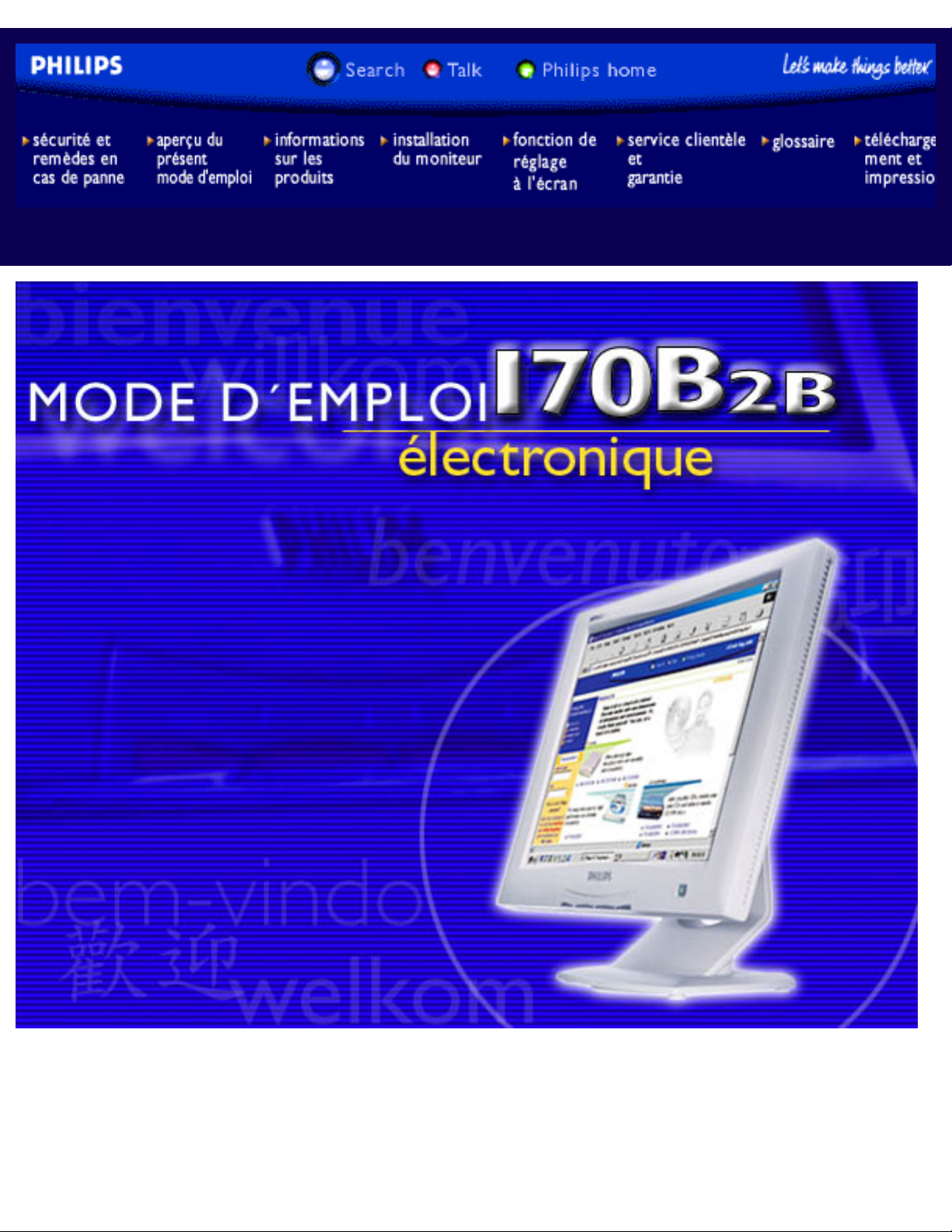
Philips 170B2B Electronic User's Manual
file:///D|/Grace/K1/french/170b2b/index.htm [6/2/2002 7:23:53 PM]
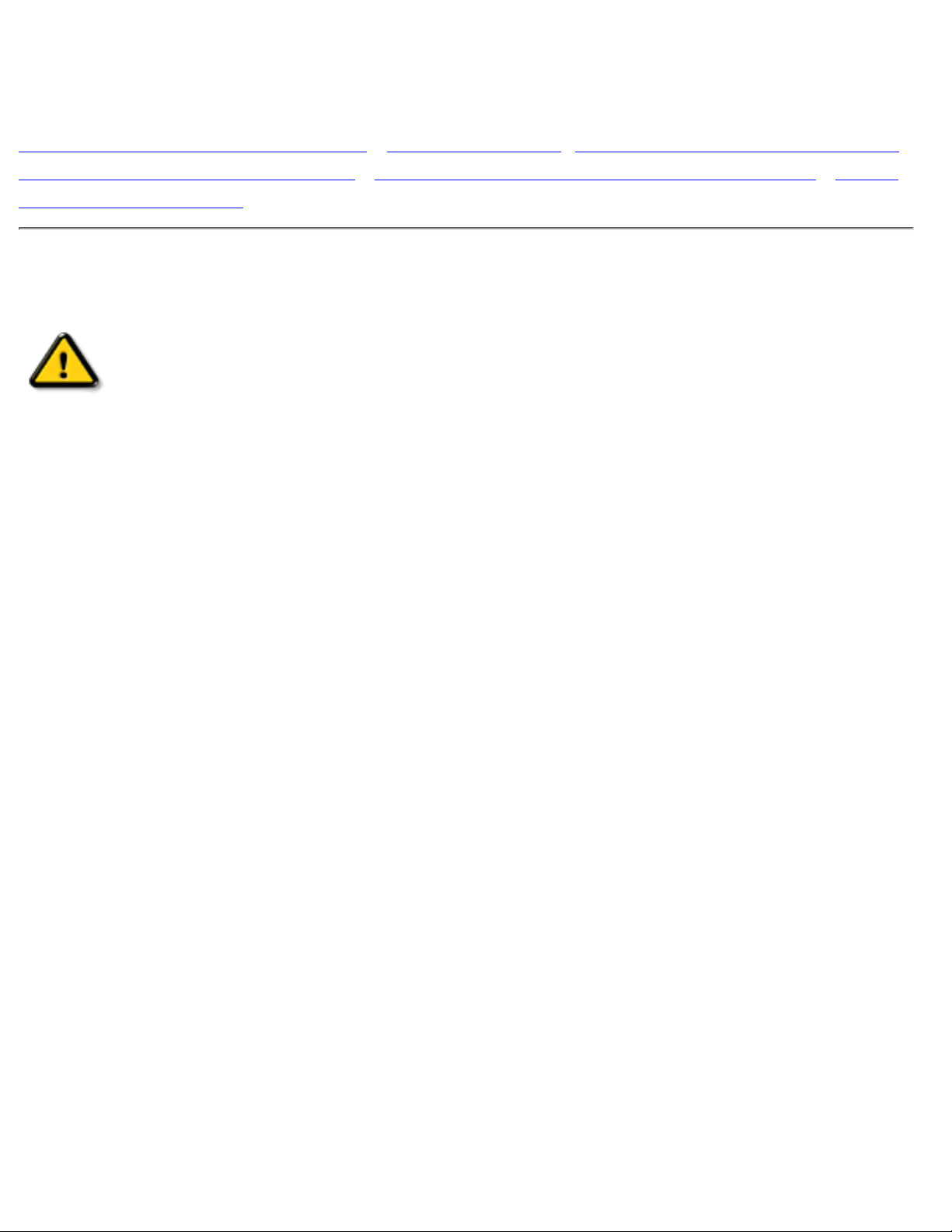
Sécurité et Remèdes en Cas de Panne
Précautions de Sécurité et Entretien • Sites d'Installation • Questions Fréquemment Posées •
Recherches de Causes de Pannes • Informations Concernant les Réglementations • Autres
Informations Associées
Précautions de sécurité et d'entretien
AVERTISSEMENT : l'utilisation de contrùles, de réglages ou de procédures
différentes de celles précisées dans cette documentation risquent
d'entraîner une exposition à des chocs, des dangers électriques et/ou des
dangers mécaniques.
Lorsque vous connectez et utilisez le moniteur de votre ordinateur, lisez et suivez les consignes suivantes :
Débranchez le moniteur si vous n'allez pas l'utiliser pendant une période de temps relativement
longue..
●
Débranchez le moniteur si vous devez le nettoyer à l'aide d'un chiffon légërement humide. Vous
pouvez essuyer l'écran avec un chiffon sec lorsque l'alimentation est coupée. N'utilisez jamais
d'alcool, de solvants ou de liquides à base d'ammoniaque.
●
Consultez un technicien de service si le moniteur ne fonctionne pas normalement aprës avoir suivi
les instructions de ce manuel.
●
La plaque du boîtier ne doit être ouverte que par du personnel de service qualifié.●
Ne laissez pas le moniteur en contact direct avec les rayons du soleil ou à proximité de cuisiniëres ou
toutes autres sources de chaleur.
●
Retirez tous les objets susceptibles de tomber dans les fentes ou gêner le bon refroidissement des
composants électroniques du moniteur.
●
Ne bloquez pas les trous d'aération.●
Gardez le moniteur sec. Pour éviter tout choc électrique, ne l'exposez pas à la pluie ou à une
humidité excessive.
●
Lors de la mise en place du moniteur, assurez-vous que l'accës aux prises électriques est facile.●
Si vous éteignez le moniteur en débranchant le câble d'alimentation ou le câble d'alimentation CC,
attendez 6 secondes, puis branchez le câble d'alimentation ou le câble d'alimentation CC pour
pouvoir vous servir du moniteur.
●
Afin d'éviter le risque de choc ou de dégâts irréversibles à l'unité, évitez d'exposer le moniteur à la
pluie ou à une humidité excessive.
●
Lors de la mise en place du moniteur, assurez-vous que l'accës aux prises électriques est facile.●
IMPORTANT : Vous devez toujours activer un programme économiseur d'écran pendant l'application.
Si une image fixe à contraste élevé reste affichée à l'écran pendant longtemps, il se peut qu'elle
laisse une image rémanente ou dédoublée. Il s'agit d'un phénomène bien connu provoqué par les
défauts inhérents à la technologie LCD. Dans la plupart des cas, l'image rémanente disparaît
progressivement après avoir mis le moniteur hors tension. Sachez qu'il n'est pas possible de
remédier au symptôme d'image rémanente et que ce dernier n'est pas couvert par la garantie.
●
Consultez un technicien de service si le moniteur ne fonctionne pas normalement aprës avoir suivi les
Sècuritè et Remèdes en Cas de Panne
file:///D|/Grace/K1/french/170b2b/safety/safety.htm (1 of 2) [6/2/2002 7:23:54 PM]
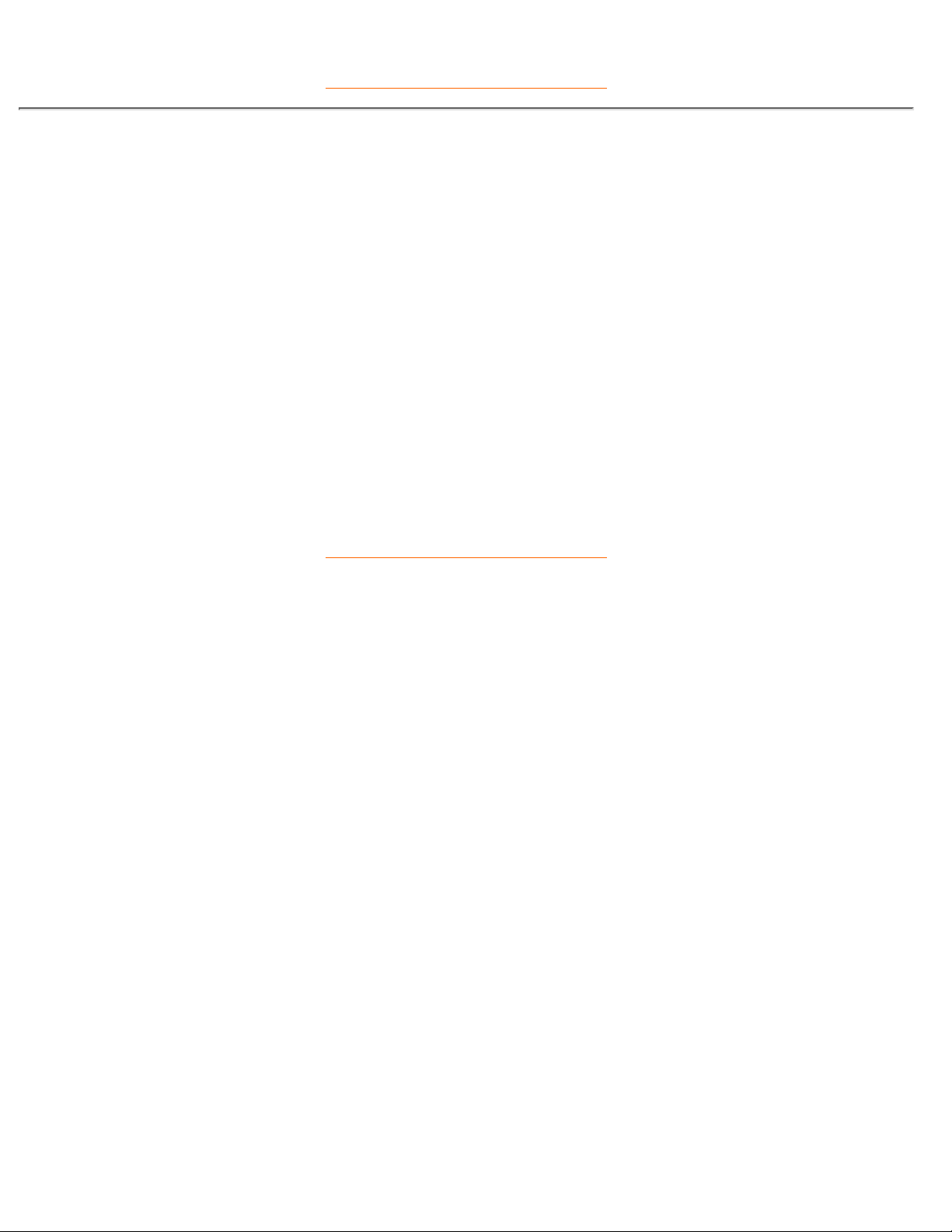
instructions de ce manuel.
RETOUR AU HAUT DE LA PAGE
Sites d'installation
évitez la chaleur et le froid intense●
Ne rangez pas et n'utilisez pas le moniteur LCD à des endroits exposés à la chaleur, aux rayons
directs du soleil ou à un froid intense
●
évitez de déplacer le moniteur LCD entre des endroits où les différences de température sont
importantes. Choisissez un site tombant dans les intervalles de température et d'humidité suivants :
Température: 5-35°C 41-95°F
❍
Humidité: 20-80% RH❍
●
Ne soumettez pas le moniteur LCD à de grosses vibrations ou à des chocs élevés. Ne placez pas le
moniteur LCD dans le coffre d'une voiture.
●
Veillez à ne pas abîmer ce produit en le cognant ou en le faisant tomber lors de son fonctionnement
ou de son transport.
●
Ne rangez pas et n'utilisez pas le moniteur LCD à des endroits exposés à un degré élevé d'humidité
ou un environnement poussiéreux. Veillez aussi à ne pas renverser de l'eau ou d'autres liquides sur
ou à l'intérieur du moniteur LCD.
●
RETOUR AU HAUT DE LA PAGE
Sècuritè et Remèdes en Cas de Panne
file:///D|/Grace/K1/french/170b2b/safety/safety.htm (2 of 2) [6/2/2002 7:23:54 PM]

Aperçu du mode d'emploi
A propos de ce Guide • Notations
A propos de ce guide
Ce guide électronique de l'utilisateur est destiné à toute personne utilisant un moniteur LCD (affichage à
cristaux liquides) de Philips. Il fournit une description des options du moniteur LCD, son installation, son
fonctionnement et d'autres informations pertinentes. Son contenu est identique aux informations figurant
dans notre version imprimée.
Les différentes parties sont les suivantes:
La section Informations relatives à la sécurité et aux recherches de causes de pannes fournit des
conseils et des solutions à des problëmes courants ainsi qu'à un certain nombre d'informations
associées dont vous êtes susceptible d'avoir besoin.
●
La section intitulée A propos de ce manuel électronique de l'utilisateur fournit un sommaire des
informations incluses, ainsi que des descriptions d'icùnes de notation et d'autres documents de
référence.
●
La section Informations relatives au produit fournit un sommaire des diverses options du moniteur
ainsi que de ses spécifications techniques.
●
La section Installer votre moniteur décrit le processus initial d'installation et offre un aperçu de la
maniëre dont se servir du moniteur.
●
La section Affichage sur l'écran fournit des informations sur la maniëre dont régler les différents
paramëtres sur votre moniteur.
●
La section Service clientële et garantie comprend une liste de tous les centres d'informations à la
clientële Philips dans le monde entier, ainsi que des numéros de téléphone d'assistance et des
informations sur la garantie relative à votre produit.
●
Le glossaire définit des termes techniques.●
L'option de téléchargement et d'impression transfëre tout le manuel sur votre disque dur afin de
faciliter sa consultation.
●
RETOUR AU HAUT DE LA PAGE
Notations
Les sous-parties suivantes décrivent les différentes conventions de notation utilisées dans ce document.
Notes, mises en garde et avertissements
Tout au long de ce guide, des blocs de texte pourront être accompagnés d'une icùne et imprimés en
caractëres gras ou en italiques. Ces blocs contiennent des notes, des mises en garde ou des
avertissements. Ils sont utilisés de la façon suivante:
Aperçu du Mode D'Emploi Électronique
file:///D|/Grace/K1/french/170b2b/about/about.htm (1 of 2) [6/2/2002 7:23:56 PM]
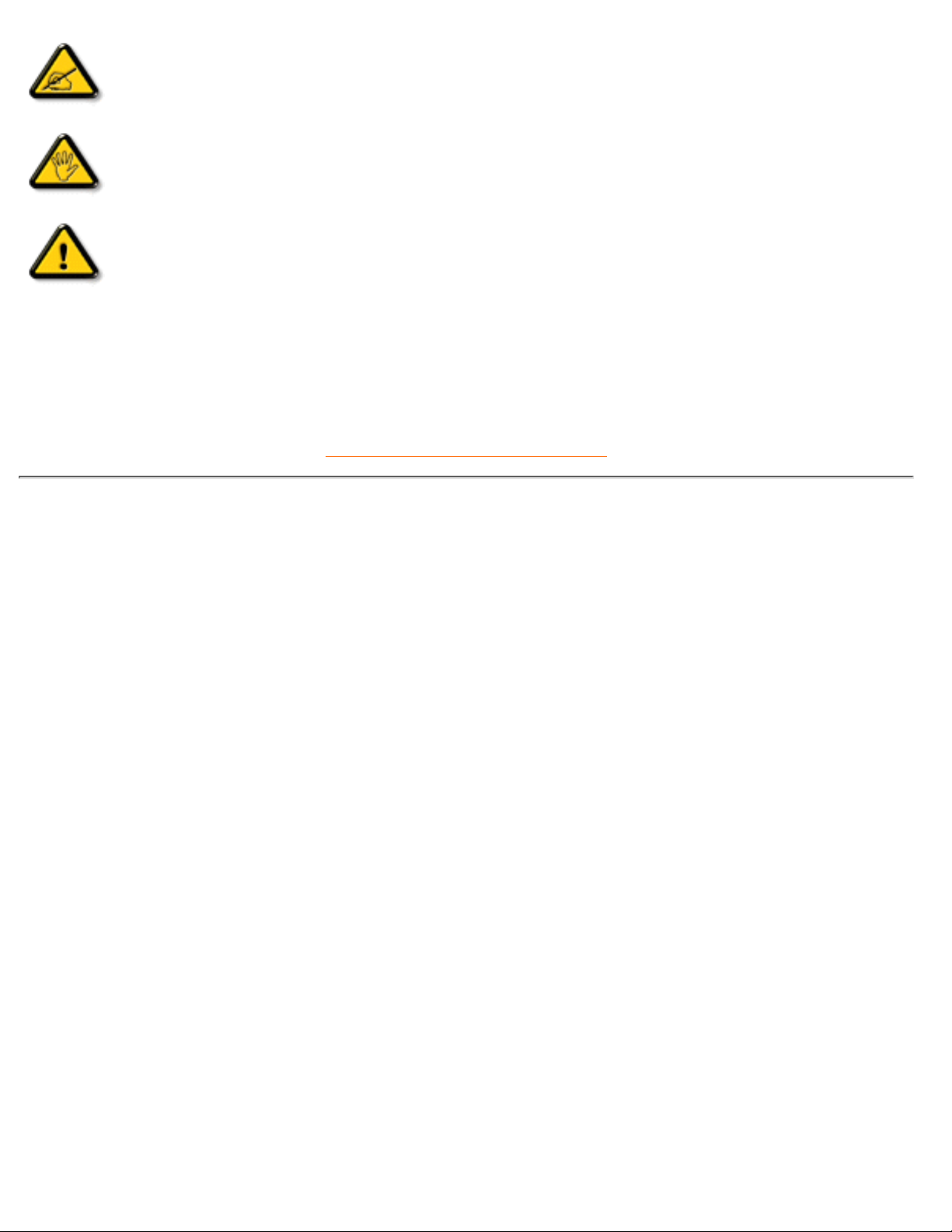
NOTE: Cette icùne indique l'existence d'informations et de conseils importants vous
aidant à mieux utiliser votre ordinateur.
MISE EN GARDE: Cette icùne indique l'existence d'informations vous expliquant
comment éviter l'endommagement potentiel de votre matériel ou la perte de données.
AVERTISSEMENT: Cette icùne indique qu'il existe un risque de blessures et vous
explique comment éviter le problëme.
Il se peut que des avertissements apparaissent sous des formats différents et ne soient pas accompagnés
d'icùnes. Dans ces cas-là, la présentation spécifique de l'avertissement est dictée par les autorités chargées
des réglementations.
RETOUR AU HAUT DE LA PAGE
©2001 Koninklijke Philips Electronics N.V.
Tous droits réservés. Toute reproduction, copie, utilisation, modification, recrutement, location, performance publique, transmission et/ou
diffusion de la totalité ou d'une partie du document sont strictement interdits sauf en cas d'autorisation écrite de Philips Electronics N. V.
Aperçu du Mode D'Emploi Électronique
file:///D|/Grace/K1/french/170b2b/about/about.htm (2 of 2) [6/2/2002 7:23:56 PM]
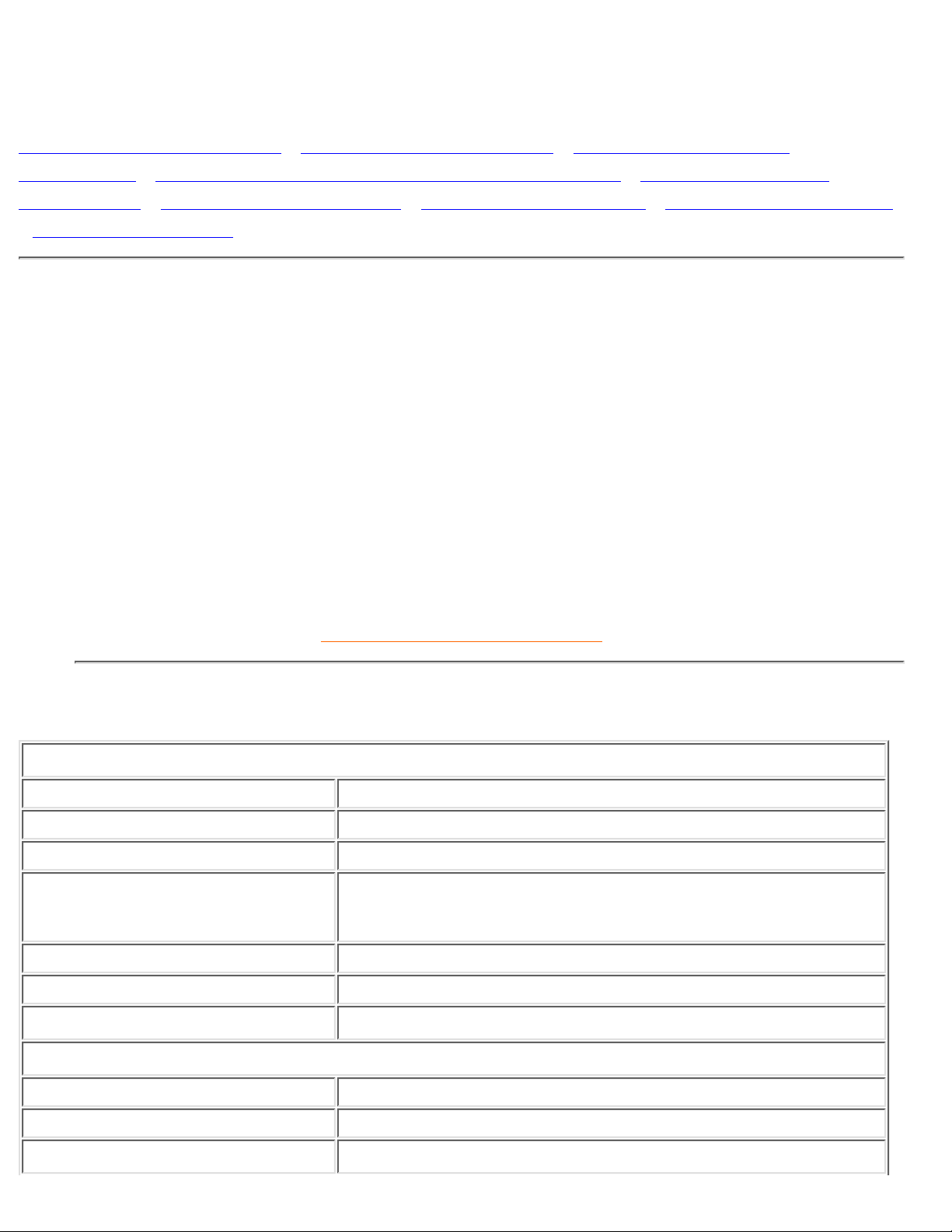
Informations sur le Produit
Caractéristiques du Produit • Spécifications Techniques • Modes de résolution &
Préréglages • Rëgle d'action Concernant les Défauts de Pixels • économie d'énergie
Automatique • Spécifications Physiques • Attribution des Broches • Visualisation du Produit
• Fonctions Physiques
Caractéristiques du produit
170B2B
Moniteur couleur LCD 17 pouces aux excellentes performances d’image●
Triple entrée (deux connecteurs)- acceptant les entrées DVI-I numérique/analogique
et analogique VGA
●
Alimentation CA intégrée●
Réglage AUTO évolué optimalisant la qualité d’image.●
Inclinaison et orientation réglables●
Cadre de protection à installer par l’utilisateur (en option)●
Concentrateur USB autoalimenté en option●
RETOUR AU HAUT DE LA PAGE
Spécifications techniques*
PANNEAU LCD
• Type TFT LCD
• Dimensions de l'écran Diagonale 17"/43,2 cm
• Espacement des pixels 0.264 x 0.264mm
• Type de panneau LCD
1280 x 1024 pixels
Bande verticale R.G.B.
Dureté du polarisateur anti-reflets
• Zone d'affichage réelle 337.9 x 270.3 mm
• Affichage des couleurs Interface à 8 bits (16M couleurs)
SCANNING
• Impédance d'entrée 56Hz-76Hz
• Impédance d'entrée 30kHz-82kHz
170B2B Informations sur le Produit
file:///D|/Grace/K1/french/170b2b/product/product.htm (1 of 7) [6/2/2002 7:23:58 PM]
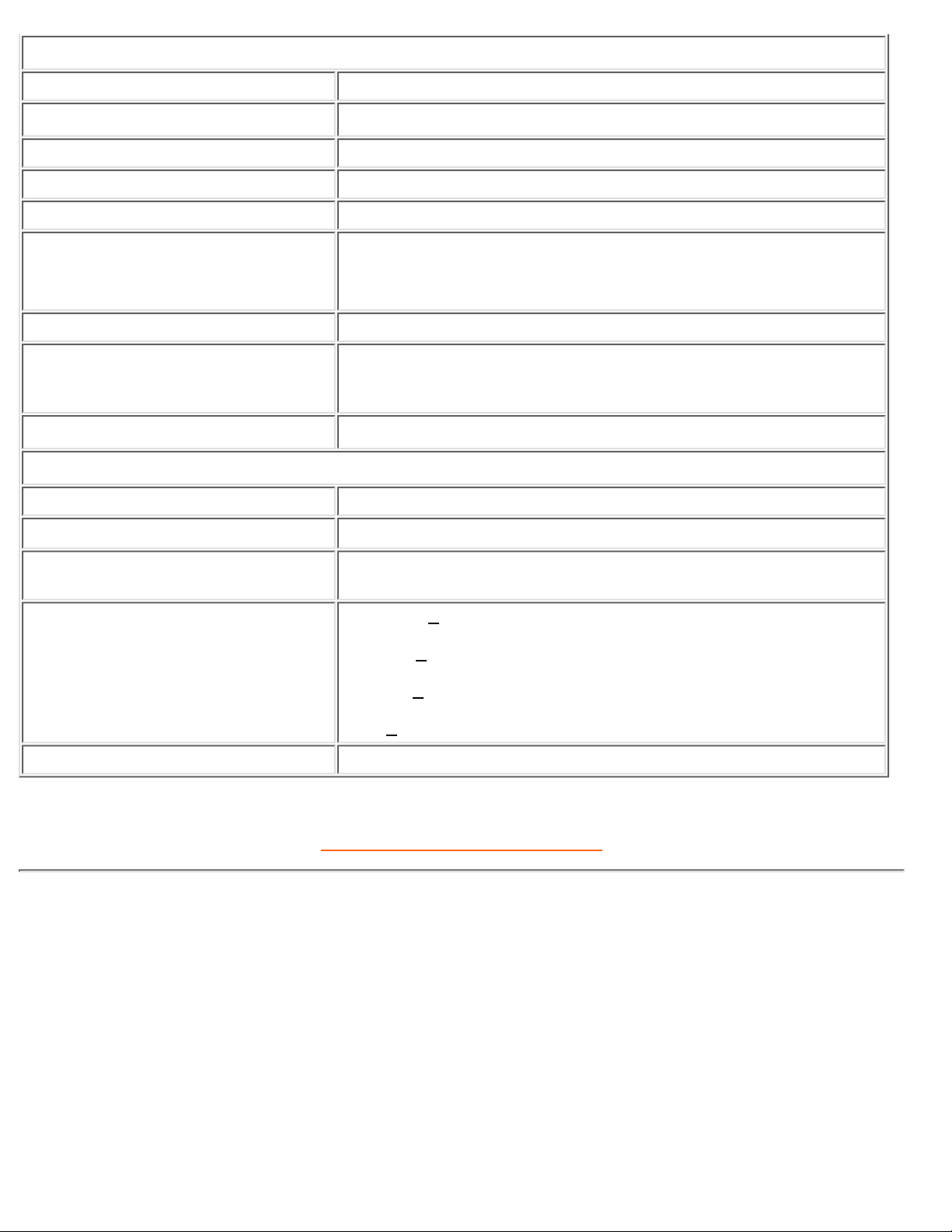
VIDÉO
• Fréquence des points vidéo 135 MHz
• Impédance d'entrée
- Vidéo 75 Ohms
-Synchronisation 2K Ohms
• Niveaux de signaux d'entrée 0.7 Vpp
• Synchronisation du signal d'entrée
Synchronisation séparée
Synchronisation composite
Synchronisation sur le vert
• Polarités de synchronisation Positive and négative
• Interface vidéo
Triple entrée (deux connecteurs) : D-Sub (analogique) et DVI-I
(accepte à la fois numérique et analogique) sont disponibles et à
sélectionner par l’utilisateur
CARACTÉRISTIQUES OPTIQUES
• Proportion du contraste 400 (typ.)
• Luminosité
250 cd/m2 (typ.)
• Chromaticité blanche
x: 0.281 y: 0.311 (at 9300° K)
x: 0.312 y: 0.338 (at 6500° K)
• Angle de vue (C/R >5)
Supérieur >80° (typ.)
Inférieur >80° (typ.)
Gauche >80 ° (typ.)
Droit >80 ° (typ.)
• Temps de réponse <=40ms (typ.)
* Ces informations peuvent changer sans autre notification.
RETOUR AU HAUT DE LA PAGE
Modes de résolution & préréglages
• Maximum 1280 x 1024 à 75Hz
• Recommandé 1280 x 1024 à 60Hz
32 modes définissables par l'utilisateur
15 modes préréglés en usine:
170B2B Informations sur le Produit
file:///D|/Grace/K1/french/170b2b/product/product.htm (2 of 7) [6/2/2002 7:23:58 PM]
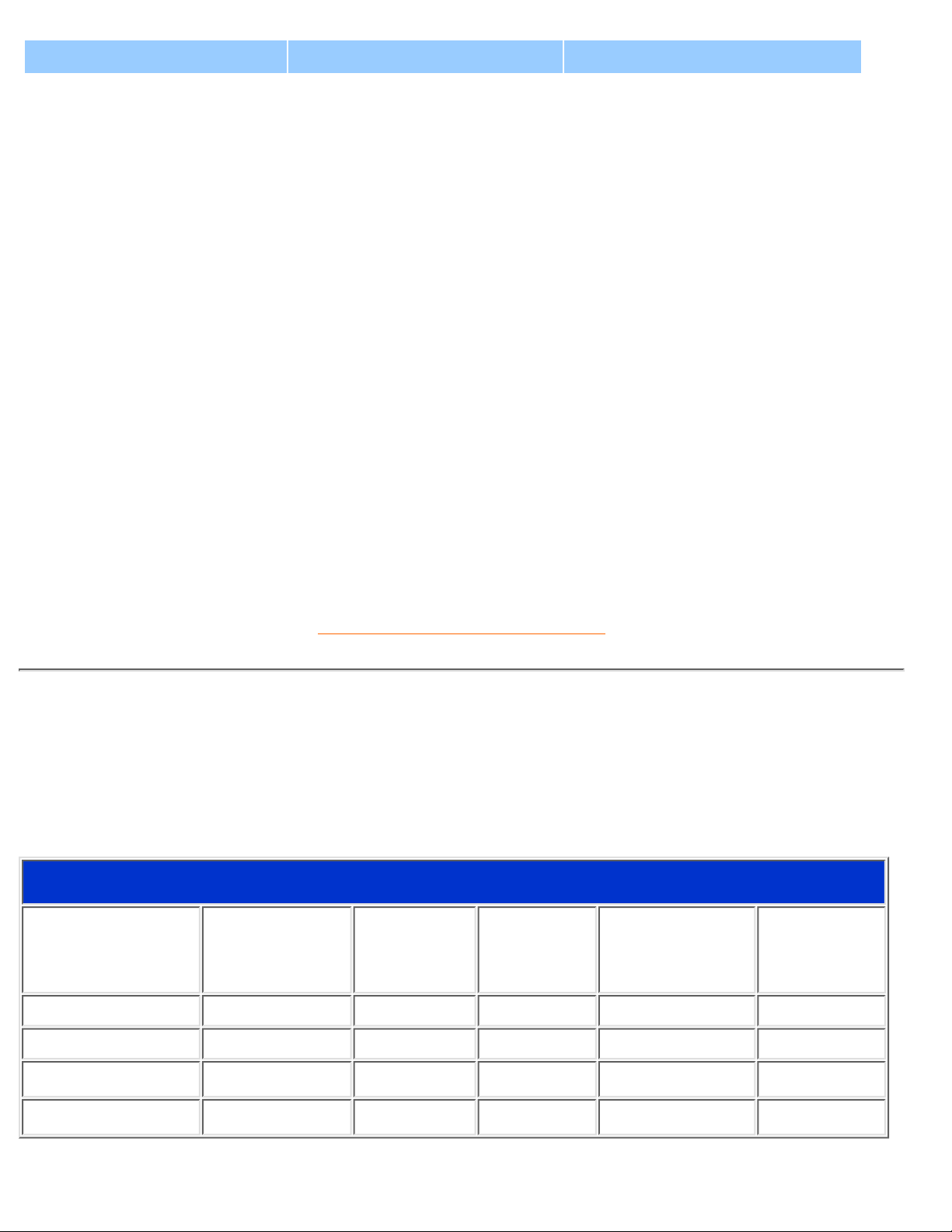
H. fréq (kHz) Résolution V. fréq (Hz)
31.5 640*350 70
31.5 720*400 70
31.5 640*480 60
35.0 640*480 67
37.5 640*480 75
35.2 800*600 56
37.9 800*600 60
46.9 800*600 75
49.7 832*624 75
48.4 1024*768 60
60.0 1024*768 75
69.0 1152*870 75
71.8 1152*900 76
63.9 1280*1024 60
80 1280*1024 75
RETOUR AU HAUT DE LA PAGE
Economie d'énergie automatique
Si une carte ou le logiciel de compatibilité d'affichage DPMS de VESA est installé(e) sur votre PC, le
moniteur peut automatiquement réduire sa consommation d'énergie quand il n'est pas utilisé. Et si une
saisie au clavier, l'utilisation de la souris ou d'un autre appareil est détectée, le moniteur se "réveillera"
automatiquement. Les tableaux suivants montrent la consommation d'énergie et la signalisation de cette
fonction d'économie d'énergie automatique :
Propulsez la Cadre Definition
Mode VESA Vidéo H-sync V-sync énergie utilisée
Couleur
DEL
ALLUMÉ Actif Oui Oui < 45W Vert
En attente Effacé Non Oui < 2W Ambre
Suspendu
Effacé Oui
Non
< 2W Ambre
ÉTEINT Effacé
Non
Non < 2W Ambre
170B2B Informations sur le Produit
file:///D|/Grace/K1/french/170b2b/product/product.htm (3 of 7) [6/2/2002 7:23:58 PM]

Ce moniteur est conforme à ENERGY STAR®. En tant que partenaire d'ENERGY STAR®, PHILIPS
s'est assuré que ce produit réponde à toutes les directives d'ENERGY STAR® en matiëre d'efficacité
énergétique.
RETOUR AU HAUT DE LA PAGE
Spécifications physiques
• Dimension
(LxHxP)
414 x 406 x 180 mm (socle inclus)
• Poids 7.0 Kg
•
Inclinaison/Rotation
-5°~35°/+-175°
• Alimentation
électrique
100 — 240 VAC, 50/60 Hz
• Consommation
d'énergie
40 W (typ.)
• Température (de
fonctionnement)
5° C to 35° C
• Humidité relative 20% to 80%
• MTBF du système
50K h (y compris CCFL 50K h)
* Ces informations peuvent changer sans autre notification.
*Résolution 1280x 1024, format standard, contraste max., luminosité 50%, 9300° K, mire blanche
complète, sans Audio/USB.
RETOUR AU HAUT DE LA PAGE
Attribution des broches de signaux
Le connecteur numérique/analogique DVI-I comporte 29 contacts de signaux répartis en
trois rangées de huit contacts. L’affection des broches de signal est énumérée dans le
tableau suivant.
No
broche
Affectation du
signal
No
broche
Affectation du
signal
No
broche
Affectation du
signal
No
broche
Affectation du signal
1
TMDS Data
2-
9
TMDS Data 1-
17
TMDS Data 0-
C1
Sortie vidéo
analogique Rouge
2
TMDS Data
2+
10
TMDS Data 1+
18
TMDS Data
0+
C2
Sortie vidéo
analogique Vert
3
TMDS Data
2/4 Blindage
11
TMDS Data 1/3
Blindage
19
TMDS Data
0/5 Blindage
C3
Sortie vidéo
analogique Bleu
4
TMDS Data
4-
12
TMDS Data 3-
20
TMDS Data 5-
C4
Synchronisation
analogique
horizontale
170B2B Informations sur le Produit
file:///D|/Grace/K1/french/170b2b/product/product.htm (4 of 7) [6/2/2002 7:23:58 PM]
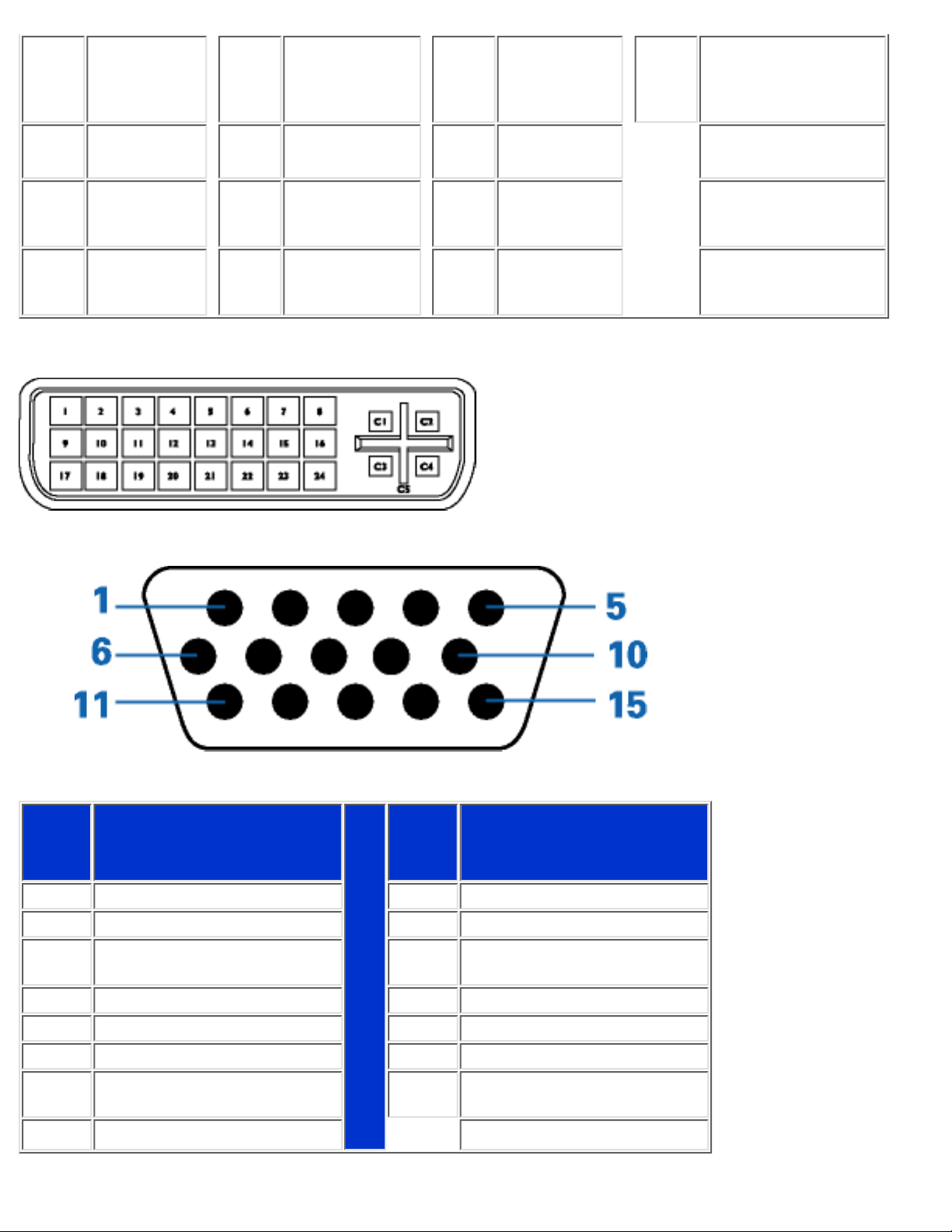
5
TMDS Data
4+
13
TMDS Data 3+
21
TMDS Data
5+
C5
Retour analogique
commun à la terre
(Sortie vidéo Rouge,
Vert, Bleu)
6
DDC Horloge
14
Alimentation
+5V
22
TMDS
Horloge blind.
7
DDC Data
15
Terre (+5, sync.
analogique H/V
)
23
TMDS
Horloge +
8
Sync.
analogique
Vert
16
Dépistage
connexion à
chaud
24
TMDS
Horloge-
Connecteur D-sub à 15 broches (mâle) du câble d'interface :
Brothe
No.
Affectation
Brothe
No.
Affectation
1
Entrée vidéo rouge
9
+5V
2
Entrée vidéo vert/SOG
10
Masse logique
3
Entrée vidéo bleu
11
Sortie identique - connectée
à broche 10
4
Sense (GND)
12
Ligne données série (SDA)
5
No connexion
13
Synchr. hor. / H+V
6
Masse vidéo rouge
14
Synchr. vert.
7
Masse vidéo vert
15
Ligne horloge données
(SCL)
8
Masse vidéo bleu
170B2B Informations sur le Produit
file:///D|/Grace/K1/french/170b2b/product/product.htm (5 of 7) [6/2/2002 7:23:58 PM]
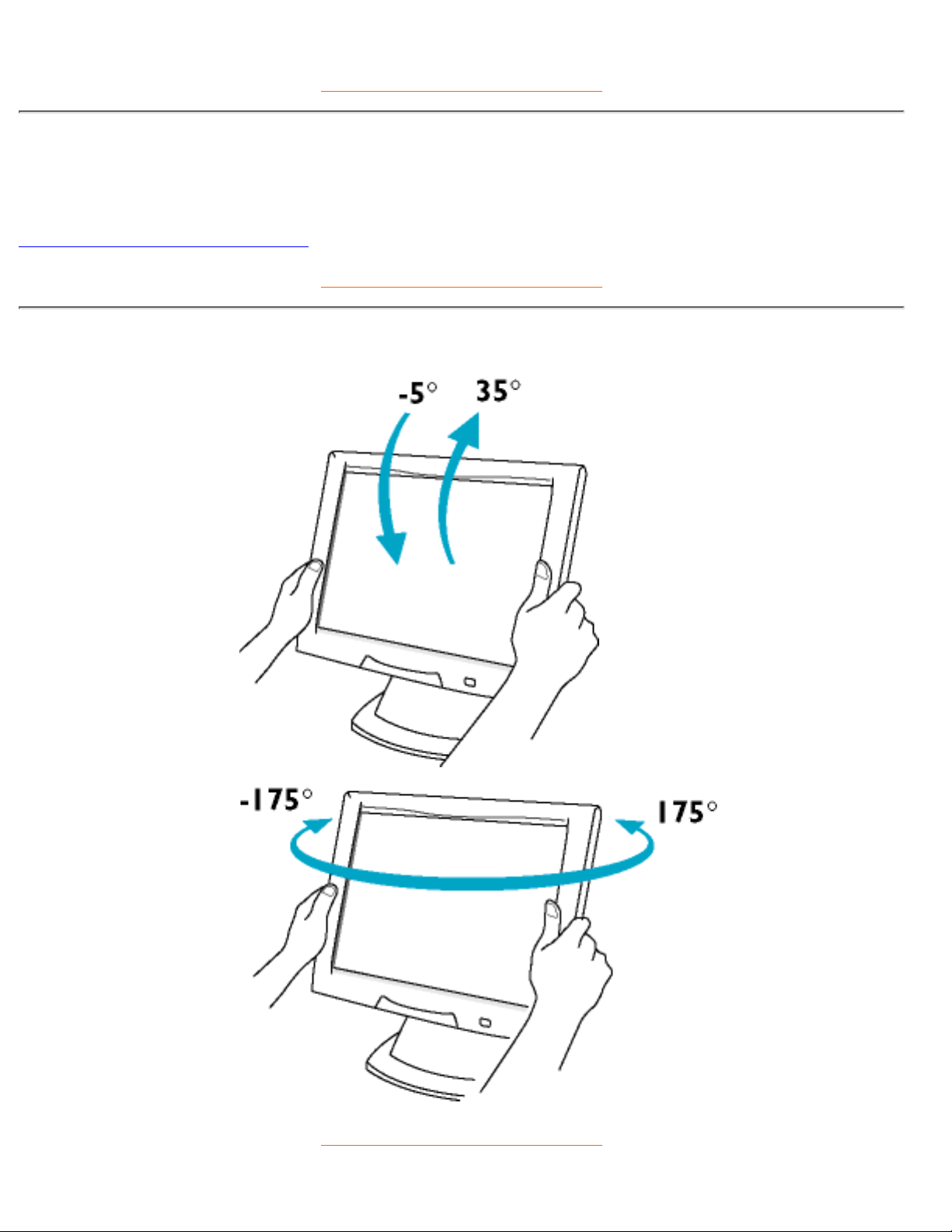
RETOUR AU HAUT DE LA PAGE
Visualisation du Produit
Suivez les liens pour voir plusieurs affichages du moniteur et de ses composants.
Description frontale du produit
RETOUR AU HAUT DE LA PAGE
Fonctions Physiques
1) Réglage de
l'inclinaison
2) Réglage de la
rotation
RETOUR AU HAUT DE LA PAGE
170B2B Informations sur le Produit
file:///D|/Grace/K1/french/170b2b/product/product.htm (6 of 7) [6/2/2002 7:23:58 PM]
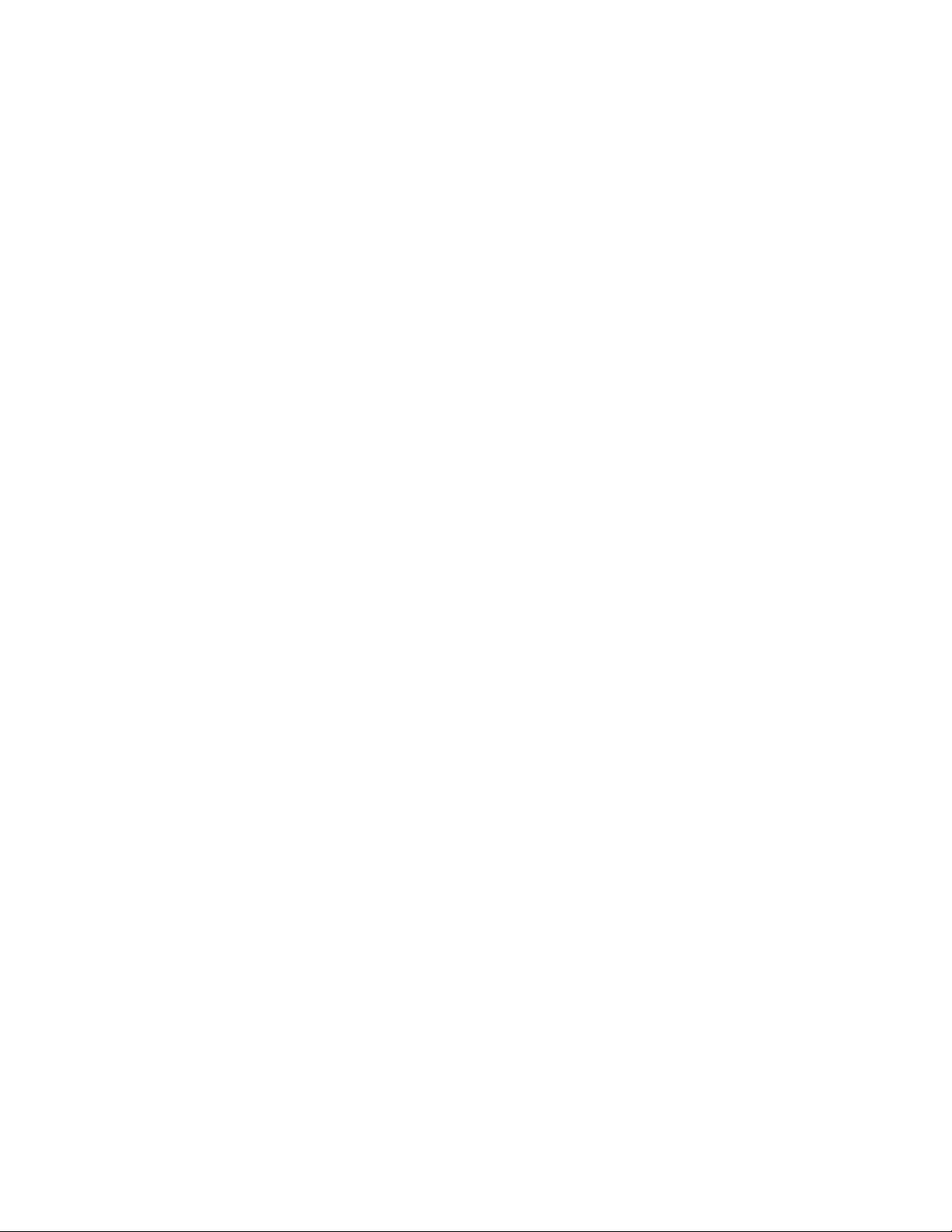
170B2B Informations sur le Produit
file:///D|/Grace/K1/french/170b2b/product/product.htm (7 of 7) [6/2/2002 7:23:58 PM]
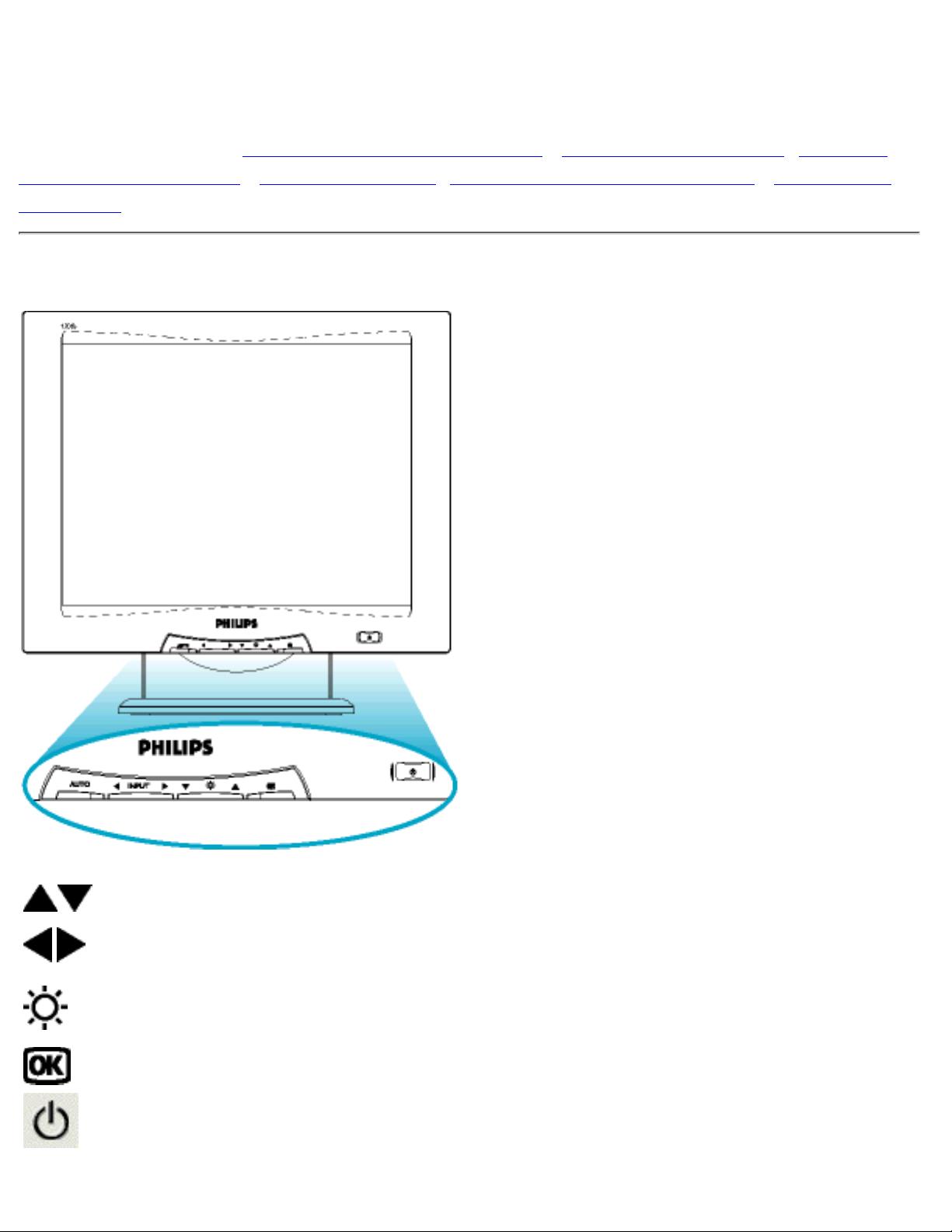
Installer Votre Moniteur LCD
Votre moniteur LCD : Description Frontale du Produit • Connexion à Votre PC • Retrait et
Réinstallation du Socle • Pour Commencer • Optimisation de la Performance • Accessoires
(optionnel)
Description Frontale du Produit
Les boutons illustrant des flëches vers le HAUT et vers le BAS sont utilisés
lorsque vous réglez l'OSD de votre moniteur.
Les boutons GAUCHE et DROITE, comme les boutons HAUT et BAS, sont
aussi utilisés pour régler l'OSD de votre moniteur.
Touche LUMINOSITé. Lorsque vous appuyez sur les boutons illustrant les
flëches verticales, les contrùles de réglage de la LUMINOSITé apparaîtront à
l'écran.
La touche OK, une fois pressée, vous emmëne aux contrùles OSD.
La touche ALIMENTATION permet d'allumer votre moniteur.
Installer Votre Moniteur LCD
file:///D|/Grace/K1/french/170b2b/install/install.htm (1 of 2) [6/2/2002 7:24:00 PM]
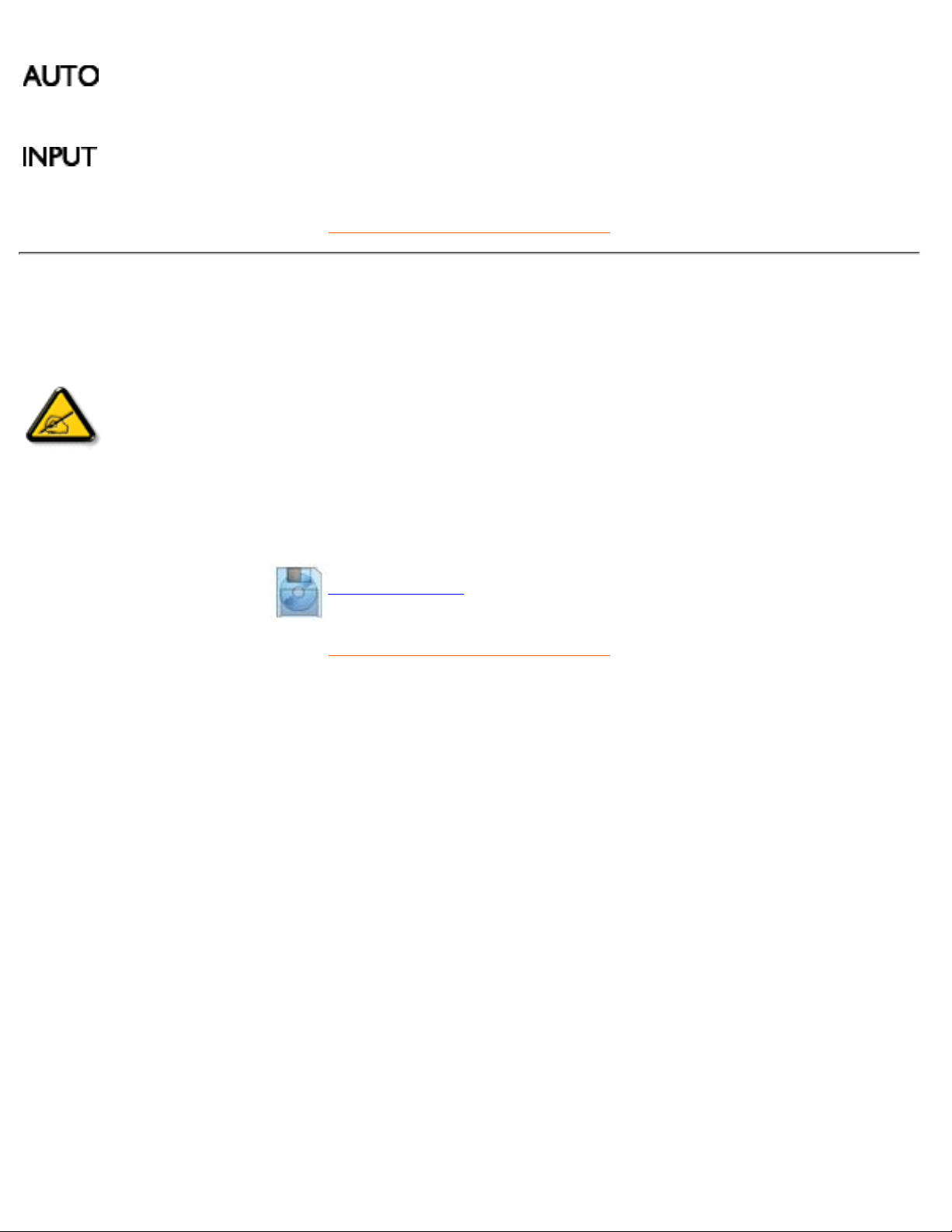
Rëgle automatiquement la position horizontale, verticale, le réglage de la
phase et de l'horloge.
Touches directes sélectives d’entrée de signal. Permettent à l’utilisateur de
commuter entre deux connecteurs vidéo (D-Sub & DVI-I), p. ex.. de D-Sub
vers entrées numériques DVI-D ou de D-Sub vers entrées analogiques DVI-A.
RETOUR AU HAUT DE LA PAGE
Optimisation de la performance
Pour obtenir les meilleurs résultats possibles, assurez-vous que les réglages de l'affichage sont sur
1024x768 à 60 Hz (pour 14"/15") ou sur 1280x1024, 60 Hz (pour 17"18").
●
Remarque : Vous pouvez vérifier les réglages d'affichage en cours en appuyant sur
la touche "OK". Allez dans les informations relatives au produit (Product
Information) : le mode d'affichage en cours figure sous l'option RÉSOLUTION
.
Vous pouvez également installer le programme Flat Panel Adjust (FP Adjust), un programme pour
obtenir la meilleure performance de votre moniteur, compris dans ce CD. Des instructions étape par
étape sont fournies afin de vous guider lors de l'installation. Pour en savoir plus sur ce programme,
cliquez sur le lien.
Pour en savoir plus sur
FP_setup02.exe
●
RETOUR AU HAUT DE LA PAGE
Installer Votre Moniteur LCD
file:///D|/Grace/K1/french/170b2b/install/install.htm (2 of 2) [6/2/2002 7:24:00 PM]
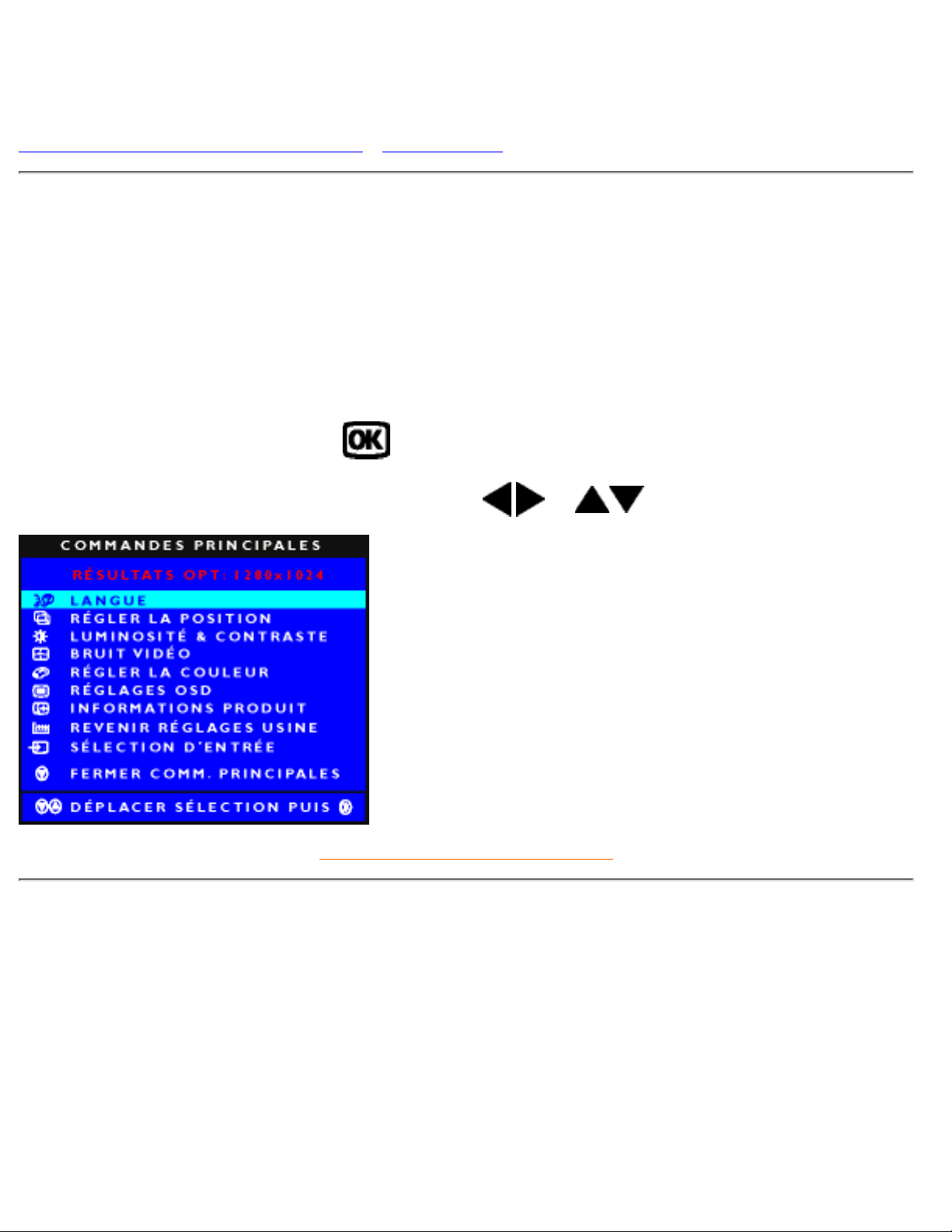
L'affichage sur Écran
Description de l'Affichage sur Écran • L'arbre OSD
Description de l'affichage sur écran
Qu'est ce que l'affichage sur écran?
C'est un trait commun à tous les moniteurs LCD de Philips qui permet à l'utilisateur de régler la performance
des moniteurs directement à partir d'une fenêtre d'instruction sur écran. L'interface utilisager est conviviale
et facile à utiliser lors de l'exploitation du moniteur.
Instructions simples de base concernant les touches de contrùle.
Lorsque vous appuyez sur les boutons
situés au niveau des commandes à l'avant de votre moniteur,
les réglages principaux de l'affichage sur écran (OSD) apparaissent et vous pouvez maintenant effectuer les
réglages des différentes fonctions. Utilisez les touchese
ou pour faire vos réglages.
RETOUR AU HAUT DE LA PAGEE
L'Arbre OSD
Vous trouverez ci-dessous une vue d'ensemble de la structure de l'affichage sur écran. Vous pourrez par la
suite l'utiliser comme référence lorsque vous voudrez plus tard retourner aux différents réglages.
Entrée de signal analogique:
L'affichage sur écran
file:///D|/Grace/K1/french/170b2b/osd/osddesc.htm (1 of 3) [6/2/2002 7:24:02 PM]
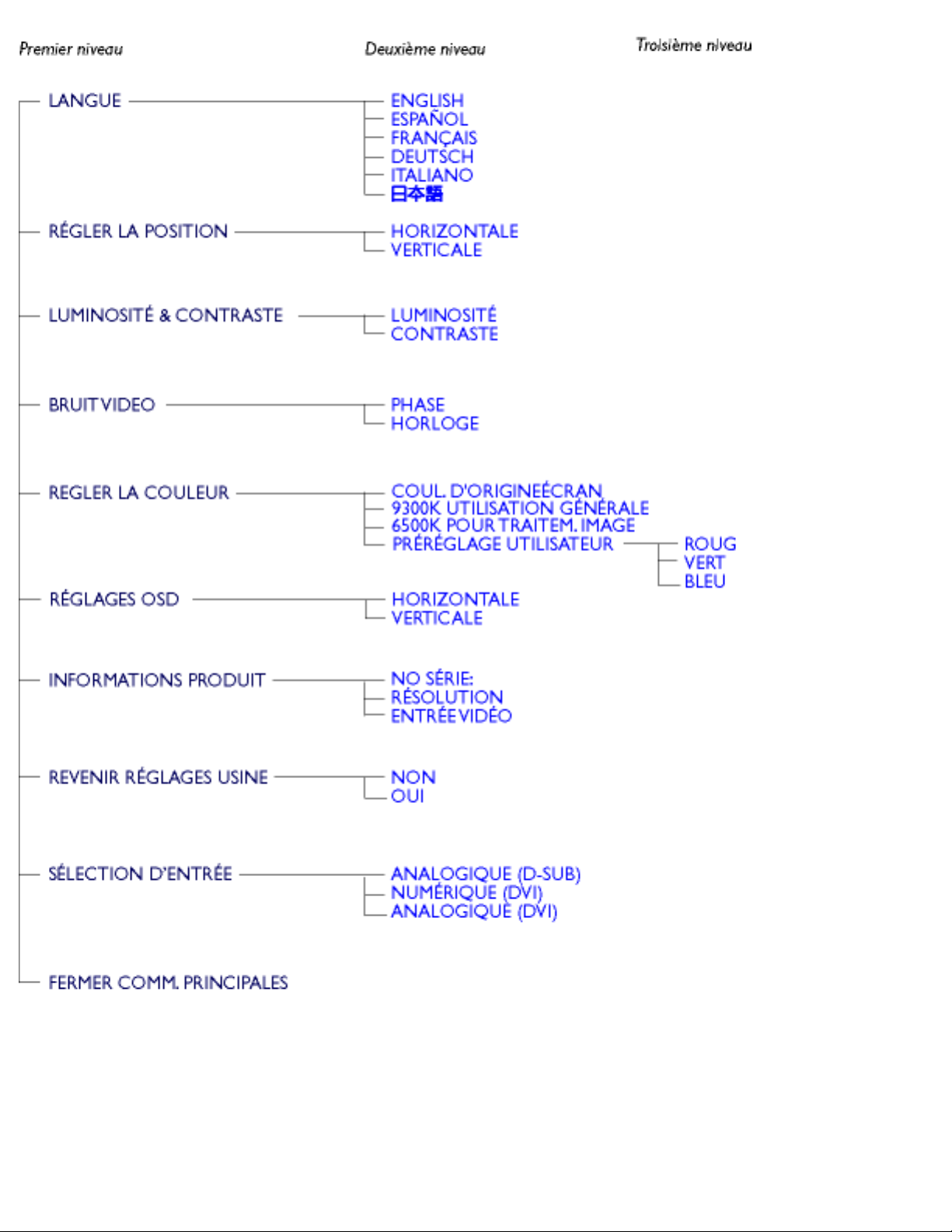
Entrée de signal numérique:
L'affichage sur écran
file:///D|/Grace/K1/french/170b2b/osd/osddesc.htm (2 of 3) [6/2/2002 7:24:02 PM]
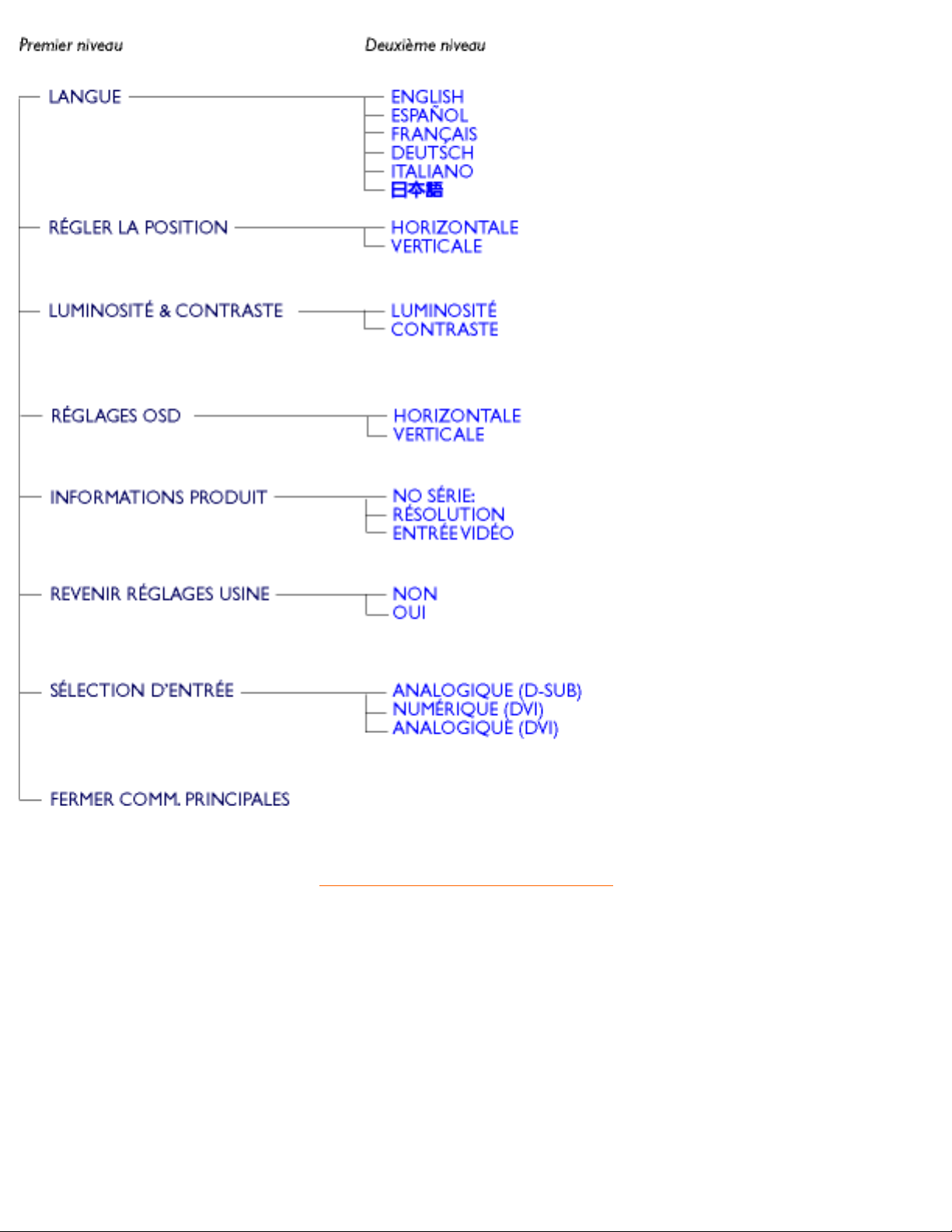
RETOUR AU HAUT DE LA PAGEE
L'affichage sur écran
file:///D|/Grace/K1/french/170b2b/osd/osddesc.htm (3 of 3) [6/2/2002 7:24:02 PM]
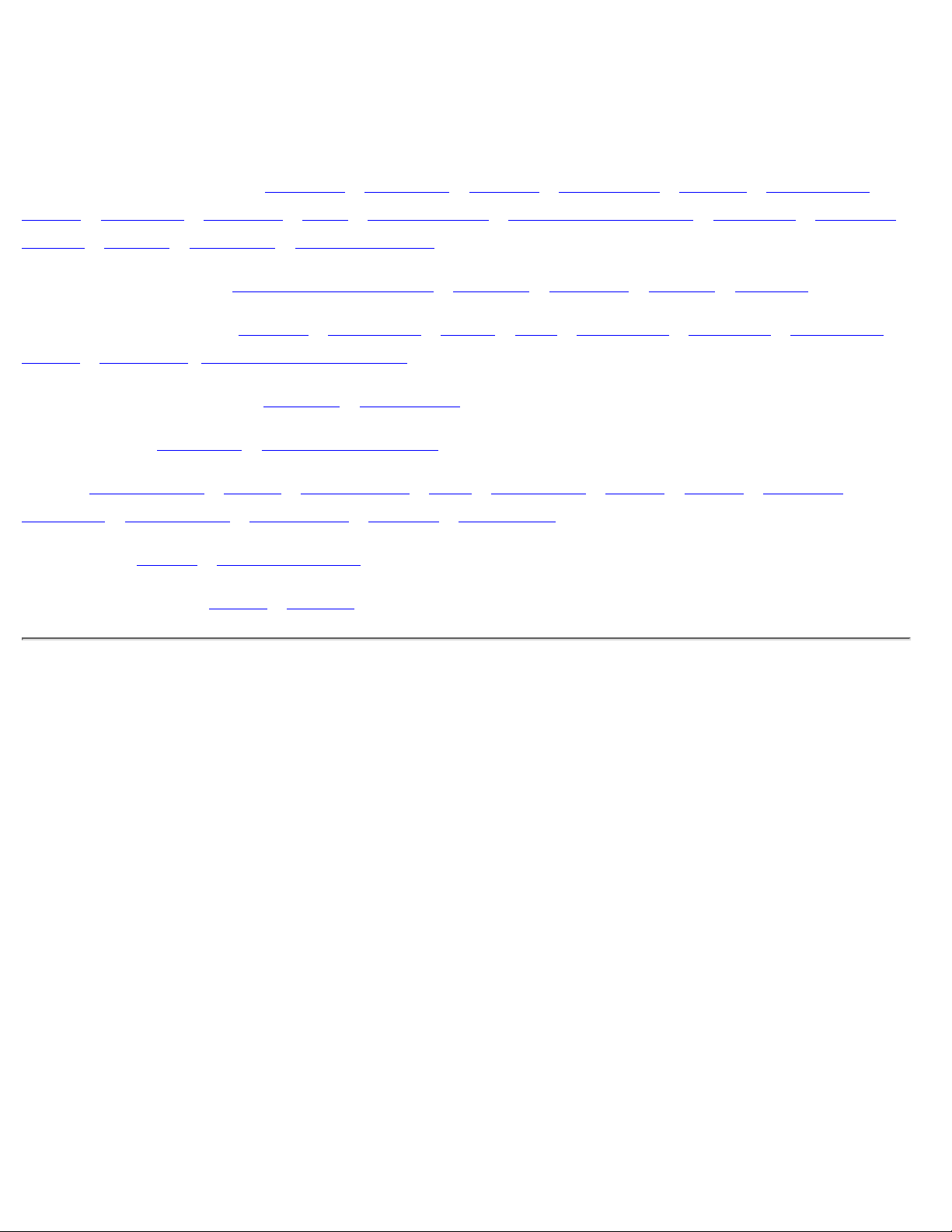
Assistance À la Clientéle et Garantie
VEUILLEZ BIEN SÉLECTIONNER VOTRE PAYS / RÉGION POUR LIRE LA GARANTIE
COUVERTE :
EUROPE DE L'OUEST : Autriche • Belgique • Chypre • Danemark • France • Allemagne •
Gréce • Finlande • Irelande • Italie • Luxembourg • Hollande Pays-Bas • Norvége • Portugal •
Suéde • Suisse • Espagne • Royaume -Uni
EUROPE DE L'EST : République Tchéque • Hongrie • Pologne • Russie • Turquie
AMÉRIQUE LATINE : Antilles • Argentine • Brésil • Chili • Colombie • Mexique • Paraguay •
Pérou • Uruguay • VénézuelaVenezuela
AMÉRIQUE DU NORD : Canada • États-Unis
PACIFIQUE : Australie • Nouvelle- Zélande
ASIE : Bangladesh • Chine • Hong Kong • Inde • Indonésie • Japon • Corée • Malaisie •
Pakistan • Philippines • Singapour • Taiwan • Thaïlande
AFRIQUE : Maroc • Afrique du Sud
MOYEN- ORIENT: Dubaï • Égypte
Assistance À la Clientèle et Garantie
file:///D|/Grace/K1/french/WARRANTY/WARRANTY.HTM [6/2/2002 7:24:04 PM]
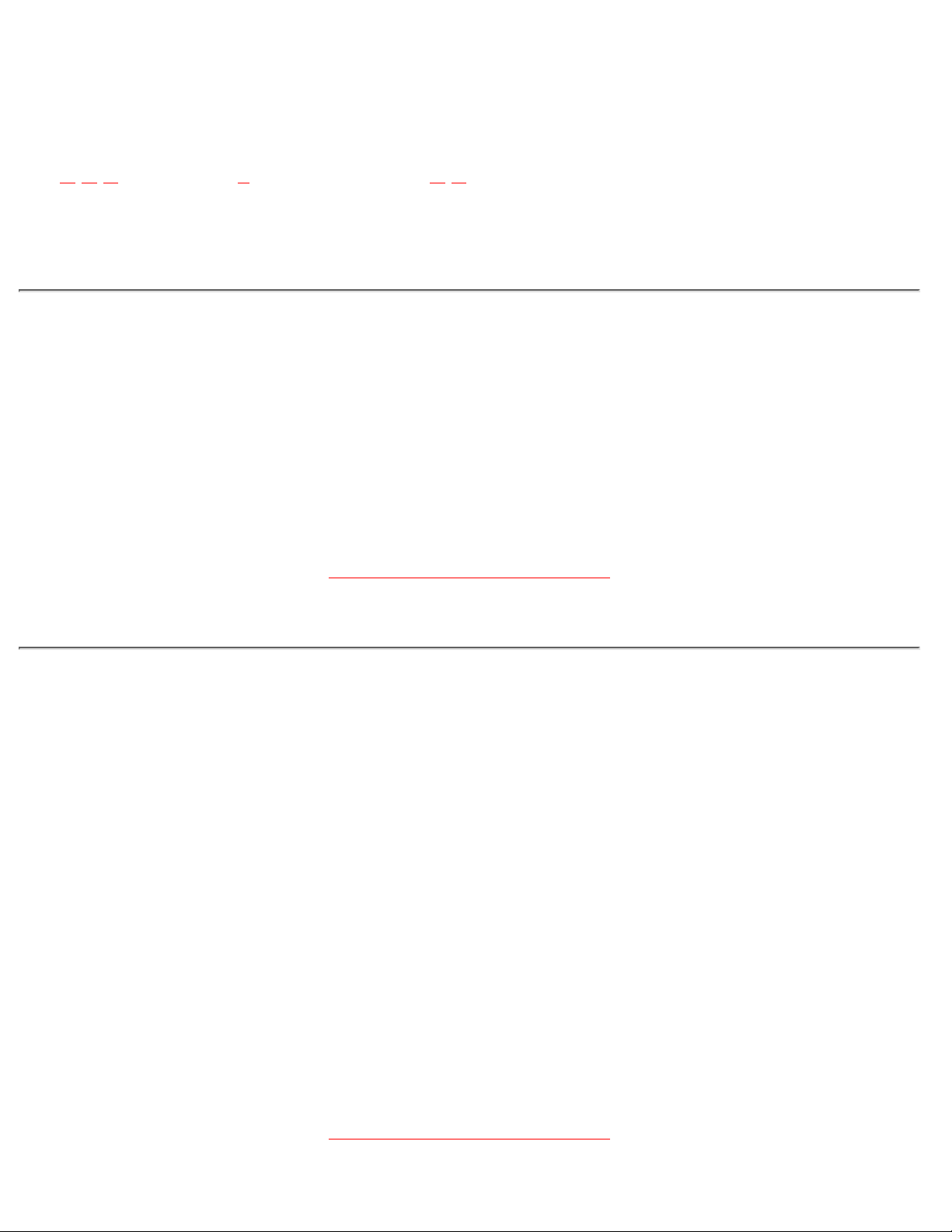
Glossaire
A B C D E F G H I J K L M N O P Q R S T U V W X Y Z
C
Couleur température (Color Temperature)
Un moyen de décrire la couleur d'une source d'émission en termes de température (en degrés Kelvin) d'un
corps noir émettant à la même fréquence dominante que la source.
La plupart des moniteurs Philips permettent de fixer la couleur température à la valeur désirée, quelle qu'elle
soit.
.
RETOUR AU HAUT DE LA PAGE
D
D-SUB USB
Votre moniteur est fourni avec un câble D-Sub.
Digital Visual Interface (DVI - Interface visuelle numérique)
La spécification de DVI (Digital Visual Interface - Interface visuelle numérique) fournit une connexion
numérique à grande vitesse pour les types de données visuelles indépendantes de la technologie
d'affichage. L'interface est principalement destinée à fournir une connexion entre un ordinateur et son
dispositif d'affichage. La spécification DVI répond aux besoins de tous les segments de l'industrie
informatique (poste de travail, ordinateur de bureau, ordinateur portable, etc.) et permettra à ces différents
segments de se regrouper autour d'une seule spécification d'interface de moniteur.
L'interface DVI permet:
Au contenu de rester, depuis sa création à sa consommation, dans le domaine numérique sans perte.
1.
L'indépendance de la technologie d'affichage.2.
D'être prêt à jouer par le biais de la détection prise directe, EDID et DDC2B.3.
Support numérique et analogue dans un connecteur unique.4.
RETOUR AU HAUT DE LA PAGE
Glossaire
file:///D|/Grace/K1/french/170b2b/glossary/glossary.htm (1 of 4) [6/2/2002 7:24:06 PM]
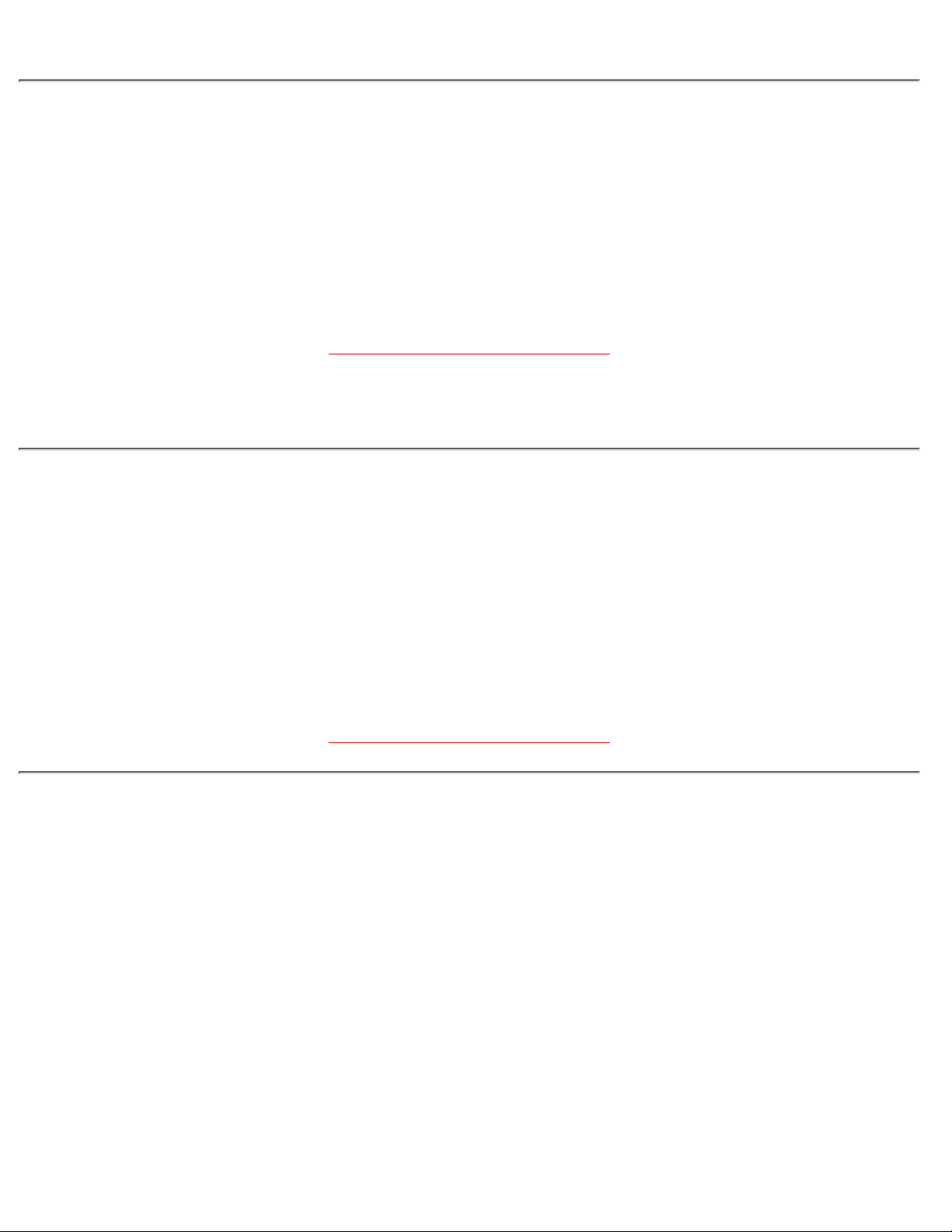
E
Programme Energy Star Computers
Un programme de conservation de l'énergie lancé par l'Agence américaine de la protection de
l'environnement (US Environmental Protection Agency - EPA) dont l'objectif principal est de promouvoir la
fabrication et le marketing de matériel de bureautique ayant un bon rendement énergétique. Les entreprises
joignant ce programme doivent être prêtes à s'engager à fabriquer un ou plusieurs produits en mesure de
passer à une faible puissance (< à 30 W) soit aprés une période d'inactivité, soit aprés un laps de temps
déterminé à l'avance et sélectionné par l'utilisateur.
RETOUR AU HAUT DE LA PAGE
L
LCD (Affichage à cristaux liquides)
Un affichage alphanumérique utilisant les propriétés uniques des cristaux liquides pour former des
caractéres. Les affichages à écran plat les plus récents consistent en une matrice composée de centaines ou
milliers de cellules LCD individuelles créant du texte et des graphiques en couleurs sur un écran. Ces
cellules consomment peu d'énergie quoiqu'elles nécessitent un éclairage externe pour que l'utilisateur soit en
mesure de lire les caractéres.
RETOUR AU HAUT DE LA PAGE
U
USB ou Bus de Série Universel (Universal Serial Bus)
Un connecteur fûté pour les périphériques de PC. USB détermine automatiquement les ressources (telles
que le programme de gestion et la largeur de bande du bus) demandées par les périphériques. L'USB
assure la disponibilité des ressources nécessaires sans l'intervention de l'utilisateur.
L'USB élimine « l'angoisse du boîtier » -- la crainte de retirer le boîtier de l'ordinateur pour installer des
périphériques d'extension. Et l'USB élimine également le réglage de paramétres IRQ complexes lors
de l'installation de nouveaux périphériques.
●
L'USB élimine « la saturation des ports ». Sans l'USB, les PC sont normalement limités à une
imprimante, deux points de connexion de périphérique (en général une souris et un modem), un point
de connexion d'extension paralléle amélioré (un scanner ou une caméra vidéo par exemple) et un
manche à balai. De plus en plus de périphériques destinés aux ordinateurs multimédia font chaque
jour leur entrée sur le marché. Avec l'USB, jusqu'à 127 périphériques peuvent fonctionner
simultanément sur un ordinateur.
●
L'USB permet le « branchement direct ». Cela signifie qu'il n'y a pas besoin d'arrêter le systéme, de●
Glossaire
file:///D|/Grace/K1/french/170b2b/glossary/glossary.htm (2 of 4) [6/2/2002 7:24:06 PM]
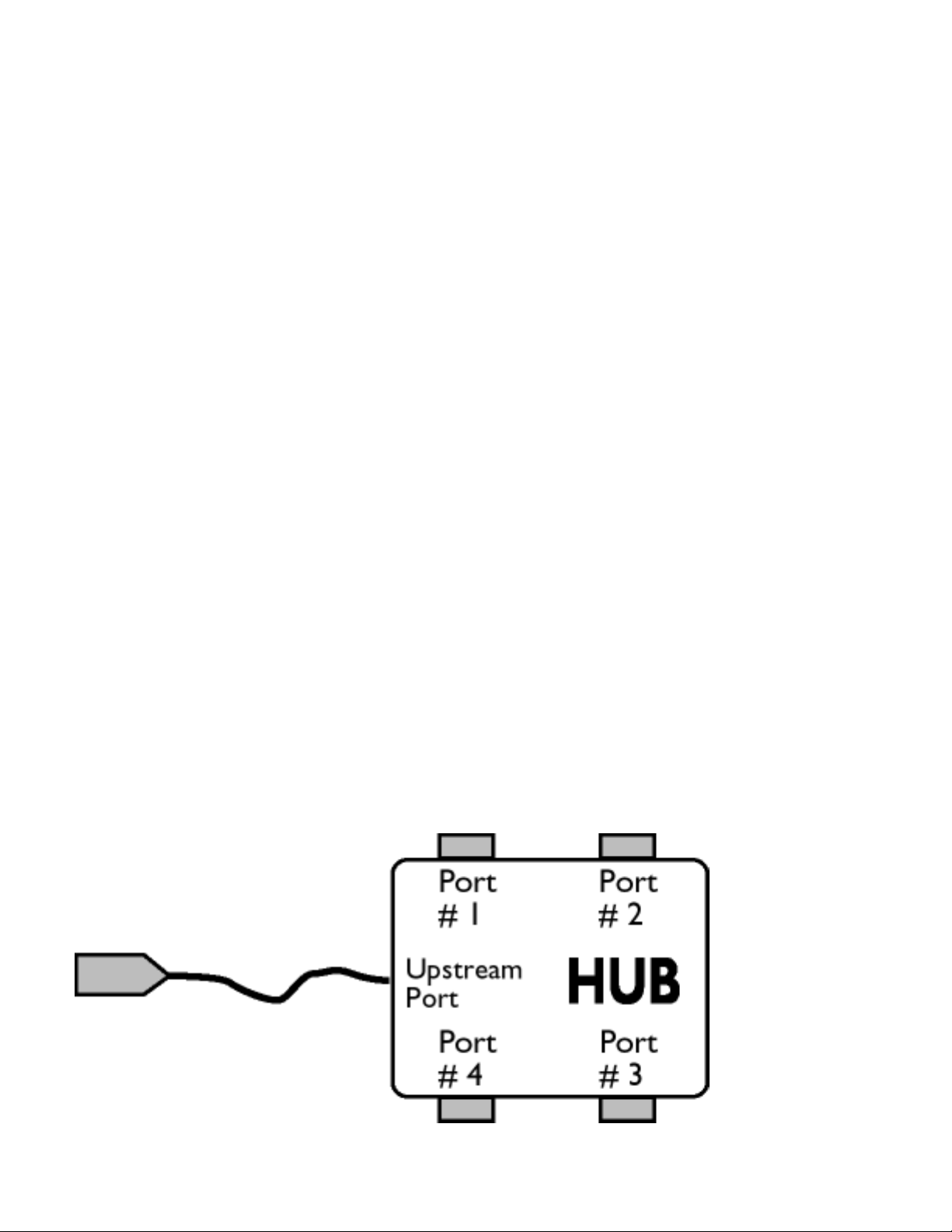
brancher, de relancer et d'exécuter l'installation pour installer des périphériques. Pas besoin non plus
de faire l'inverse pour débrancher un périphérique.
En résumé, l'USB transforme la devise de « brancher et prier » en un authentique Prêt à jouer !
Concentrateur
Un dispositif de Bus de Série Universel fournissant des connexions supplémentaires à l'USB.
Les concentrateurs sont des éléments essentiels de l'architecture Prêt à jouer de l'USB. Le schéma montre
un exemple classique de concentrateur. Les concentrateurs servent à simplifier la connectivité de l'USB, de
la perspective de l'utilisateur, et fournissent robustesse à moindre coût et à complexité réduite.
Les concentrateurs en question sont des concentrateurs de câblage et permettent les caractéristiques de
connexion multiple de l'USB. Les points de connexion sont ce qu'on appelle des ports. Chaque concentrateur
convertit un point unique de connexion en points de connexion multiples. L'architecture supporte
l'enchaînement de multiples concentrateurs.
Le port en amont d'un concentrateur connecte le concentrateur vers l'hôte. Chacun des autres ports en aval
d'un concentrateur permet la connexion à un autre concentrateur ou à une autre fonction. Les concentrateurs
peuvent déceler, se connecter et se déconnecter à chaque port en aval et permettent la distribution de
courant vers des périphériques en aval. Chaque port en aval peut être activé et configuré individuellement à
grande vitesse ou à faible vitesse. Le concentrateur isole les ports à faible vitesse des transmissions à
grande vitesse.
Un concentrateur est composé de deux éléments : l'unité de commande du concentrateur et le répéteur de
concentrateur. Le répéteur est un interrupteur contrôlé par un protocole situé entre le port en amont et les
ports en aval. Il comprend également un support machine pour la réinitialisation et la suspension/reprise
d'émissions. L'unité de commande fournit les registres d'interface pour permettre les communications vers/de
l'hôte. Les commandes de statut et de contrôle spécifiques au concentrateur permettent à l'hôte de
configurer un concentrateur et de surveiller et contrôler ses ports.
Périphérique
Une entité physique ou logique effectuant une fonction. L'entité décrite en soi dépend du contexte de la
référence. Au niveau le plus bas, le périphérique peut être un simple composant matériel, comme une unité
de mémorisation par exemple. A un niveau supérieur, il peut être une série de composants matériel
effectuant une fonction spécifique, comme une unité d'interface d'USB par exemple. A un niveau encore plus
élevé, le périphérique peut se rapporter à la fonction effectuée par une entité fixée à l'USB ; un modem de
données/télécopie par exemple. Les périphériques peuvent être physiques, électriques, adressables et
logiques.
Aval
Glossaire
file:///D|/Grace/K1/french/170b2b/glossary/glossary.htm (3 of 4) [6/2/2002 7:24:06 PM]
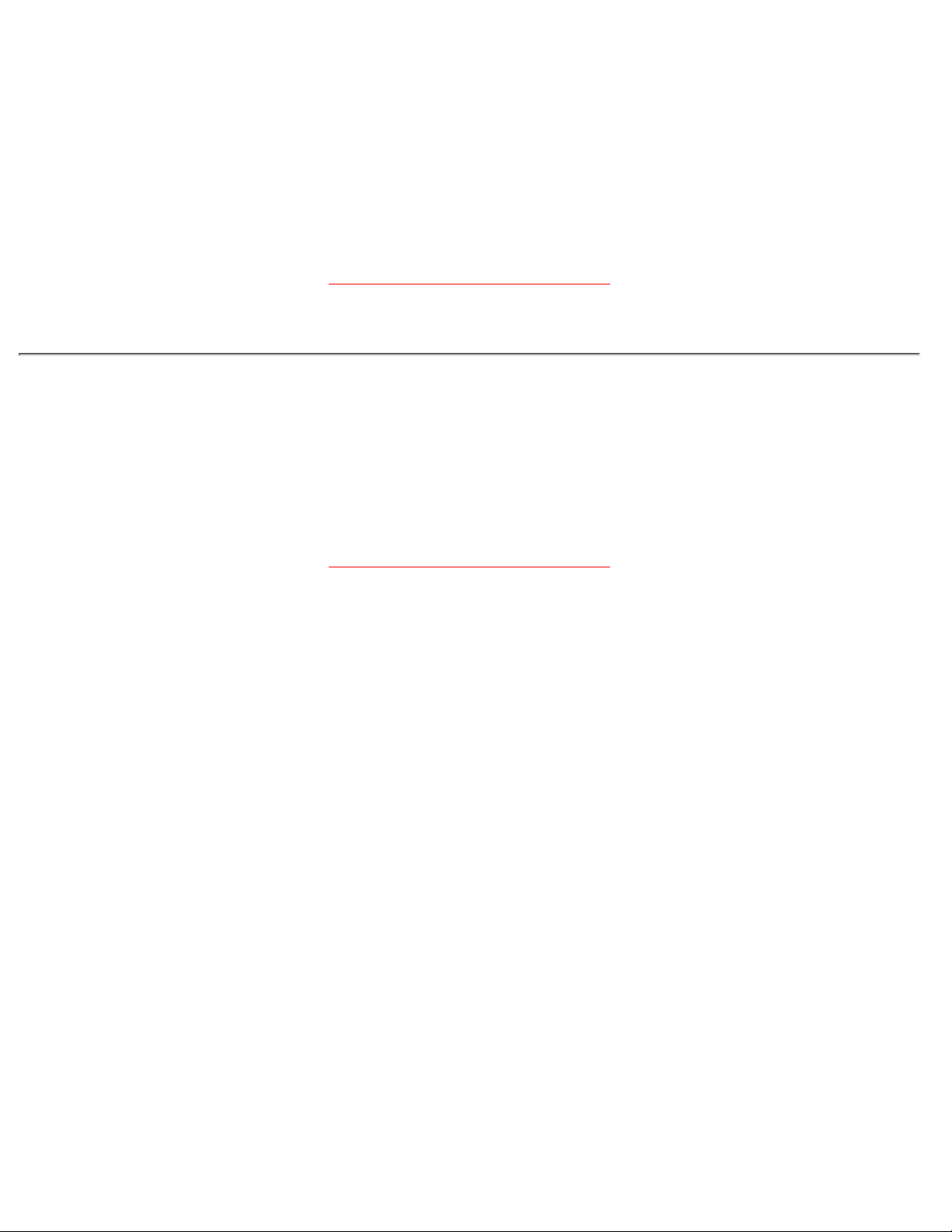
La direction d'un flux de données à partir de l'hôte ou en s'éloignant de l'hôte. Un port en aval est le port sur
le concentrateur électriquement le plus éloigné de l'hôte qui crée un trafic de données en aval à partir du
concentrateur. Les ports en aval reçoivent un trafic de données en amont.
Amont
La direction d'un flux de données vers l'hôte. Un port en amont est le port se trouvant sur le périphérique
électriquement le plus proche de l'hôte qui crée un trafic de données en amont à partir du concentrateur. Les
ports en amont reçoivent un trafic de données en aval.
RETOUR AU HAUT DE LA PAGE
V
Vitesse de régénération verticale (Vertical refresh rate)
Exprimée en Hz, il s'agit du nombre de cadres (images complétes) inscrits sur l'écran chaque seconde.
RETOUR AU HAUT DE LA PAGE
Glossaire
file:///D|/Grace/K1/french/170b2b/glossary/glossary.htm (4 of 4) [6/2/2002 7:24:06 PM]
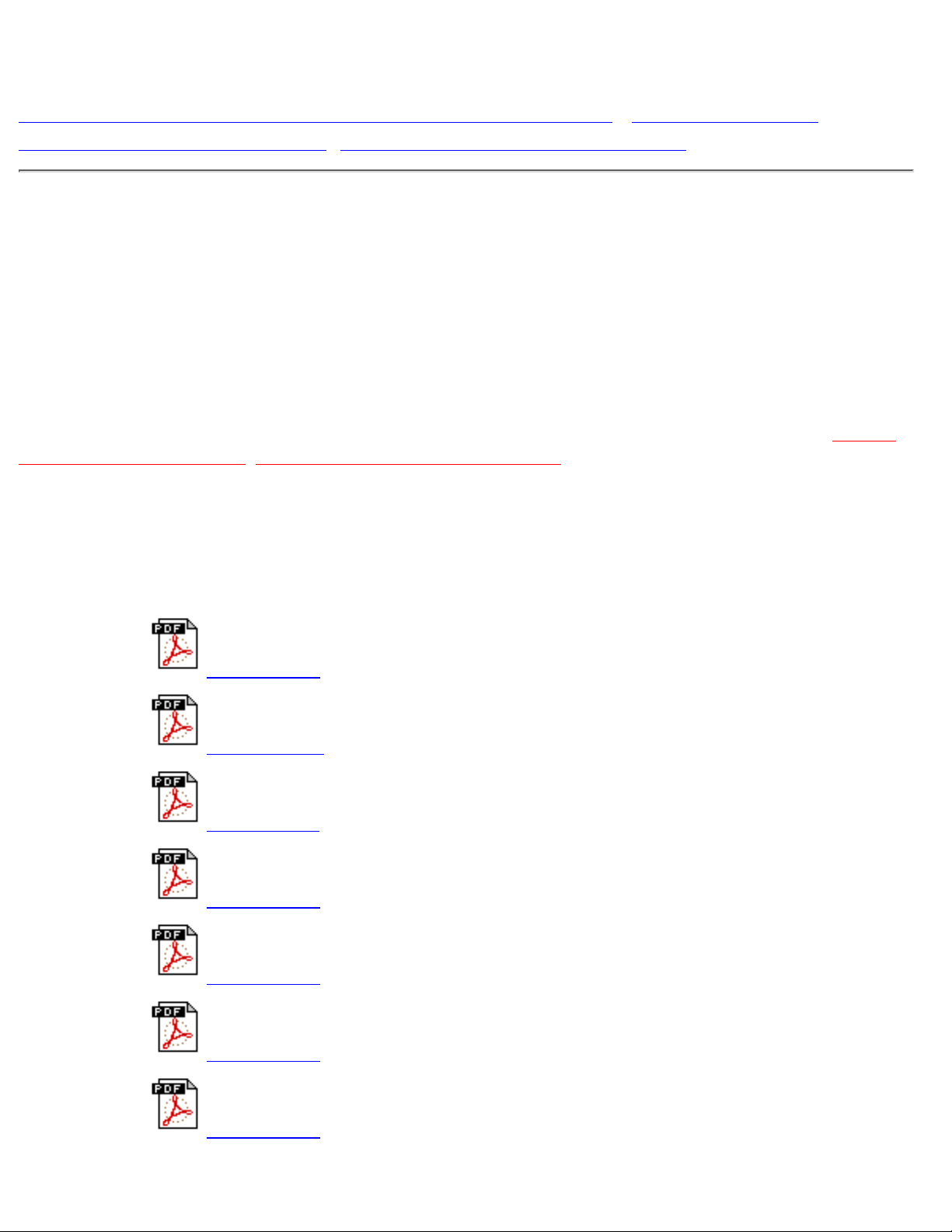
Téléchargez et Impression
Installation du Programme de Gestion de Votre Moniteur LCD • Instructions Pour le
Téléchargement et l'impression • Installation du Programme FPadjust
Installation du programme de gestion de votre moniteur LCD Matériel requis:
PC avec Windows 95, Windows 98, Windows 2000, Windows Me, Windows XP ou version plus
récent
●
Cherchez le pilote ".inf/.icm/.cat" sous : /PC/drivers/●
Lisez le fichier "Driver_install02.txt" avant l'installation.
Cette page offre la possibilité de lire le manuel en format .pdf. Les fichiers PDF peuvent être téléchargés sur
votre disque dur, puis affichés et imprimé; à l'aide du logiciel Acrobat Reader ou par le biais de votre
navigateur.
Si vous n'avez pas installé Acrobat Reader d'Adobe® cliquez sur le lien pour installer l'application. Acrobat
Reader d'Adobe® pour PC / Acrobat Reader d'Adobe® pour Mac.
Instructions de téléchargement:
Pour télécharger le fichier:
1. Cliquez sur l'icùne ci-dessous et maintenez le bouton de la souris enfoncé. (Les utilisateurs de
Win95/98/2000/Me/XP cliquent à droite)
Téléchargez
170B2B.pdf
Téléchargez
170B2M.pdf
Téléchargez
170B2T.pdf
Téléchargez
170B2Y.pdf
Téléchargez
170S2B.pdf
Téléchargez
180B2P.pdf
Téléchargez
180B2S.pdf
Tèlèchargez et Impression
file:///D|/Grace/K1/french/download/download.htm (1 of 3) [6/2/2002 7:24:08 PM]
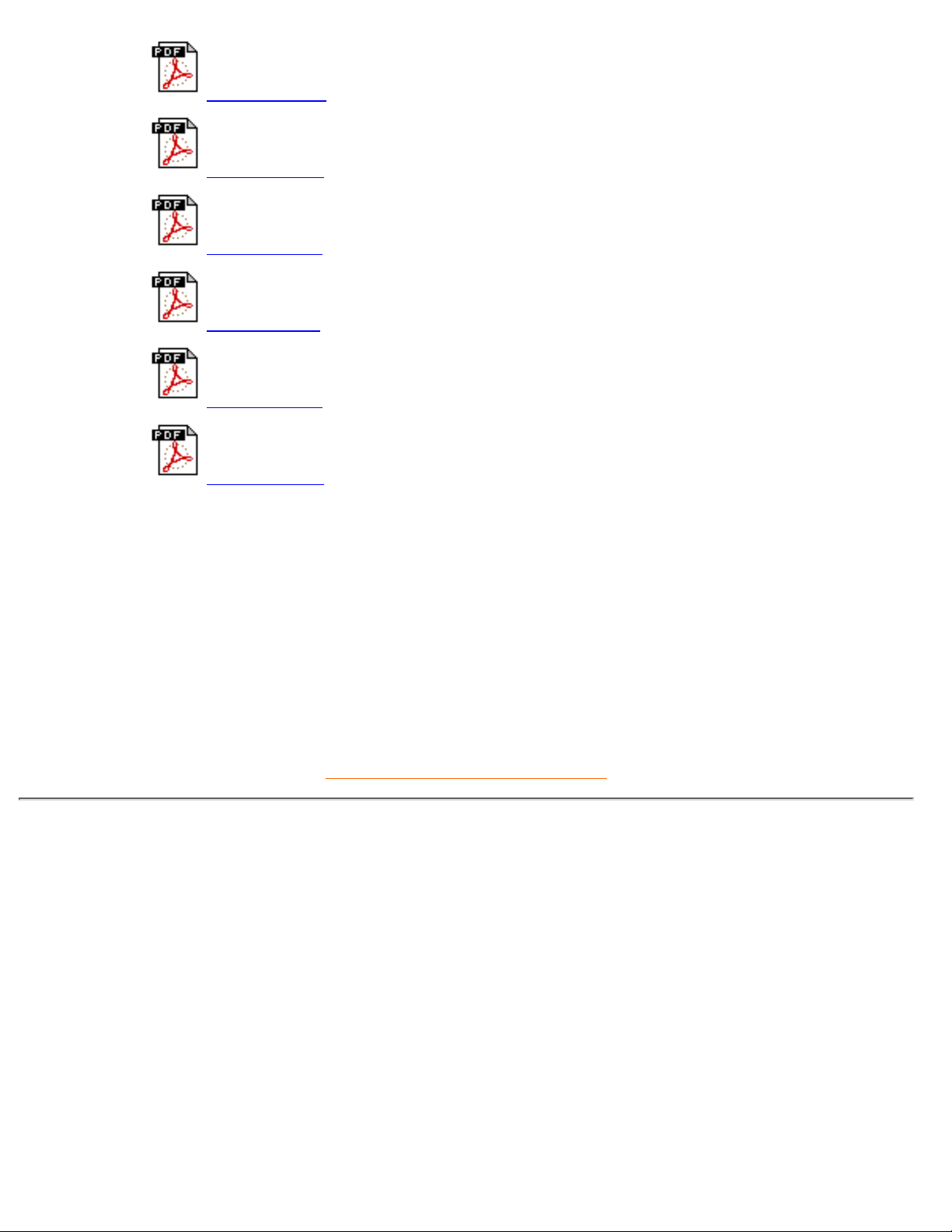
Téléchargez
180B2W.pdf
Téléchargez
180P2M.pdf
Téléchargez
180P2G.pdf
Téléchargez
180P2B.pdf
Téléchargez
200P3G.pdf
Téléchargez
200P3M.pdf
2. À partir du menu qui s'affiche, choisissez 'Enregistrer lien sous... ', ' Enregistrer cible sous... ' ou '
Télécharger lien sur disque'.
3. Choisissez où vous souhaitez enregistrer le fichier; cliquez sur 'Enregistrer' (si vous êtes invité à choisir
l'enregistrement comme 'texte' ou 'source', choisissez 'source').
Instructions pour l'impression:
Pour imprimer le manuel:
1. Avec le fichier du manuel ouvert, suivez les instructions de votre imprimante et imprimez les pages dont
vous avez besoin.
RETOUR AU HAUT DE LA PAGE
Installation du programme FPadjust
Le programme FPAdjust produit des structures d'alignement qui vous aideront à régler les paramëtres du
moniteur tel que LE CONTRASTE, LA LUMINOSITé, LA POSITION HORIZONTALE & VERTICALE, LA
PHASE et LA DATE ET L'HEURE.
Matériel requis:
PC avec Windows 95, Windows 98, Windows 2000, Windows Me, Windows XP ou version plus
récente
●
Pour installer le programme FPadjust:
Cliquez sur le lienou l'icùne pourinstaller le Programme FPadjustment.
ou
●
Cliquez sur l'icùne et maintenez le bouton de la souris enfoncé. (bouton de droite pour les utilisateurs
de Win95/98/2000/Me/XP)
●
Tèlèchargez et Impression
file:///D|/Grace/K1/french/download/download.htm (2 of 3) [6/2/2002 7:24:08 PM]
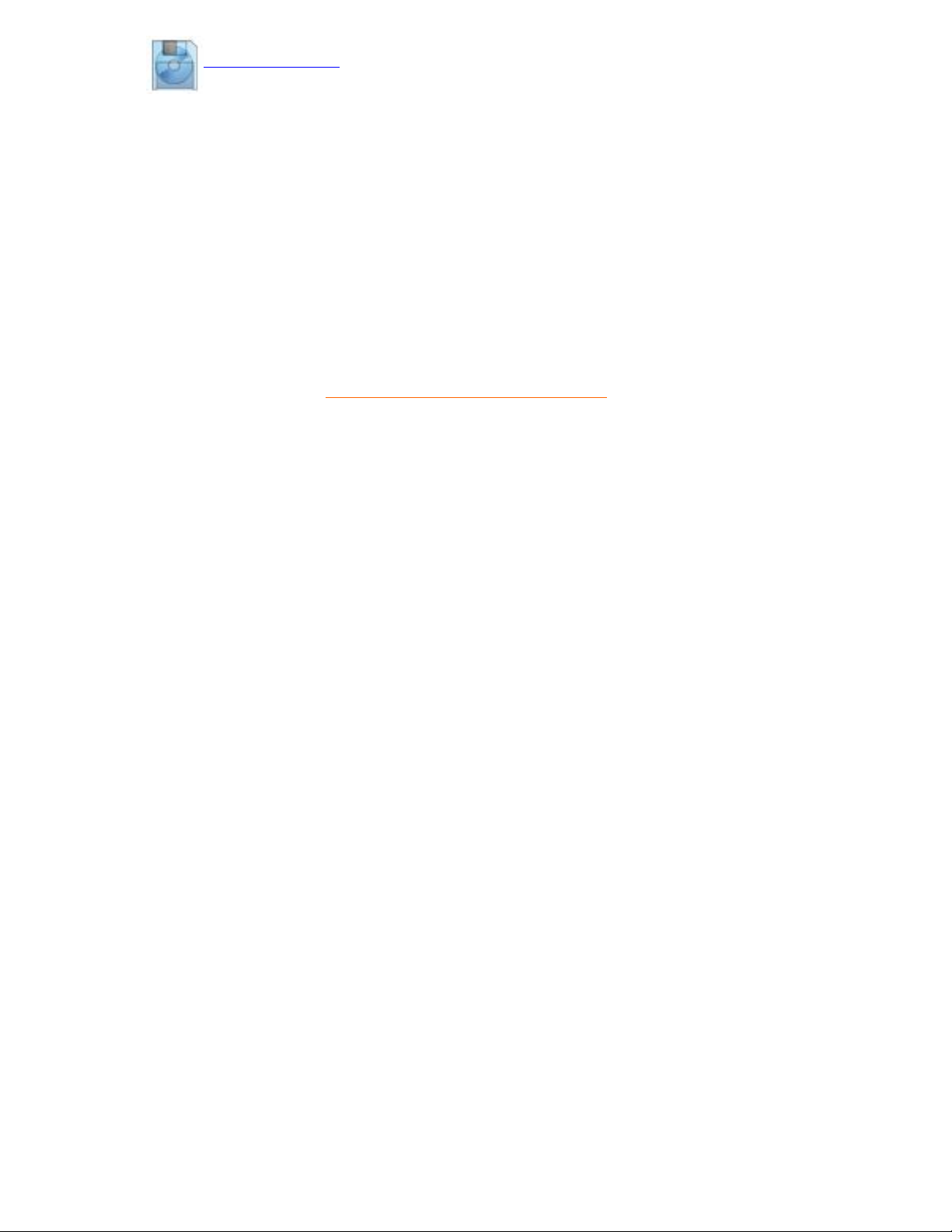
Téléchargez
FP_setup02.exe
À partir du menu qui s'affiche, choisissez 'Enregistrer lien sous... ', 'Enregistrer cible sous... ' ou
'Télécharger lien sur disque'.
●
Choisissez où vous aimeriez enregistrer le dossier; cliquez 'Enregistrer' (si vous êtes invité à choisir
l'enregistrement comme 'texte' ou 'source', choisissez 'source').
●
Fermez votre navigateur et installez le programme FPadjust.●
Remarque
Lisez le fichier "FP_Readme02.txt" avant d'installer.
RETOUR AU HAUT DE LA PAGE
Tèlèchargez et Impression
file:///D|/Grace/K1/french/download/download.htm (3 of 3) [6/2/2002 7:24:08 PM]
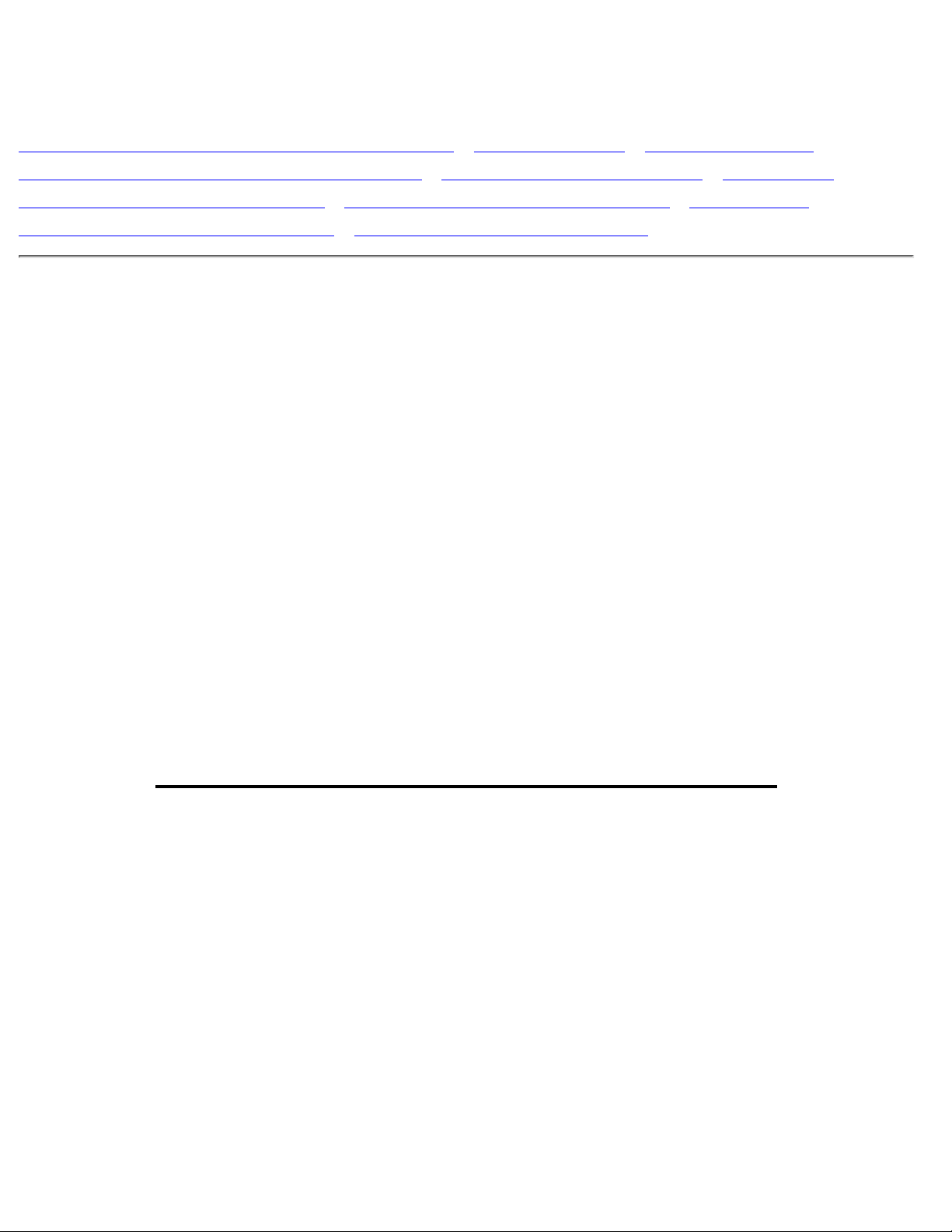
QFP (Questions Fréquemment Posées)
Sécurité et Recherche de Causes de Pannes • QFP Générales • Réglages d'écran •
Compatibilité Avec d'autres Périphériques • Technologie Panneau LCD • Ergonomie,
Ècologie et Normes de Sécurité • Recherche de Causes de Pannes • Informations
Concernant les Réglementations • Autres Informations Associées
QFP générales
Q :
Au moment de l'installation de mon moniteur, que dois-je faire si l'écran affiche "Impossible
d'afficher ce mode vidéo" ?
R : Mode vidéo recommandé pour les moniteurs Philips 14"/15": 1024x768 @60Hz et pour les
moniteurs Philips 17"/18": 1280x1024@60Hz.
Débranchez tous les câbles et connectez ensuite votre PC au moniteur que vous utilisiez
précédemment et dont l'affichage était correct.
1.
Dans le menu Démarrer de Windows, sélectionnez Paramètres/Panneau de configuration.
Sélectionnez dans cette dernière fenêtre l'icône Affichage. Dans la fenêtre Propriétés pour Affichage,
sélectionnez l'onglet Configuration. Ensuite, dans l'Espace du bureau, déplacez le curseur sur
1024x768 pixels (14"/15") / 1280x1024 pixels (17"/18").
2.
Cliquez sur le bouton Propriétés avancées et réglez la fréquence de rafraîchissement sur 60Hz et
cliquez ensuite sur OK.
3.
Remettez l'ordinateur sous tension et répétez les étapes 2 et 3 pour vérifier que le PC est réglé sur
1024x768@60Hz (14"/15") / 1280x1024@60Hz (17"/18").
4.
Mettez l'ordinateur hors tension, débranchez l'ancien moniteur et reconnectez le moniteur LCD
Philips.
5.
Remettez le moniteur et ensuite votre PC sous tension.6.
Q : Que dois-je faire si le message suivant apparaît sur l’écran : THIS IS 85HZ OVERSCAN, CHANGE
COMPUTER DISPLAY INPUT TO 1024 x 768 @60HZ or THIS IS 85HZ OVERDRIVE, CHANGE
COMPUTER DISPLAY INPUT TO 1280 x 1024 @60HZ?
R : Cela signifie que l’entrée de signal de votre PC est de 85Hz – c’est-à-dire en dehors de la plage
d’affichage du moniteur. Les moniteurs LCD intelligents de la nouvelle génération ont la possibilité
d’annuler l’effet de surbalayage, ce qui vous donne 10 minutes pour remettre la synchronisation sur
les réglages recommandés.
Voici comment :
Allez au menu Démarrer de Windows. Sélectionnez Paramètres, puis Panneau de configuration.
Sélectionnez Affichage. Passez à Configuration et cliquez sur Propriétés avancées. Sous
Adaptateur, changez la fréquence de rafraîchissement en 56~75.
Vous disposez de 10 minutes pour effectuer cette opération ; si vous n’y parvenez pas dans les 10
minutes, mettez le moniteur hors tension puis à nouveau sous tension pour introduire les
changements.
QFP (Questions Frèquemment Posèes)
file:///D|/Grace/K1/french/170b2b/safety/saf_faq.htm (1 of 8) [6/2/2002 7:24:16 PM]

Q :
Que signifie pour moi "fréquence de régénération" dans un moniteur LCD ?
R : Pour les moniteurs LCD, la fréquence de régénération compte bien moins. Les moniteurs LCD
affichent à 60 Hz une image stable, sans scintillement. Il n'y a pas de différence visible entre 85 Hz et
60 Hz.
Q : Que sont les fichiers .inf et .icm du disque d'installation et du CD-ROM ? Comment dois-je
installer les logiciels de gestion (.inf et .icm) ?
R : Ces fichiers sont les fichiers de gestion de votre moniteur. Pour installer les logiciels de gestion,
suivez les instructions figurant dans votre manuel de l'utilisateur. La premiëre fois que vous
installez votre moniteur, votre ordinateur vous demandera peut-être les logiciels de gestion du
moniteur (fichiers .inf et .icm) ou encore un disque de programme de gestion. Pour insérer le disque
de programme de gestion (que ce soit une disquette ou un CD-ROM), suivez les instructions
incluses dans cette boîte. Les logiciels de gestion du moniteur (fichiers .inf et .icm) seront installés
automatiquement.
Q : Comment puis-je régler la résolution ?
R : Votre programme de gestion vidéo carte/graphique et votre moniteur déterminent ensemble les
résolutions disponibles. Vous pouvez sélectionner la résolution désirée sous Window 95/98 grâce
au panneau de contrùle "Afficher propriétés/réglages"
Q : Que faire si je me perds en effectuant les réglages du moniteur ?
R : Il suffit d'appuyer sur la touche OSD et de sélectionner ensuite "Reset" (Réinitialisation) pour
retrouver tous les réglages usine d'origine.
Q : En quoi consiste la fonction Auto ?
R : La touche Réglage AUTO restitue la position optimale d'écran, les réglages de phase et
d'horloge, ceci en appuyant sur un bouton unique - sans avoir à naviguer à travers les menus OSD
et les touches de contrùle.
Q : Mon moniteur ne reçoit pas de courant (la diode électroluminescente Alimentation ne s'allume
pas) ? Que dois-je faire ?
QFP (Questions Frèquemment Posèes)
file:///D|/Grace/K1/french/170b2b/safety/saf_faq.htm (2 of 8) [6/2/2002 7:24:16 PM]

R : Assurez-vous que le cordon d’alimentation CA est bien connecté au moniteur.
Q : Le LCD moniteur acceptera-t-il un signal entrelacé ?
R : Non. Si un signal d'entrelacement est utilisé, l'écran affiche en même temps des lignes
horizontales de balayage paires et impaires, déformant par-là l'image.
Q : Pour les LCD, qu'implique la fréquence de régénération ?
R : À la différence de la technologie d'affichage CRT dans laquelle la vitesse du faisceau de
l'électron balayé du haut vers le bas de l'écran détermine le scintillement, un affichage de matrice
active utilise un élément actif (TFT) pour contrùler chaque pixel individuel ; la fréquence de
régénération ne s'applique donc pas vraiment à la technologie LCD.
Q : L'écran LCD résistera-t-il aux éraflures ?
R : Un revêtement protecteur est appliqué sur la surface du LCD, il résiste jusqu'à un certain degré
de dureté (la dureté d'un crayon 2H à peu prës). De maniëre générale, il est recommandé de ne pas
exposer la surface du panneau à des chocs excessifs ou à des éraflures. Un panneau protecteur
optionnel doté d'une résistance plus importante aux éraflures est également disponible.
Q : Comment dois-je nettoyer la surface du LCD ?
R : Pour un nettoyage normal, utilisez un chiffon doux et propre. Pour un nettoyage en profondeur,
veuillez utiliser de l'alcool isopropylique. N'utilisez pas d'autres solvants, tels que l'alcool éthylique,
l'éthanol, l'acétone, l'hexane, etc.
Q : Le moniteur LCD peut-il être suspendu à un mur ou utilisé comme un écran tactile ?
R : Oui, les moniteurs LCD Philips Brilliance sont dotés de cette fonction en option. Les orifices de
montage standard VESA situés sur le panneau arrière permettent à l'utilisateur d'installer le
moniteur Philips sur n'importe quel SUPPORT standard VESA ou sur n'importe quel accessoire. Les
écrans tactiles sont en cours de développement en vue d'applications futures. Veuillez vous
adresser à votre revendeur Philips pour davantage d'informations.
RETOUR AU HAUT DE LA PAGE
Réglages de l'écran
QFP (Questions Frèquemment Posèes)
file:///D|/Grace/K1/french/170b2b/safety/saf_faq.htm (3 of 8) [6/2/2002 7:24:16 PM]

Q : Qu'est-ce que le programme FPadjust du disque d'installation et du CD-ROM ?
R : Le programme FPadjust crée des motifs d'alignement vous aidant à régler, en vue d'une
performance optimale, les paramëtres du moniteur, tels que le contraste, la luminosité, la position
horizontale, la position verticale, la phase et l'horloge.
Q : Lorsque j'installe mon moniteur, comment puis-je en obtenir la meilleure performance ?
R :
Pour un résultat optimal, assurez-vous que les réglages d'affichage sont les suivants : 1024x768 à
60Hz pour les modèles de 14"/15", 1280x1024 à 60Hz pour les modèles de 17"/18". Remarque : Pour
vérifier les réglages d'affichage en cours, il suffit d'appuyer sur la touche OSD OK. Le mode
d'affichage en cours apparaît sous les informations relatives au produit à l'aide des commandes
principales OSD.
1.
Pour installer le programme Flat Panel Adjust (réglage de l'écran plat) présent sur le CD-ROM
d'installation, affichez le contenu du CD-ROM et cliquez deux fois sur l'icône FP_setup02.exe. Cette
opération installera automatiquement le programme et placera un raccourci sur votre bureau.
2.
Exécutez Fpadjust en cliquant deux fois sur le raccourci. Suivez les instructions étape par étape afin
d'optimiser la performance de l'image avec le contrùleur vidéo de votre systëme.
3.
Q : En termes de radiation, quelle est la différence entre les LCD et les CRT ?
R : Les LCD n'utilisant pas de canon à électrons, ils n'engendrent pas le même volume de radiations
à la surface de l'écran.
RETOUR AU HAUT DE LA PAGE
Compatibilité avec d'autres périphériques
Q :
Puis-je connecter mon moniteur LCD à n'importe quel ordinateur, poste de travail ou Mac ?
R : Oui, tous les moniteurs LCD de Philips sont totalement compatibles avec les ordinateurs, Mac et
postes de travail standard. Vous aurez peut-être besoin d'un adaptateur de câble pour connecter le
moniteur à votre Mac. Veuillez contacter votre fournisseur/revendeur pour de plus amples détails.
Q : Les moniteurs LCD de Philips sont-ils "Prêts à jouer" ?
QFP (Questions Frèquemment Posèes)
file:///D|/Grace/K1/french/170b2b/safety/saf_faq.htm (4 of 8) [6/2/2002 7:24:16 PM]

R : Oui, les moniteurs sont "Prêts à jouer" et compatibles avec Windows® 95, 98, 2000 et les
plates-formes PC98/99.
Q : Qu'est-ce que qu'USB (Universal Serial Bus) ?
R : Imaginez que l'USB est une prise intelligente pour les périphériques d'ordinateur. L'USB
détermine automatiquement quelles ressources (programme de gestion et largeur de bande du bus
par exemple) sont requises par les périphériques. L'USB rend des ressources nécessaires
disponibles sans l'intervention de l'utilisateur. L'USB a trois avantages principaux. Il élimine
"l'angoisse du boîtier", à savoir la peur de retirer le boîtier de l'ordinateur pour installer des cartes
de circuit - qui nécessitent souvent le réglage de paramëtres IRQ complexes - pour les périphériques
supplémentaires. L'USB élimine la "saturation de port". Sans l'USB, les ordinateurs sont en général
limités à une imprimante, deux ports Com (une souris et un modem en général), un port parallële
supplémentaire (scanner ou caméra vidéo par exemple) et un manche à balai. De plus en plus de
périphériques destinés aux ordinateurs multimédia font chaque jour leur entrée sur le marché.
Avec l'USB, jusqu'à 127 périphériques peuvent fonctionner simultanément sur un ordinateur. L'USB permet
le "branchement direct". Pas besoin d'éteindre, de brancher, de relancer et d'exécuter l'installation pour
installer des périphériques. Pas besoin non plus de répéter ces étapes dans l'autre sens pour débrancher un
périphérique. Bref, l'USB transforme la devise "Brancher et prier" en un authentique "Prêt à jouer" !
Q : Qu'est-ce qu'un concentrateur d'USB ?
R : Un concentrateur d'USB offre des connexions supplémentaires au bus de série universel. Un
port en amont du concentrateur connecte un concentrateur à l'hùte, un ordinateur généralement.
Plusieurs ports en aval dans un concentrateur permettent une connexion à un autre concentrateur
ou périphérique, tel qu'un clavier USB, un appareil photo ou une imprimante.
RETOUR AU HAUT DE LA PAGE
Technologie panneau LCD
Q :
En quoi consiste un affichage à cristaux liquides ?
R : Un LCD (Affichage à cristaux liquides) est un périphérique optique couramment utilisé pour
afficher des caractëres ASCII et des images sur des éléments numériques tels que des montres, des
calculettes, des consoles portables de jeux, etc. LCD est la technologie utilisée pour les affichages
dans les ordinateurs portables et les autres ordinateurs de petite taille. De même que les
technologies de diode électroluminescente et gaz-plasma, LCD permet aux affichages d'être bien
plus minces que la technologie de tube à rayons cathodiques (CRT). LCD consomme bien moins
d'électricité que les affichages DEL et à gaz car ils fonctionnent sur le principe du blocage de la
lumiëre plutùt que de l'émettre.
QFP (Questions Frèquemment Posèes)
file:///D|/Grace/K1/french/170b2b/safety/saf_faq.htm (5 of 8) [6/2/2002 7:24:16 PM]

Q : Comment les LCD sont-ils fabriqués ?
R : Les LCD sont créés à partir de deux plaques de verre séparées l'une de l'autre par quelques
microns. Les plaques sont remplies de cristaux liquides, puis scellées ensemble. La plaque du
dessus est colorée d'un motif RGB afin de faire filtrer la couleur. Les polariseurs sont collés aux
deux plaques. Cette combinaison est parfois appelée "verre" ou "cellule". La cellule LCD est
assemblée en un "module" en ajoutant la lunette arriëre, les composants électroniques des
programmes de gestion et le cadre.
Q : Qu'entend-on par polarisation ?
R : La polarisation consiste en fait à diriger un rayon de lumiëre dans une direction. La lumiëre est
une onde électromagnétique. Des champs électriques et magnétiques oscillent dans une direction
perpendiculaire à la diffusion du faisceau de lumiëre. La direction de ces champs s'appelle
"direction de polarisation". Une lumiëre normale ou non polarisée a des champs dans plusieurs
directions ; une lumiëre polarisée a un champ dans une direction seulement.
Q : Que sont des polariseurs ?
R : Un polariseur est une feuille de plastique spécial transmettant la lumiëre avec une polarisation
donnée et absorbant toute la lumiëre avec des directions de polarisation différentes.
Q : Qu'est-ce qui différencie des LCD à matrice passive des LCD à matrice active ?
R : Un LCD est constitué soit d'une grille d'affichage de matrice active, soit d'une matrice passive.
Une matrice active a un transistor situé à chaque intersection de pixel, nécessitant moins de courant
pour contrùler la luminescence d'un pixel. C'est pourquoi le courant d'un affichage de matrice active
peut être éteint et allumé plus fréquemment, améliorant par-là le temps de régénération de l'écran
(votre pointeur de souris semblera se déplacer de maniëre plus fluide sur l'écran par exemple). La
matrice LCD passive a une grille de conducteurs dotée de pixels situés à chaque intersection de la
grille.
Q : Comment fonctionne un panneau LCD TFT ?
R : Sur chaque colonne et rangée du panneau LCD TFT, une commande de source de données et
une commande de grille sont fixées respectivement. Le canal TFT de chaque cellule est connecté à
l'électrode. L'arrangement moléculaire des éléments de cristaux liquides diffëre selon qu'il est
imprimé avec une tension ou pas. Il varie la direction de la lumiëre polarisée et le volume de lumiëre
en la faisant passer par différentes gammes d'éléments de cristaux liquides. Lorsque deux filtres
polarisés sont arrangés verticalement sur un pole de lumiëre polarisé, la lumiëre qui passe à travers
le panneau polarisé supérieur est tournée de 90 degrés ainsi que la structure en spirale des
molécules de cristaux liquides, et passe à travers le filtre polarisé qui se trouve en bas. Imprimées
avec une tension, les molécules de cristaux liquides sont arrangées verticalement à partir de la
structure en spirale initiale et la direction de la lumiëre n'est pas tournée de 90 degrés. Dans ce cas,
QFP (Questions Frèquemment Posèes)
file:///D|/Grace/K1/french/170b2b/safety/saf_faq.htm (6 of 8) [6/2/2002 7:24:16 PM]

la lumiëre passant à travers le panneau polarisé supérieur risque de ne pas passer à travers le
panneau polarisé se trouvant en bas.
Q : Quels sont les avantages du LCD TFT par rapport au CRT ?
R : Dans un moniteur CRT, un canon tire des électrons et une lumiëre générale en faisant se heurter
des électrons polarisés sur du verre fluorescent. Les moniteurs CRT fonctionnent donc en fait avec
un signal RGB analogique. Un moniteur LCD TFT est un périphérique affichant une image d'entrée
en exploitant un panneau de cristaux liquides. Le TFT a une structure fondamentalement différente
d'un CRT : chaque cellule a une structure de matrice active et des éléments actifs indépendants. Un
LCD TFT a deux panneaux en verre et l'espace existant entre les deux panneaux est rempli de
cristaux liquides. Lorsque chaque cellule est connectée avec des électrodes et imprimée avec une
tension, la structure moléculaire des cristaux liquides s'en trouve altérée et contrùle le volume
d'arrivée de lumiëre pour afficher les images. Un LCD TFT présente beaucoup d'avantages sur un
CRT ; il peut en effet être trës mince et il n'a pas de problëmes de scintillement étant donné qu'il
n'utilise pas de méthode de balayage.
Q : Pourquoi la fréquence verticale de 60 Hz est-elle optimale pour un moniteur LCD ?
R : À la différence d'un moniteur CRT, un panneau LCD TFT a une résolution qui est fixe. Un
moniteur XGA par exemple a 1024x3 (R, G, B) x 768 pixels et une résolution plus élevée n'est pas
forcément disponible sans un traitement logiciel complémentaire. Le panneau est conçu pour
optimiser un affichage pour une horloge à points de 65 MHz, l'un des standards des affichages XGA.
La fréquence verticale/horizontale pour cette horloge à points étant de 60Hz/48kHz, la fréquence
optimale pour ce moniteur est de 60 Hz.
Q : Quelle sorte de technologie grand angle est disponible ? Comment marche-t-elle ?
R : Le panneau LCD TFT est un élément qui contrùle/affiche l'arrivée d'une lunette arriëre à l'aide de
la réfraction double de cristaux liquides. En utilisant la propriété voulant que la projection d'arrivée
de lumiëre réfracte vers l'axe principal de l'élément liquide, elle contrùle la direction de l'arrivée de
lumiëre et l'affiche. Le taux de réfraction d'arrivée de lumiëre sur des cristaux liquides variant avec
l'angle d'arrivée de la lumiëre, l'angle de visualisation d'un TFT est bien plus étroit que celui d'un
CRT. En général, l'angle de visualisation fait référence au point où le quotient de contraste est de 10.
De nombreux moyens d'élargir l'angle de visualisation sont actuellement en cours de
développement, l'approche la plus utilisée est une pellicule de visualisation grand angle, élargissant
l'angle de visualisation en variant le quotient de réfraction. IPS (In Plane Switching) ou MVA (Multi
Vertical Aligned) sont également utilisés pour un angle de visualisation plus large. Le Philips 181AS
utilise une technologie IPS avancée.
Q : Pourquoi n'y a-t-il pas de scintillement sur un moniteur LCD ?
R : D'un point de vue technologique, les LCD scintillent, mais la raison de ce phénomëne est
différente de celle d'un moniteur CRT - et n'a pas d'impact sur l'aisance de visualisation. Sur un
moniteur LCD, le scintillement a en général à voir avec une luminescence ne pouvant pas être
décelée causée par la différence existant entre une tension positive et une tension négative. D'un
QFP (Questions Frèquemment Posèes)
file:///D|/Grace/K1/french/170b2b/safety/saf_faq.htm (7 of 8) [6/2/2002 7:24:16 PM]

autre cùté, les scintillements CRT pouvant irriter l'oeil surviennent lorsque l'action allumer/éteindre
de l'objet fluorescent devient visible. La vitesse de réaction des cristaux liquides sur un panneau
LCD étant bien plus lente, cette forme ennuyeuse de scintillements n'existe pas sur un affichage
LCD.
Q : Pour quelle raison un moniteur LCD est-il pratiquement dépourvu d'interférence
électromagnétique ?
R : À la différence d'un CRT, un moniteur LCD n'a pas de piëces clefs générant une interférence
électromagnétique, des champs magnétiques en particulier. De plus, l'affichage LCD utilisant
relativement peu de courant, son bloc d'alimentation est extrêmement silencieux.
RETOUR AU HAUT DE LA PAGE
Ergonomie, écologie et normes de sécurité
Q :
Qu'est-ce que la marque CE ?
R : Le marquage CE (Conformité européenne) doit être affiché sur le produit réglementé placé pour
la vente sur le marché européen. Cette marque "CE" signifie que le produit est conforme à une
directive européenne applicable. Une directive européenne est une "loi" européenne relative à
l'hygiëne, la sécurité, l'environnement et la protection des consommateurs, tout à fait comme l'U.S
National Electrical Code et les normes UL.
Q : Le moniteur LCD est-il conforme aux normes générales de sécurité ?
R : Oui. Les moniteurs LCD Philips sont conformes aux lignes directrices des normes MPR-II et TCO
95-99 pour le contrùle des radiations, des ondes électromagnétiques, de la réduction de l'énergie, de
la sécurité électrique sur le lieu de travail et le recyclage. La page consacrée aux spécifications
fournit des données détaillées sur les normes de sécurité.
De plus amples informations sont fournies dans le chapitre Informations concernant les
réglementations.
RETOUR AU HAUT DE LA PAGE
QFP (Questions Frèquemment Posèes)
file:///D|/Grace/K1/french/170b2b/safety/saf_faq.htm (8 of 8) [6/2/2002 7:24:16 PM]

Recherche des Causes de Pannes
Sécurité et Recherche des Causes de Pannes • Questions Fréquemment Posées •
Problëmes Courants • Problëmes d'image • Informations Concernant la Réglementation •
Renseignements Supplémentaires
Cette page présente des problëmes qui peuvent être corrigés par l'utilisateur. Si le problëme existe encore
aprës avoir appliqué ces solutions, contactez votre revendeur Philips le plus proche.
Problëmes courants
Vous avez ce problëme ? Consultez ces différents points
Pas d'image
(La diode électroluminescente
d'alimentation électrique n'est pas
allumée)
Assurez-vous que le câble d'alimentation est
branché dans la prise et à l'arriëre de
l'écran.
●
Le bouton d'alimentation électrique à l'avant
de l'écran devrait tout d'abord être en
position éTEINT (OFF), puis être enfoncé en
position ALLUMé (ON).
●
Pas d'image
(La diode électroluminescente
d'alimentation électrique est de couleur
ambre ou jaune)
Assurez-vous que l'ordinateur est allumé.●
Assurez-vous que le câble de signaux est
correctement connecté à votre ordinateur.
●
Assurez-vous que les broches du câble de
l'écran ne sont pas tordues.
●
Le dispositif d'économie d'énergie est
peut-être activé
●
L'écran affiche
Assurez-vous que le câble de l'écran est
correctement connecté à votre ordinateur.
(Consultez aussi le Guide rapide de
démarrage).
●
Assurez-vous que les broches du câble de
l'écran ne sont pas tordues.
●
Assurez-vous l'ordinateur est allumé.●
L'écran affiche
Assurez-vous que la synchronisation
verticale du signal d'entrée est comprise
entre 56 ~ 75 Hz
●
Modifiez le taux de rafraîchissement à
56~75Hz dans les 10 minutes
●
Redémarrez le moniteur pour continuer un
paramètrage incomplet si vous narrivez
pas à modifier le taux de rafraîchissement
dans les 10 minutes.
●
Recherche des Causes de Pannes
file:///D|/Grace/K1/french/170b2b/safety/saf_troub.htm (1 of 3) [6/2/2002 7:24:16 PM]

Le bouton AUTO ne fonctionne pas
correctement
La fonction Auto est conçue pour l'utilisation
sur les PC standard compatibles IBM
fonctionnant avec Windows de Microsoft ou
sur des Macintosh
.
●
Il peut ne pas fonctionner correctement si
l'on utilise des PC ou cartes vidéo non -
standard
.
●
Problëmes d'image
La position d'affichage est incorrecte
Appuyez sur le bouton Auto.●
Ajustez la position d’image à l’aide de
Position Horizontale et/ou Position Verticale
dans COMMANDES PRINCIPALES OSD.
●
L'image vibre sur l'écran
Vérifiez que le câble du signal est
correctement connecté à la carte graphique
ou au PC.
●
Un vacillement vertical apparaît
Appuyez sur le bouton Auto.●
Supprimez les barres verticales à l’aide de
AJUSTAGE HORLOGE de BRUIT VIDEO
dans COMMANDES PRINCIPALES OSD.
●
Un vacillement horizontal apparaît
Appuyez sur le bouton Auto.●
Supprimez les barres horizontales à l’aide
de AJUSTEMENT DE PHASE de BRUIT
VIDEO dans COMMANDES PRINCIPALES
OSD.
●
L'écran est trop clair ou trop sombre
Ajustez le contraste et la luminosité dans
COMMANDES PRINCIPALES OSD. (Le
panneau lumineux de l'écran LCD a une
durée de vie fixe. Quand l'écran devient
sombre ou commence à vibrer, veuillez
contacter votre revendeur).
●
Une image rémanente apparaît
Si une image reste sur l'écran pendant une
période de temps prolongée, elle peut
s'imprimer sur l'écran et laisser une image
rémanente. Elle disparaît habituellement
aprës quelques heures.
●
Recherche des Causes de Pannes
file:///D|/Grace/K1/french/170b2b/safety/saf_troub.htm (2 of 3) [6/2/2002 7:24:16 PM]

Une image rémanente reste aprës que
l'alimentation ait été coupée
C'est une caractéristique des cristaux
liquides qui n'est pas causé par un
fonctionnement défectueux ou une
détérioration de ceux-ci. L'image rémanente
disparaîtra aprës un certain temps.
●
Il reste des points verts, rouges, bleus,
sombres et blancs
Ces points sont des caractéristiques
normales des cristaux liquides utilisés dans
la technologie d'aujourd'hui.
●
Pour toute assistance supplémentaire, consultez la liste des Centres d'information à la clientële ou
contacter votre distributeur Philips local.
RETOUR AU HAUT DE LA PAGE
Recherche des Causes de Pannes
file:///D|/Grace/K1/french/170b2b/safety/saf_troub.htm (3 of 3) [6/2/2002 7:24:16 PM]

Regulatory Information
TCO '99 Information • TCO Environmental Requirements • Energy Star Declaration • Federal
Communications Commission (FCC) Notice (U.S. Only) • Commission Federale de la
Communication (FCC Declaration) • EN 55022 Compliance (Czech Republic Only) • VCCI
Class 2 Notice (Japan Only) • MIC Notice (South Korea Only) • Polish Center for Testing and
Certification Notice • North Europe Information • BSMI Notice (Taiwan Only) • Ergonomie
Hinweis (nur Deutschland) • Philips End-of-Life Disposal • Information for UK only
Safety and Troubleshooting • Troubleshooting • Other Related Information • Frequently
Asked Questions (FAQs)
TCO '99 Information
Congratulations! You have just purchased a TCO '99 approved and
labeled product! Your choice has provided you with a product
developed for professional use. Your purchase has also contributed to
reducing the burden on the environment and also to the further
development of environmentally adapted electronics products.
Why do we have environmentally labeled computers?
In many countries, environmental labeling has become an established method for encouraging the
adaptation of goods and services to the environment. The main problem, as far as computers and other
electronics equipment are concerned, is that environmentally harmful substances are used both in the
products and during their manufacture. Since it is not so far possible to satisfactorily recycle the majority of
electronics equipment, most of these potentially damaging substances sooner or later enter nature.
There are also other characteristics of a computer, such as energy consumption levels, that are important
from the viewpoints of both the work (internal) and natural (external) environments. Since all methods of
electricity generation have a negative effect on the environment (e.g. acidic and climate-influencing
emissions, radioactive waste), it is vital to save energy. Electronics equipment in offices is often left running
continuously and thereby consumes a lot of energy.
What does labeling involve?
This product meets the requirements for the TCO'99 scheme which provides for international and
environmental labeling of personal computers. The labeling scheme was developed as a joint effort by the
TCO (The Swedish Confederation of Professional Employees), Svenska Naturskyddsforeningen (The
Swedish Society for Nature Conservation) and Statens Energimyndighet (The Swedish National Energy
Administration).
Approval requirements cover a wide range of issues: environment, ergonomics, usability, emission of electric
and magnetic fields, energy consumption and electrical and fire safety.
Regulatory Information
file:///D|/Grace/K1/french/170b2b/safety/regs/regulat.htm (1 of 11) [6/2/2002 7:24:18 PM]

The environmental demands impose restrictions on the presence and use of heavy metals, brominated and
chlorinated flame retardants, CFCs (freons) and chlorinated solvents, among other things. The product must
be prepared for recycling and the manufacturer is obliged to have an environmental policy which must be
adhered to in each country where the company implements its operational policy.
The energy requirements include a demand that the computer and/or display, after a certain period of
inactivity, shall reduce its power consumption to a lower level in one or more stages. The length of time to
reactivate the computer shall be reasonable for the user.
Labeled products must meet strict environmental demands, for example, in respect of the reduction of
electric and magnetic fields, physical and visual ergonomics and good usability.
Below you will find a brief summary of the environmental requirements met by this product. The complete
environmental criteria document may be ordered from:
TCO Development
SE-114 94 Stockholm, Sweden
Fax: +46 8 782 92 07
Email (Internet): development@tco.se
Current information regarding TCO'99 approved and labeled products may also be obtained via the
Internet, using the address: http://www.tco-info.com/
RETURN TO TOP OF THE PAGE
Environmental Requirements
Flame retardants
Flame retardants are present in printed circuit boards, cables, wires, casings and housings. Their purpose is
to prevent, or at least to delay the spread of fire. Up to 30% of the plastic in a computer casing can consist of
flame retardant substances. Most flame retardants contain bromine or chloride, and those flame retardants
are chemically related to another group of environmental toxins, PCBs. Both the flame retardants containing
bromine or chloride and the PCBs are suspected of giving rise to severe health effects, including
reproductive damage in fish-eating birds and mammals, due to the bio-accumulative* processes. Flame
retardants have been found in human blood and researchers fear that disturbances in fetus development
may occur.
The relevant TCO'99 demand requires that plastic components weighing more than 25 grams must not
contain flame retardants with organically bound bromine or chlorine. Flame retardants are allowed in the
printed circuit boards since no substitutes are available.
Cadmium**
Cadmium is present in rechargeable batteries and in the color-generating layers of certain computer
displays. Cadmium damages the nervous system and is toxic in high doses. The relevant TCO'99
requirement states that batteries, the color-generating layers of display screens and the electrical or
electronics components must not contain any cadmium.
Mercury**
Regulatory Information
file:///D|/Grace/K1/french/170b2b/safety/regs/regulat.htm (2 of 11) [6/2/2002 7:24:18 PM]

Mercury is sometimes found in batteries, relays and switches. It damages the nervous system and is toxic in
high doses. The relevant TCO'99 requirement states that batteries may not contain any mercury. It also
demands that mercury is not present in any of the electrical or electronics components associated with the
labeled unit.
CFCs (freons)
The relevant TCO'99 requirement states that neither CFCs nor HCFCs may be used during the manufacture
and assembly of the product. CFCs (freons) are sometimes used for washing printed circuit boards. CFCs
break down ozone and thereby damage the ozone layer in the stratosphere, causing increased reception on
earth of ultraviolet light with increased risks e.g. skin cancer (malignant melanoma) as a consequence.
Lead**
Lead can be found in picture tubes, display screens, solders and capacitors. Lead damages the nervous
system and in higher doses, causes lead poisoning. The relevant TCO'99 requirement permits the inclusion
of lead since no replacement has yet been developed.
* Bio-accumulative is defined as substances which accumulate within living organisms.
** Lead, Cadmium and Mercury are heavy metals which are bio-accumulative.
RETURN TO TOP OF THE PAGE
Energy Star Declaration
PHILIPS 170B2B
This monitor is equipped with a function for saving energy which supports the VESA Display Power
Management Signaling (DPMS) standard. This means that the monitor must be connected to a
computer which supports VESA DPMS to fulfill the requirements in the NUTEK specification 803299/94.
Time settings are adjusted from the system unit by software. From indicated inactivity to Power Saving
Position A2, the total time must not be set to more than 70 minutes.
NUTEK VESA State LED Indicator Power Consumption
Normal operation ON Green < 45 W
Power Saving
Position A1
Suspend Amber < 2 W
Power Saving
Position A2
OFF Amber < 2 W
As an ENERGY STAR
®
Partner, PHILIPS has determined that this product meets
the
ENERGY STAR® guidelines for energy efficiency.
Regulatory Information
file:///D|/Grace/K1/french/170b2b/safety/regs/regulat.htm (3 of 11) [6/2/2002 7:24:18 PM]

We recommend you switch off the monitor when it is not in use for quite a long time.
RETURN TO TOP OF THE PAGE
Federal Communications Commission (FCC) Notice (U.S. Only)
This equipment has been tested and found to comply with the limits for a Class B digital
device, pursuant to Part 15 of the FCC Rules. These limits are designed to provide
reasonable protection against harmful interference in a residential installation. This
equipment generates, uses and can radiate radio frequency energy and, if not installed and
used in accordance with the instructions, may cause harmful interference to radio
communications. However, there is no guarantee that interference will not occur in a
particular installation. If this equipment does cause harmful interference to radio or television
reception, which can be determined by turning the equipment off and on, the user is
encouraged to try to correct the interference by one or more of the following measures:
Reorient or relocate the receiving antenna.●
Increase the separation between the equipment and receiver.●
Connect the equipment into an outlet on a circuit different from that to which the receiver is connected.●
Consult the dealer or an experienced radio/TV technician for help.●
Changes or modifications not expressly approved by the party responsible for compliance
could void the user's authority to operate the equipment.
Use only RF shielded cable that was supplied with the monitor when connecting this monitor to a computer
device.
To prevent damage which may result in fire or shock hazard, do not expose this appliance to rain or
excessive moisture.
THIS CLASS B DIGITAL APPARATUS MEETS ALL REQUIREMENTS OF THE CANADIAN
INTERFERENCE-CAUSING EQUIPMENT REGULATIONS.
RETURN TO TOP OF THE PAGE
Commission Federale de la Communication (FCC Declaration)
Regulatory Information
file:///D|/Grace/K1/french/170b2b/safety/regs/regulat.htm (4 of 11) [6/2/2002 7:24:18 PM]

Cet équipement a été testé et déclaré conforme auxlimites des appareils numériques de
class B,aux termes de l'article 15 Des règles de la FCC. Ces limites sont conçues de façon
à fourir une protection raisonnable contre les interférences nuisibles dans le cadre d'une
installation résidentielle. CET appareil produit, utilise et peut émettre des hyperfréquences
qui, si l'appareil n'est pas installé et utilisé selon les consignes données, peuvent causer
des interférences nuisibles aux communications radio. Cependant, rien ne peut garantir
l'absence d'interférences dans le cadre d'une installation particulière. Si cet appareil est la
cause d'interférences nuisibles pour la réception des signaux de radio ou de télévision, ce
qui peut être décelé en fermant l'équipement, puis en le remettant en fonction, l'utilisateur
pourrait essayer de corriger la situation en prenant les mesures suivantes:
Réorienter ou déplacer l'antenne de réception.●
Augmenter la distance entre l'équipement et le récepteur.●
Brancher l'équipement sur un autre circuit que celui utilisé par le récepteur.●
Demander l'aide du marchand ou d'un technicien chevronné en radio/télévision.●
Toutes modifications n'ayant pas reçu l'approbation des services compétents en matière de
conformité est susceptible d'interdire à l'utilisateur l'usage du présent équipement.
N'utiliser que des câbles RF armés pour les connections avec des ordinateurs ou périphériques.
CET APPAREIL NUMERIQUE DE LA CLASSE B RESPECTE TOUTES LES EXIGENCES DU
REGLEMENT SUR LE MATERIEL BROUILLEUR DU CANADA.
RETURN TO TOP OF THE PAGE
EN 55022 Compliance (Czech Republic Only)
RETURN TO TOP OF THE PAGE
VCCI Notice (Japan Only)
This is a Class B product based on the standard of the Voluntary Control Council for Interference (VCCI) for
Information technology equipment. If this equipment is used near a radio or television receiver in a domestic
Regulatory Information
file:///D|/Grace/K1/french/170b2b/safety/regs/regulat.htm (5 of 11) [6/2/2002 7:24:18 PM]

environment, it may cause radio Interference. Install and use the equipment according to the instruction
manual.
Class B ITE
RETURN TO TOP OF THE PAGE
MIC Notice (South Korea Only)
Class B Device
Please note that this device has been approved for non-business purposes and may be used in any
environment, including residential areas.
Regulatory Information
file:///D|/Grace/K1/french/170b2b/safety/regs/regulat.htm (6 of 11) [6/2/2002 7:24:18 PM]

RETURN TO TOP OF THE PAGE
Polish Center for Testing and Certification Notice
The equipment should draw power from a socket with an attached protection circuit (a three-prong socket).
All equipment that works together (computer, monitor, printer, and so on) should have the same power
supply source.
The phasing conductor of the room's electrical installation should have a reserve short-circuit protection
device in the form of a fuse with a nominal value no larger than 16 amperes (A).
To completely switch off the equipment, the power supply cable must be removed from the power supply
socket, which should be located near the equipment and easily accessible.
A protection mark "B" confirms that the equipment is in compliance with the protection usage requirements of
standards PN-93/T-42107 and PN-89/E-06251.
RETURN TO TOP OF THE PAGE
North Europe Information
Regulatory Information
file:///D|/Grace/K1/french/170b2b/safety/regs/regulat.htm (7 of 11) [6/2/2002 7:24:18 PM]

Placering/Ventilation
VARNING:
FÖRSÄKRA DIG OM ATT HUVUDBRYTARE OCH UTTAG ÄR LÄTÅTKOMLIGA, NÄR
DU STÄLLER DIN UTRUSTNING PÅPLATS.
Placering/Ventilation
ADVARSEL:
SØRG VED PLACERINGEN FOR, AT NETLEDNINGENS STIK OG STIKKONTAKT ER
NEMT TILGÆNGELIGE.
Paikka/Ilmankierto
VAROITUS:
SIJOITA LAITE SITEN, ETTÄ VERKKOJOHTO VOIDAAN TARVITTAESSA HELPOSTI
IRROTTAA PISTORASIASTA.
Plassering/Ventilasjon
ADVARSEL:
NÅR DETTE UTSTYRET PLASSERES, MÅ DU PASSE PÅ AT KONTAKTENE FOR
STØMTILFØRSEL ER LETTE Å NÅ.
RETURN TO TOP OF THE PAGE
BSMI Notice (Taiwan Only)
RETURN TO TOP OF THE PAGE
Regulatory Information
file:///D|/Grace/K1/french/170b2b/safety/regs/regulat.htm (8 of 11) [6/2/2002 7:24:18 PM]

Ergonomie Hinweis (nur Deutschland)
Der von uns gelieferte Farbmonitor entspricht den in der "Verordnung über den Schutz vor Schäden durch
Röntgenstrahlen" festgelegten Vorschriften.
Auf der Rückwand des Gerätes befindet sich ein Aufkleber, der auf die Unbedenklichkeit der Inbetriebnahme
hinweist, da die Vorschriften über die Bauart von Störstrahlern nach Anlage III ¤ 5 Abs. 4 der
Röntgenverordnung erfüllt sind.
Damit Ihr Monitor immer den in der Zulassung geforderten Werten entspricht, ist darauf zu achten, daß
Reparaturen nur durch Fachpersonal durchgeführt werden.
1.
nur original-Ersatzteile verwendet werden.2.
bei Ersatz der Bildröhre nur eine bauartgleiche eingebaut wird.3.
Aus ergonomischen Gründen wird empfohlen, die Grundfarben Blau und Rot nicht auf dunklem
Untergrund zu verwenden (schlechte Lesbarkeit und erhöhte Augenbelastung bei zu geringem
Zeichenkontrast wären die Folge).
Der arbeitsplatzbezogene Schalldruckpegel nach DIN 45 635 beträgt 70dB (A) oder weniger.
ACHTUNG: BEIM AUFSTELLEN DIESES GERÄTES DARAUF ACHTEN, DAß
NETZSTECKER UND NETZKABELANSCHLUß LEICHT ZUGÄNGLICH SIND.
RETURN TO TOP OF THE PAGE
End-of-Life Disposal
Your new monitor contains materials that can be recycled and reused. Specialized companies can recycle
your product to increase the amount of reusable materials and to minimize the amount to be disposed of.
Please find out about the local regulations on how to dispose of your old monitor from your local Philips
dealer.
RETURN TO TOP OF THE PAGE
Information for UK only
WARNING - THIS APPLIANCE MUST BE
EARTHED.
Important:
This apparatus is supplied with an approved
moulded 13A plug. To change a fuse in this type
Regulatory Information
file:///D|/Grace/K1/french/170b2b/safety/regs/regulat.htm (9 of 11) [6/2/2002 7:24:18 PM]

of plug proceed as follows:
1. Remove fuse cover and fuse.
2. Fit new fuse which should be a BS 1362
5A,A.S.T.A. or BSI approved type.
3. Refit the fuse cover.
If the fitted plug is not suitable for your socket
outlets, it should be cut off and an appropriate
3-pin plug fitted in its place.
If the mains plug contains a fuse, this should
have a value of 5A. If a plug without a fuse is
used, the fuse at the distribution board should
not be greater than 5A.
Note: The severed plug must be destroyed to
avoid a possible shock hazard should it be
inserted into a 13A socket elsewhere.
How to connect a plug
The wires in the mains lead are coloured in
accordance with the following code:
BLUE - "NEUTRAL" ("N")
BROWN - "LIVE" ("L")
GREEN & YELLOW - "EARTH" ("E")
1. The GREEN AND YELLOW wire must be
connected to the terminal in the plug which is
marked with the letter "E" or by the Earth symbol
or coloured GREEN or GREEN AND
YELLOW.
2. The BLUE wire must be connected to the
terminal which is marked with the letter "N" or
coloured BLACK.
3. The BROWN wire must be connected to the
terminal which marked with the letter "L" or
coloured RED.
Before replacing the plug cover, make certain
that the cord grip is clamped over the sheath of
Regulatory Information
file:///D|/Grace/K1/french/170b2b/safety/regs/regulat.htm (10 of 11) [6/2/2002 7:24:19 PM]

the lead - not simply over the three wires.
RETURN TO TOP OF THE PAGE
Regulatory Information
file:///D|/Grace/K1/french/170b2b/safety/regs/regulat.htm (11 of 11) [6/2/2002 7:24:19 PM]

Renseignements Supplémentaires
Sécurité et Recherche des Causes de Pannes • Questions Fréquemment posées •
Recherches des causes de Pannes • Informations Concernant la Réglementation •
Informations Pour les Utilisateurs Aux Ètats-Unis. • Informations Pour les Utilisateurs
en-dehors des Ètats-Unis
Renseignements pour utilisateurs aux états-Unis
Pour les appareils fonctionnant sur 115 V :
Utilisez un cordon approuvé par UL à trois conducteurs d'un minimum de 18 AWG, de type SVT ou SJT,
d'un maximum de 5 mëtres (15 pieds) de long, muni d'une prise à fiche parallële, avec mise à la terre, de 15
A, 125 V.
Pour les appareils fonctionnant sur 230 V :
Utilisez un cordon approuvé par UL à trois conducteurs d'un minimum de 18 AWG, de type SVT ou SJT,
d'un maximum de 5 mëtres (15 pieds) de long, muni d'une prise à fiche parallële, avec mise à la terre, de 15
A, 250 V.
Renseignements pour utilisateurs en-dehors des Etats-Unis
Pour les appareils fonctionnant sur 230 V :
Utilisez un type cordon conducteur d'un minimum de 18 AWG avec prise de terre, de valeur 15 A, 250 V. Le
cordon devrait être conforme aux normes de sécurité appropriées pour le pays dans lequel le matériel sera
installé et / ou être marqué HAR.
RETOUR AU HAUT DE LA PAGE
Renseignements Supplèmentaires
file:///D|/Grace/K1/french/170b2b/safety/saf_other.htm [6/2/2002 7:24:19 PM]

Rëgle d'action de Philips Concernant les Défauts de
Pixels
Caractéristiques du Produit • Spécifications Techniques • Modes de Résolution & Préréglages •
économie d'énergie Automatique • Spécifications Physiques • Attribution des Broches • Visualisation
du Produit
Rëgle d'action concernant les défauts de pixels des écrans plats de Philips
Philips s'efforce de livrer des produits de la plus haute qualité. Nous utilisons les processus de fabrication les plus
avancés de l'industrie et les méthodes de contrùle de la qualité les plus stricts. Néanmoins, des défauts de pixels ou
de sous-pixels des panneaux TFT LCD utilisés dans les écrans plats sont parfois inévitables. Aucun fabricant ne peut
garantir que tous les panneaux seront sans défaut de pixel, mais Philips garantit que tout moniteur avec un nombre
inacceptable de défauts sera réparé ou remplacé sous garantie. Cet avis explique les différents types de défauts de
pixels et définit les niveaux de défauts acceptables pour chacun des ces types. Pour bénéficier de la réparation ou du
remplacement sous garantie, le nombre de défauts de pixels sur un panneau TFT LCD doit dépasser ces niveaux
acceptables. Par exemple, pas plus de 0,0004% des sous-pixels d'un moniteur XGA de 38 cm (15 pouces) ne
peuvent être défectueux. En outre, parce que certains types ou combinaisons de défauts de pixels sont plus
remarqués que d'autres, Philips détermine des niveaux de qualité encore plus élevés pour ceux-là.
Pixels et sous-pixels
Un pixel, ou élément d'image, est composé de trois sous-pixels dans les couleurs primaires rouge, vert et bleu.
Beaucoup de pixels forment ensemble une image. Quand tous les sous-pixels d'un pixel sont allumés, les trois
sous-pixels colorés apparaissent ensemble comme un seul pixel blanc. Quand ils sont tous sombres, les trois
sous-pixels colorés apparaissent ensemble comme un seul pixel noir. Les autres combinaisons de sous-pixels
allumés et sombres apparaissent comme les pixels individuels d'autres couleurs.
Types de défauts de pixels
Les défauts de pixels et de sous-pixels apparaissent sur l'écran de différentes façons. Il existe deux catégories de
défauts de pixels et plusieurs types de défauts de sous-pixels dans chaque catégorie.
Défauts de points clairs Les défauts de points clairs sont dus à des pixels et sous-pixels toujours clairs ou " allumés ".
Voici les types de défauts de point clairs:
Rëgle d'action de Philips Concernant les Dèfauts de Pixels
file:///D|/Grace/K1/french/170b2b/product/pixel.htm (1 of 3) [6/2/2002 7:24:26 PM]

Un sous-pixel rouge, vert ou
bleu allumé
Deux sous-pixels allumés adjacents :
- Rouge + Bleu = Violet
- Rouge + Vert = Jaune
- Vert + Bleu = Cyan (Bleu pâle)
Trois sous-pixels adjacents
allumés (un pixel blanc)
Défauts de points noirs Des défauts de points noirs sont dus à des pixels et sous-pixels toujours sombres ou " éteints
". Voici les types de défauts de points sombres :
Un sous-pixel sombre Deux ou trois sous-pixels sombres adjacents
Proximité de défauts de pixels
Du fait que des défauts de même type provenant de pixels et sous-pixels proches les uns des autres peuvent être plus
facilement remarqués, Philips spécifie aussi des tolérances pour la proximité des défauts de pixels.
Tolérances des défauts de pixels
Pour bénéficier, pendant la période de garantie, d'une réparation ou d'un remplacement en raison de défauts de
pixels, le panneau TFT LCD d'un écran plat de Philips doit avoir des défauts de pixels et sous-pixels qui dépassent les
tolérances répertoriées dans les tableaux suivants.
DEFAUTS DES
POINTS LUMINEUX
NIVEAU ACCEPTABLE
MODELE
150P2 150B2 150S2 170B2 170S2 180P2
1 sous-pixel éclairé 0 0 8 ou moins 4 ou moins 8 ou moins 3 ou moins
2 sous-pixels
contigus éclairés
0 0 3 ou moins 2 ou moins 2 ou moins 2 ou moins
3 sous-pixels
contigus éclairés (un
pixel blanc)
0 0 1 ou moins 0 0 0
Distance entre deux
points lumineux
défectueux*
0 0
15 mm ou
plus
15 mm ou
plus
15 mm ou
plus
15 mm ou
plus
Rëgle d'action de Philips Concernant les Dèfauts de Pixels
file:///D|/Grace/K1/french/170b2b/product/pixel.htm (2 of 3) [6/2/2002 7:24:26 PM]

Points lumineux
défectueux compris
dans un cercle de
20 mm
0 0 3 ou moins 3 ou moins 3 ou moins 3 ou moins
Total des points
lumineux
défectueux, tous
types confondus
0 0 8 ou moins 4 ou moins 8 ou moins 3 ou moins
POINTS NOIRS
DEFECTUEUX
NIVEAU ACCEPTABLE
MODELE
150P2 150B2 150S2 170B2 170S2 180P2
1 sous-pixel noir 4 ou moins 4 ou moins 8 ou moins 4 ou moins 8 ou moins 3 ou moins
2 sous-pixels noirs
adjacents
1 ou moins 1 ou moins 3 ou moins 2 ou moins 3 ou moins 2 ou moins
3 sous-pixels noirs
adjacents
0 0 1 ou moins 0 0 0
Distance entre deux
points noirs
défectueux*
15 mm ou
plus
15 mm ou
plus
15 mm ou plus
15 mm ou
plus
5 mm ou plus
15 mm ou
plus
Points noirs
défectueux compris
dans un cercle de
20 mm *
3 ou moins 3 ou moins 3 ou moins 3 ou moins - 3 ou moins
Nombre total de
points défectueux de
tous types
4 ou moins 4 ou moins 8 ou moins 4 ou moins 8 ou moins 3 ou moins
POINTS
DEFECTUEUX
TOTAUX
NIVEAU ACCEPTABLE
MODELE
150P2 150B2 150S2 170B2 170S2 180P2
Nombre total de
points lumineux ou
noirs défectueux de
tous types
4 ou moins 4 ou moins 10 ou moins 5 ou moins 10 ou moins 6 ou moins
Remarque: 1 ou 2 sous-pixels adjacents = 1 point défectueux
RETOUR AU HAUT DE LA PAGE
Rëgle d'action de Philips Concernant les Dèfauts de Pixels
file:///D|/Grace/K1/french/170b2b/product/pixel.htm (3 of 3) [6/2/2002 7:24:26 PM]

Connexion à Votre PC
Votre moniteur LCD : Description Frontale du Produit • Jeu d'accessoires • Connexion à
Votre PC • Retrait et Réinstallation du Socle • Pour Commencer • Optimisation de la
Performance • Accessoires (optionnel)
Jeu d'accessoires
Déballez toutes les piëces.
Item Description
170B2B
170B2T
170B2Y
170S2B
170B2M
180P2M
180P2G
180P2B
1) Câble d'entrée
audio (Option
uniquement
disponible pour la
version Audio)
(Couleur tilleul)
v v
2) Câble de sortie du
microphone (Option
uniquement
disponible pour la
version
Audio)(Couleur rose)
v v
3) Câble
d'alimentation (la
prise peut varier d'un
pays à l'autre)
v v v v
4) Adaptateur
Macintosh
(optionnel)
v v v v
5) Câble de signal
VGA
v v v v
Connexion à Votre PC
file:///D|/Grace/K1/french/170b2b/install/connect.htm (1 of 4) [6/2/2002 7:24:31 PM]

6) Câble de signal
de DVI vers D-Sub
v v
7) Progiciel E-DFU
avec guide
d'installation rapide,
Utiliser votre
moniteur manuel, et
DOC (disque optique
compact)
v v v v
8) Pivot DOC
(disque optique
compact)
v v
RETOUR AU HAUT DE LA PAGE
Connexion à votre PC
1) Engagez le câble de
puissance par l’orifice à la base
du socle et enfichez-le
solidement dans le moniteur.
2) Revérifiez toutes les
connexions de câble avec
attention et assurez-vous qu’elles
sont toutes bien effectuées.
Connexion à Votre PC
file:///D|/Grace/K1/french/170b2b/install/connect.htm (2 of 4) [6/2/2002 7:24:31 PM]

Remarque : Si vous utilisez un
ordinateur Apple Macintosh, vous
devez connecter l’adaptateur
spécial Mac à l’une des
extrémités du câble de signal du
moniteur.
Connexion à Votre PC
file:///D|/Grace/K1/french/170b2b/install/connect.htm (3 of 4) [6/2/2002 7:24:31 PM]

3) Connectez au PC
(a) Eteignez votre ordinateur et débranchez son câble d'alimentation
(b) Connectez le câble de signal du moniteur au connecteur vidéo situé à l'arrière
de votre ordinateur
(c) Branchez le cordon d'alimentation de votre ordinateur et de votre moniteur
dans une prise d'alimentation proche.
(d) Allumez votre ordinateur et votre moniteur. Si le moniteur affiche une image,
l'installation est terminée.
RETOUR AU HAUT DE LA PAGE
Connexion à Votre PC
file:///D|/Grace/K1/french/170b2b/install/connect.htm (4 of 4) [6/2/2002 7:24:31 PM]

Retrait et Réinstallation du Socle
Votre moniteur LCD : Description Frontale du Produit • Jeu d'accessoires • Connexion à
Votre PC • Pour Commencer • Optimisation de la Performance • Accessoires (optionnel)
Retrait et réinstallation du socle : Retrait du Socle • Réinstallation du socle
Conditions :
pour applications de montage standard VESA
●
pour remplacement optimal du socle●
Retrait du Socle
1)
(a) Inclinez le moniteur à un certain
angle
(b) Tirez les câbles par l’orifice à la
base du socle.
Retrait et Réinstallation du Socle
file:///D|/Grace/K1/french/170b2b/install/base.htm (1 of 4) [6/2/2002 7:24:32 PM]

2)
(a) Placez la face du moniteur sur
une surface sure.
(b) Retirez la protection du socle
3) Dévissez les quatre vis du socle
RETOUR AU HAUT DE LA PAGE
Réinstallation du socle
Retrait et Réinstallation du Socle
file:///D|/Grace/K1/french/170b2b/install/base.htm (2 of 4) [6/2/2002 7:24:32 PM]

1) Placez la face du moniteur sur une
surface ferme et insérez les câbles
dans les connecteurs
2) Montez le socle sur le corps du
moniteur et fixez fermement au moyen
des quatre vis
3) Soulevez le corps du moniteur et
passez tous les câbles à travers le
trou situé en bas du socle
Retrait et Réinstallation du Socle
file:///D|/Grace/K1/french/170b2b/install/base.htm (3 of 4) [6/2/2002 7:24:32 PM]

RETOUR AU HAUT DE LA PAGE
Retrait et Réinstallation du Socle
file:///D|/Grace/K1/french/170b2b/install/base.htm (4 of 4) [6/2/2002 7:24:32 PM]

Pour Commencer
Votre moniteur LCD : Description Frontale du Produit • Connexion à Votre PC • Pour
Commencer • Optimisation de la Performance • Accessoires (optionnel)
Pour commencer
Utilisation du fichier information ( .inf) pour Windows 95/98/2000/Me/XP ou supérieur
Les moniteurs Philips intègrent la caractéristique VESA DDC2B pour satisfaire aux prérequis Plug&Play de
Windows 95/98/2000/Me/XP. Dans le but d'activer votre moniteur Philips dans la boîte de dialogue
"Moniteur" de Windows 95/98/2000/Me/XP ainsi que les applications Plug & Play, vous devez installer ce
fichier d'information ( .inf). La procédure d'installation basée sur Windows '95 OEM Release 2 , 98 , Me, XP
et 2000 est spécifiée comme suit,
Pour Windows 95
Démarrer Windows '95
1.
Cliquer sur le bouton 'Start', choisir 'Settings', puis cliquez 'Control Panel'.2.
Double-cliquer sur l'icône 'Display'.3.
Choisir l'onglet 'Settings' puis cliquer sur 'Advanced...'.4.
Choisir le bouton 'Monitor', pointer sur 'Change...' puis cliquer 'Have Disk...'.5.
Cliquer sur le bouton 'Browse...' puis choisir le lecteur approprié F: ( Lecteur de CD-ROM) puis cliquer
sur le bouton 'OK'.
6.
Cliquer sur le bouton 'OK' puis choisir votre modèle de moniteur et cliquer 'OK'.7.
Cliquer sur le bouton 'Close'.8.
Pour Windows 98
Démarrer Windows 98
1.
Cliquer sur le bouton 'Start', choisir 'Settings', puis cliquer sur 'Control Panel'.2.
Double-cliquer sur l'icône 'Display'.3.
Choisir l'onglet 'Settings' puis cliquer 'Advanced...'.4.
Choisir le bouton 'Monitor', choisir 'Change...' puis cliquer 'Next'.5.
Choisir "Display a list of all the drivers in a specific location, so you can select the driver you want."
puis cliquer sur 'Next' et ensuite cliquer 'Have Disk...'.
6.
Cliquer sur le bouton 'Browse...' puis choisir le lecteur approprié F: ( Lecteur de CD-ROM) puis cliquer
sur le bouton 'OK'.
7.
Cliquer sur le bouton 'OK' puis choisir le modèle de votre moniteur et cliquer sur le bouton 'Next' puis
cliquer de nouveau sur le bouton 'Next'.
8.
Cliquer sur le bouton 'Finish' puis sur le bouton 'Close'.9.
Pour Commencer
file:///D|/Grace/K1/french/170b2b/install/gt_start.htm (1 of 3) [6/2/2002 7:24:33 PM]

Pour Windows Me
Démarrer Windows Me
1.
Cliquer sur le bouton 'Start', choisir 'Settings', puis cliquer sur 'Control Panel'.2.
Double-cliquer sur l'icône 'Display'.3.
Choisir l'onglet 'Settings' puis cliquer 'Advanced...'.4.
Choisir le bouton 'Monitor', puis cliquer sur le bouton 'Change...'.5.
Choisir "Specify the location of the driver(Advanced)" et cliquer sur le bouton 'Next'.6.
Choisir "Display a list of all the drivers in a specific location, so you can select the driver you want."
Puis cliquer 'Next' et puis cliquer 'Have Disk...'.
7.
Cliquer sur le bouton 'Browse...' puis choisir le lecteur approprié F: ( Lecteur de CD-ROM) puis cliquer
sur le bouton 'OK'.
8.
Cliquer sur le bouton 'OK' puis choisir le modèle de votre moniteur et cliquer sur le bouton 'Next', puis
cliquer encore sur le bouton 'Next'.
9.
Cliquer sur le bouton 'Finish' puis sur le bouton 'Close'.10.
Pour Windows 2000
Démarrer Windows 2000
1.
Cliquer sur le bouton 'Start', choisir 'Settings', puis cliquer sur 'Control Panel'.2.
Double-cliquer sur l'icône 'Display'.3.
Choisir l'onglet 'Settings' puis cliquer 'Advanced...'.4.
Choisir 'Monitor'
- Si le bouton 'Properties' est inactif, cela signifie que votre moniteur est correctement configuré.
Merci de stopper l'installation.
- Si le bouton 'Properties' est actif. Cliquer sur le bouton 'Properties'. Merci de suivre les étapes
ci-après.
5.
Cliquer sur 'Driver' puis cliquer sur 'Update Driver...' ensuite cliquer sur le bouton 'Next'.6.
Choisir "Display a list of the known drivers for this device so that I can choose a specific driver" puis
cliquer 'Next' et puis cliquer sur 'Have disk...'.
7.
Cliquer sur le bouton 'Browse...' puis choisir le lecteur approprié F: ( Lecteur de CD-ROM).8.
Cliquer sur le bouton 'Open', puis cliquer sur le bouton 'OK'.9.
Choisir le modèle de votre moniteur et cliquer sur le bouton 'Next' puis cliquer sur le bouton 'Next'.10.
Cliquer sur le bouton 'Finish' puis sur le bouton 'Close'.
Si vous voyez la fenêtre "Digital Signature Not Found" alors cliquer sur le bouton 'Yes'.
11.
Pour Windows XP
Lancez Windows XP
1.
Cliquez sur 'Démarrer' puis sur 'Panneau de configuration'.2.
Pointez et cliquez sur la catégorie 'Imprimantes et autre matériel'3.
Pour Commencer
file:///D|/Grace/K1/french/170b2b/install/gt_start.htm (2 of 3) [6/2/2002 7:24:33 PM]

Cliquez sur l’option 'Affichage'.4.
Choisissez l’onglet 'Paramètres' puis cliquez sur 'Propriétés avancées'.5.
Choisissez l’onglet 'Moniteur'
- Si le bouton 'Propriétés' est inactif, cela signifie que votre moniteur est configuré de la façon
appropriée. Veuillez arrêter l’installation.
- Si le bouton 'Propriétés' est actif, cliquez sur ce bouton.
Veuillez par conséquent suivre la procédure ci-après.
6.
Cliquez sur l’onglet 'Pilote' puis cliquez sur le bouton 'Mise à jour pilote...'.7.
Choisissez le bouton 'Install from a list or specific location [advanced]' (=Installer à partir d’une liste ou
d’un emplacement spécifique [avancé]) puis cliquez sur 'Suivant'.
8.
Choisissez le bouton ' Don't Search. I will choose the driver to install' (=Ne cherchez pas. Je vais
sélectionner le pilote à installer). Cliquez ensuite sur 'Suivant'.
9.
Cliquez sur 'Disquette fournie...' puis sur le bouton 'Parcourir...'. Choisissez ensuite l’unité de disques
F appropriée : (lecteur de CD-ROM).
10.
Cliquez sur le bouton 'Ouvrir' puis sur le bouton 'OK'.11.
Choisissez votre modèle de moniteur et cliquez sur 'Suivant'.
- Si vous voyez apparaître le message 'has not passed Windows Logo testing to verify its compatibility
with Windows XP' (=n’a pas subi le test Windows Logo pour vérifier sa compatibilité avec Windows
XP), veuillez cliquer sur 'Continue Anyway' (=continuer de toute façon).
12.
Cliquez sur le bouton 'Finish' (=terminer) puis sur 'Fermer'.13.
Cliquez sur 'OK' et à nouveau sur 'OK' pour fermer la boîte de dialogue Propriétés pour Affichage.
14.
Si votre version de Windows 95/98/2000/Me/XP est différente ou si vous avez besoin d'informations plus
détaillées, merci de vous référer au Manuel Utilisateur de Windows 95/98/2000/Me/XP.
RETOUR AU HAUT DE LA PAGE
Pour Commencer
file:///D|/Grace/K1/french/170b2b/install/gt_start.htm (3 of 3) [6/2/2002 7:24:33 PM]

Accessoires (optionnel)
Votre moniteur LCD : Description Frontale du Produit • Connexion à Votre PC • Retrait et
Réinstallation du Socle • Pour Commencer • Optimisation de la Performance
Accessoires (optionnel) :Hub USB • Couvercle de Protection • Base Multimédia
Accessoires (optionnel)
Item Description
170B2
170S2
180P2
Hub USB:
(PCUH411)
Hub USB supportant 4 ports à flux sortant et
un port à flux entrant
v v
Couvercle de Protection:
(XG3B30)
Anti-rayures, anti-reflets, d'une dureté de 3H
pour protéger l'écran LCD.
v
Couvercle de Protection:
(XG3P31)
Anti-rayures, anti-reflets, d'une dureté de 3H
pour protéger l'écran LCD.
v
Accessiures (optionnel)
file:///D|/Grace/K1/french/170b2b/install/access.htm (1 of 9) [6/2/2002 7:24:34 PM]

Base Multimédia:
(VG3P31)
2X2W RMS, 48W PMPO, stéréo front firing.
Ajustement vertical et affichage format
Portrait. Avec possibilité d’incliner et pivoter.
Couleur : gris clair
v v
Base Multimédia:
(VG3P32)
2X2W RMS, 48W PMPO, stéréo front firing.
Ajustement vertical et affichage format
Portrait. Avec possibilité d’incliner et pivoter.
Couleur : noir
v v
RETOUR AU HAUT DE LA PAGE
Hub USB
Enlevez le couvercle
Accessiures (optionnel)
file:///D|/Grace/K1/french/170b2b/install/access.htm (2 of 9) [6/2/2002 7:24:34 PM]

Insérez dans le tiroir USB à l'arrière de la base
RETOUR AU HAUT DE LA PAGE
Couvercle de Protection
Protège l'écran LCD de votre moniteur Philips
1) Desserrez les
trois vis situées à
l'arrière du moniteur.
Accessiures (optionnel)
file:///D|/Grace/K1/french/170b2b/install/access.htm (3 of 9) [6/2/2002 7:24:34 PM]

2) Dégagez les clips
aux points indiqués
afin de libérer le
cadre.
3) Tirez afin de
dégager
complètement le
cadre.
Accessiures (optionnel)
file:///D|/Grace/K1/french/170b2b/install/access.htm (4 of 9) [6/2/2002 7:24:34 PM]

4) Enlevez le film
des deux côtés du
capot de protection.
5) Installez capot de
protection et
appuyez sur chaque
coin afin de bien le
fixer.
6) Serrez les trois
vis situées à l'arrière
du moniteur.
RETOUR AU HAUT DE LA PAGE
Base Multimédia
Accessiures (optionnel)
file:///D|/Grace/K1/french/170b2b/install/access.htm (5 of 9) [6/2/2002 7:24:34 PM]

1) Placez la face du moniteur sur une
surface ferme et insérez les câbles
dans les connecteurs
2) Montez le socle sur le corps du
moniteur et fixez fermement au moyen
des quatre vis
3) Soulevez le corps du moniteur et
passez tous les câbles à travers le trou
situé en bas du socle
Accessiures (optionnel)
file:///D|/Grace/K1/french/170b2b/install/access.htm (6 of 9) [6/2/2002 7:24:34 PM]

4) Pour socle multimédia, enfichez le
câble CC volant du socle sur le
moniteur.
5) Engagez le câble de puissance par
l’orifice à la base du socle et
enfichez-le solidement dans le
moniteur.
Accessiures (optionnel)
file:///D|/Grace/K1/french/170b2b/install/access.htm (7 of 9) [6/2/2002 7:24:34 PM]

6) Connectez les câbles microphone et
audio à l’arrière du socle si présents.
7) Connectez au PC
(a) Eteignez votre ordinateur et débranchez son câble d'alimentation
(b) Connectez le câble de signal du moniteur au connecteur vidéo situé à l'arrière
de votre ordinateur
(c) Connectez les câbles audio & microphone aux connecteurs audio & mic à
l’arrière de votre ordinateur.
(d) Branchez le cordon d'alimentation de votre ordinateur et de votre moniteur
dans une prise d'alimentation proche.
(e) Allumez votre ordinateur et votre moniteur. Si le moniteur affiche une image,
l'installation est terminée.
Accessiures (optionnel)
file:///D|/Grace/K1/french/170b2b/install/access.htm (8 of 9) [6/2/2002 7:24:34 PM]

RETOUR AU HAUT DE LA PAGE
Accessiures (optionnel)
file:///D|/Grace/K1/french/170b2b/install/access.htm (9 of 9) [6/2/2002 7:24:34 PM]

Votre Garantie Internationale Philips F1rst Choice
Merci d«avoir acheté un moniteur Philips.
Tous les moniteurs Philips sont conçus et réalisés pour fournir des performances de
haute qualité et pour être faciles à utiliser et à installer. Si vous rencontrez quelque
difficulté que ce soit pour installer ou utiliser votre moniteur, merci de contacter
directement Philips pour bénéficier de votre garantie Philips F1rst Choice. Cette garantie
de 3 ans vous donne le droit à un échange sur site dans les 48 heures suivant votre
appel.
Une extension de garantie appelée Philips F1rst Choice Premium* est aussi disponible en complément de
la garantie Philips F1rst Choice. Pour plus d«information, contacter votre revendeur Philips. *(extension 3
ans sur site actuelle en France)
Avant de contacter Philips, merci de rassembler les détails suivants ainsi nous pourrons résoudre votre
probléme plus rapidement.
Référence / type Philips
●
Numéro de série Philips●
Date d«achat ( la photocopie de la facture peut être demandée, le cas échéant)●
Environnement PC
Processeur: 286/386/486/ Pentium Pro/❍
Mémoire interne (Windows, DOS, OS/2, MAC)❍
Fax / Modem / Programme Internet❍
●
Autres cartes installées●
Si nous possédons les informations suivantes, nous pourrons accélérer le processus d´adhésion :
Votre preuve d«achat indiquant : la date d«achat, le nom du revendeur, le modéle et le numéro de
série du produit.
●
L«adresse compléte du lieu d«échange du moniteur●
Juste un coup de téléphone
Les services de consommateurs Philips sont situés partout dans le monde. Philips F1rst Choice Premium.
Vous pouvez contacter Philips, du Lundi au Vendredi de 8 heures à 20 heures et le samedi et le dimanche
de 10 heures à 18 heures en utilisant les numéros vert ci-dessous, en utilisant un des nombres en service
libre appel. Déclic ici pour accéder à L'Information de Contact de F1rst Choice. Ou vous pouvez nous
atteindre par l'intermédiaire de:
http://www.philips.com
Votre Garantie Internationale Philips F1rst Choice
file:///D|/Grace/K1/french/WARRANTY/WAR_1ST.HTM [6/2/2002 7:24:43 PM]

Votre garantie internationale
Cher client,
Nous vous remercions d'avoir acheté ce produit Philips qui a été conçu et fabriqué selon les plus hauts
standards de qualité.
Si malheureusement il devait y avoir un probléme quelconque avecjamais ce produit s’avére défectueux,
Philips garantit la main- d'oeuvre et les piéces de rechange à ses frais indépendamment duquel que soit le
pays où il est réparé pendant une période de douze mois à partir de la date d'achat. La garantie
internationale de Philips complémente less’ajoute aux obligations de garantie nationale des revendeurs et
de Philips existant envers vous dans le pays de l'achat et n'affecte pas en rien vos droits prévus par la loi en
tant que client.
La garantie Philips s'applique à la condition que le produit soit manutentionné manipulé correctement
pourconformément à son usage prévu, conformément et aux instructions d'utilisation, et sur présentation de
la facture originale ou de la rentréeu coupon de caisse original, indiquant la date de l'achat, le nom du
revendeur et ainsi que le modéle et le numéro de production du produit.
Il se pourrait que la garantie Philips ne s'applique pas si:si :
les documents ont été modifiés d'une façon quelconque ou rendus illisibles ;
●
le modéle ou le numéro de production sur le produit a été modifié, supprimé, enlevé ou rendu
illisible ;
●
des réparations ou des modifications du produit ont été exécutées par des organismes entreprises
de services ou des personnes non autorisées ;
●
les dommages sont causés par desdus à un accidents y compris, mais sans en exclure d'autres, la
foudre, les une inondations ou les, un incendies, un mauvais usage à mauvais escient ou de laune
négligence.
●
Veuillez bien remarquernoter que, dans le cadre de cette garantie, ce produit n'est pasne peut être
considéré défectueux sous cette garantie au cassi des modifications deviennent nécessaires pour que le
produit’il soit conforme à des standards techniques locaux ou nationaux qui s'appliquent dans des pays
pour lesquels le produit n'a pas été conçu ou fabriqué originalement et / ou fabriqué. En
conséquence,Veuillez vérifiez vérifier toujours si un le produit peut être utilisé dans un le pays
spécifiquesouhaité.
Au cas oùSi votre produit Philips ne marche fonctionne pas correctement ou est défectueux, veuillez bien
contacter votre revendeur Philips. Dans le cas oùSi vous auriez avez besoin d'un service alors que vous
êtes dans un autre pays, le bureau Philips d'aide aux consommateursassistance à la clientéle (Philips
Consumer Help Desk(Philips Consumer Help Desk)) peut vous donnera l'adresse d'un revendeur dans ce
pays. Vous trouverez les numéros de téléphone et de télécopieur dans la section appropriée de cette
brochure livret.cette brochure.
Pour éviter toutes complications inutiles, nous vousr conseillons de lire attentivement la notice d'utilisation
avant de contacter votre revendeur. Si vous avez des questions auxquelles votre revendeur ne peut pas
répondre ou tout autre probléme, veuillez bien contacter les Centres D'Information À la Clientéle ou vous
rendre au site
Web suivant : http://www.philips.com
Votre garantie internationale
file:///D|/Grace/K1/french/WARRANTY/WAR_INTL.HTM [6/2/2002 7:24:43 PM]

GARANTIE LIMITÉE (Écran d'ordinateur)
Main-d’œuvre gratuite pendant trois ans / Service gratuit des piéces détachées
pendant trois ans / Échange la premiére année*
*Le produit sera échangé contre un nouveau neuf ou mis au niveau deremis en état selon les spécifications
du produit original dans les deux jours, pendant la premiére année. Ce produit doit être expédié à vos frais
pour un service quelconque pendant la deuziéme deuxiéme et la troisiéme année.
QUI EST COUVERT ?
Vous devez avoir la votre preuve de votred’ achat pour bénéficier de du services sous de garantie. Une
facture de vente ou un toute autre document piéce indiquant attestant que vous avez acheté le produit est
considérée comme étant une preuve d'achat. Joignez- la à ce manuel d'utilisation et gardez- les deux à
proximitéensemble.
QU'EST-CE QUI EST COUVERT ?
La garantie commence le jour de l'achat de votre produit. Pendant les trois années qui suivent votre achat,
toutes les piéces seront réparées ou remplacées, et la sans frais de main d'oeuvremain-d’œuvre est
gratuite. AprésAprés les trois années qui suivent l'achat, vous payez le remplacement ou la réparation de
toutes lesdes piéces et pour toutes les heures dela main-d'oeuvremain-d’œuvre.
Toutes les piéces, y compris celles qui ont été réparées et celles qui ont étéou remplacées, ne sont
couvertes que pendant la période de garantie originale. Lorsque À l’expiration de la garantie du produit
original expire, la garantie de tous lestout produits produit ou piéce remplacés et ou réparés et de toutes les
piéces expire également.
QU'EST-CE QUI EST EXCLU ?
Votre garantie ne couvre pas :
le coût de la main d'oeuvremain-d’œuvre pour l'installation ou la configuration du produit, les réglage
des contrôless du client concernant le produit, et l'installation ou la réparation des systémes
d'antennes en dehorsdistincts du produit.
●
les réparations du produit et/ou le remplacement de piéces en raison d'un mauvais usage à mauvais
escient, d'un accident, d'une réparation non autorisée ou d'une autre cause en dehors duéchappant
au contrôle de l' Électronique Philips pour les consommateurs (Philips Consumer Electronics).
●
les problémes de réception causés par des conditions de signal ou des systémes de câbles ou
d'antennes en dehorsdistincts de l'appareil.
●
un produit qui doit être modifié ou adapté pour lui permettre de fonctionner dans un pays quelconque
différent de celui pour lequel il a été conçu, fabriqué, approuvé et/ou autorisé, ou la réparation des
produits endommagés par ces modifications.
●
les dommages indirects ou consécutifs résultant de l’utilisation du produit. (Certains états États ne●
GARANTIE LIMITÉE (Écran d'ordinateur)
file:///D|/Grace/K1/french/WARRANTY/WAR_USA.HTM (1 of 4) [6/2/2002 7:24:43 PM]

permettent pasinterdisant l'exclusion de dommages indirects ou consécutifs, donc il est possible que
l'exclusion ci-dessus peut ne s’applique pas s'appliquer à vous. Ceci comprend, sans exclure
d'autres dommages, des objets, notamment en ce qui a trait aux documents préenregistrés, protégés
ou non par un droit d'auteur.)
un produit utilisé à des fins commerciales ou institutionnelles.●
Où Où Où LE SERVICE EST-IL DISPONIBLE ?
Le service de garantie est disponible offert dans tous les pays où Philips Consumer Electronics distribue
officiellement le produit est officiellement distribué par l'Électronique Philips pour les consommateurs
(Philips Consumer Electronics). Dans les pays où l'Électronique Philips pour les consommateurs (Philips
Consumer Electronics) ne distribue pas le produit, le service Philips local essayera de fournir le service
(bien qu'il puisse y avoir un délai si les piéces détachées et les manuels techniquesappropriées appropriés
et si le/s manuel/s technique/s n'est pas/ne sont pas rapidement utilisablesaccessibles).
Où PUIS-JE ME PROCURER DAVANTAGE DE RENSEIGNEMENTSOBTENIR D’AUTRES
INFORMATIONS ?
Pour des renseignements complémentaires, contacter contactez le service d'assistance à la clientéle de
Philips (Philips Customer Care Center(Philips Customer Care Center)) en téléphonant au (877) 835-1838
(clients aux États-Unis seulement) ou au (903) 242-4804.
Avant de faire une requête de service demande ...
Veuillez bien vérifier votreconsulter le manuel d'utilisation avant de faire une demander un service. Les
réglages des contrôlesUn simple réglage, tel qu’expliqués dans ce le manuel, peuvent peut vous éviter un
appel de service.
POUR OBTENIR UN SERVICE SOUS GARANTIE AUX ÉTATS-UNIS, À PORTO RICO OU AUX ÎLES
VIERGES AMÉRICAINES...
Pour obtenir de l'assistance ou bénéficier du service de garantie pour un produit ou les procédures pour le
service, appelez le service d'assistance à la clientéle de Philips (Philips Customer Care Center (Philips
Customer Care Center)) à l'un des numéros ci-dessous :
Service d'assistance à la clientéle de Philips (Philips Customer Care Center)
(877) 835-1838 ou (903) 242-4804
(Aux États-Unis, à Porto Rico et aux Îles Vierges américaines, toutes les garanties implicitestacites, y
compris les garanties implicites tacites de mercantabilité valeur marchande et de finalité pour une
application particuliéred’adaptation à un usage particulier, sont limitées dans le temps à la durée de cette
garantie explicite expresse. Mais, comme cCertains éÉtats ne permettent pas interdisant de limiter quant à
la durée d'une garantie implicitetacite, il se peut que cette limite limitation ne vous concerne pas.)
POUR OBTENIR UNBÉNÉFICIER DU SERVICE SOUS DE GARANTIE AU CANADA
Veuillez bien contacter Philips au :
(800) 479-6696
GARANTIE LIMITÉE (Écran d'ordinateur)
file:///D|/Grace/K1/french/WARRANTY/WAR_USA.HTM (2 of 4) [6/2/2002 7:24:43 PM]

Des Les piéces et une la main d'oeuvremain-d’œuvre gratuites seront fournies offertes gratuitement
pendant trois ans au dépôt Philips du Canada ou dans n'importe quel centre de service Philips autorisé.
(Au Canada, cette garantie est donnée à la place deremplace toutes les autres garanties. Il n'y a pas
d'aucune autres garanties explicites expresse ou implicitestacite, y compris toutes les garanties implicites
tacites de mercantabilité valeur machande et de finalité pour une application particuliére’adaptation à un
usage particulier. En aucune circonstance Philips n'est pasne peut être tenue responsable en tout état de
cause des d’un quelconque dommages quelconques directs, indirect, spéciauxparticulier, imprévus
accidentel ou indirectsaccessoire, de quelque maniére qu'ils se soient produits se produise, même si Philips
est notifiéa été avisée de lad’une telle possibilité de tels dommages.)
RAPPEL... Veuillez bien enregistrernoter ci-dessous le modéle et les numéros de série trouvés figurant sur
le produit.
Nº DE MODéLE # ________________________________________________
Nº DE SÉRIE # ________________________________________________
Cette garantie vous donne confére des droits reconnus par la loi spécifiques. Il se peut que vous ayez
d'autres droits qui varient d'un éÉtat à un autre, ou d'une province à une autre.
Philips Customer Care Center, P. O. Box 2976, Longview, TX 75601
Votre garantie internationale Philips F1rst Choice
Merci d'avoir acheté un moniteur Philips.
Tous les moniteurs Philips sont conçus et réalisés pour fournir des performances de
haute qualité, pour être faciles à utiliser et faciles à installer. Si vous rencontrez quelque
difficulté que ce soit pour installer ou utiliser votre moniteur, merci de contacter
directement Philips pour bénéficier de votre garantie Philips F1rst Choice. Cette garantie
de 3 ans vous donne le droit à un échange sur site dans les 16 heures ouvrés aprés
votre appel pendant la premiére année d'achat. En cas de probléme avec votre moniteur
dans la deuxiéme ou troisiéme année suivant l'achat, nous nous engangeons à le réparer
dés que vous l'aurez envoyé à vos frais au service aprés-vente. Le moniteur sera réparé
et vous sera retourné gratuitement dans les cinq jours ouvrables.
Une extension de garantie appelée Philips F1rst Choice Premium* est aussi disponible en complément de
la garantie Philips F1rst Choice. Pour plus d'information, contacter votre revendeur Philips. *(extension 3
ans sur site actuelle en France)
Avant de contacter Philips, merci de rassembler les détails suivants ainsi nous pourrons résoudre votre
probléme plus rapidement.
Référence / type Philips
●
Numéro de série Philips●
Date d'achat ( la photocopie de la facture peut être demandée, le cas échéant)●
Environnement PC
Processeur: 286/386/486/ Pentium Pro/❍
●
GARANTIE LIMITÉE (Écran d'ordinateur)
file:///D|/Grace/K1/french/WARRANTY/WAR_USA.HTM (3 of 4) [6/2/2002 7:24:43 PM]

Mémoire interne (Windows, DOS, OS/2, MAC)❍
Fax / Modem / Programme Internet❍
Autres cartes installées●
Si nous possédons les informations suivantes, nous pourrons accélérer le processus d'adhésion :
Votre preuve d'achat indiquant : la date d'achat, le nom du revendeur, le modéle et le numéro de
série du produit.
●
L'adresse compléte du lieu d'échange du moniteur●
Juste un coup de téléphone
Les services de consommateurs Philips sont situés partout dans le monde. Philips F1rst Choice Premium.
Vous pouvez contacter Philips, du Lundi au Vendredi de 8 heures à 20 heures et le samedi et le dimanche
de 10 heures à 18 heures en utilisant les numéros vert ci-dessous, en utilisant un des nombres en service
libre appel. Déclic ici pour accéder à L'Information de Contact de F1rst Choice. Ou vous pouvez nous
atteindre par l'intermédiaire de:
http://www.philips.com
GARANTIE LIMITÉE (Écran d'ordinateur)
file:///D|/Grace/K1/french/WARRANTY/WAR_USA.HTM (4 of 4) [6/2/2002 7:24:43 PM]

L'Information de Contact de F1rst Choice
Numéros de téléphone:
Austria
01 546 575 603
Luxembourg
408 443 5501
Belgium
02 275 0701
Netherlands
053 482 9800
Cyprus
800 92256
Norway
22 70 82 50
Denmark
35 25 87 61
Portugal
0800 831 363
France
03 8717 0033
Sweden
08 632 0016
Germany
0696 698 4712
Switzerland
02 23 10 21 16
Greece
00800 3122 1223
Spain
09 17 45 62 46
Finland
09 2290 1908
United Kingdom
0207 949 0069
Ireland
01 601 1161
U.S.A.
877 835 1838
Italy
02 48 27 11 53
F1rst Choice Contact Information
file:///D|/Grace/K1/french/WARRANTY/WARFIRST.HTM [6/2/2002 7:24:49 PM]

Consumer Information Centers
Antilles • Argentina • Australia• Bangladesh • Brasil • Canada • Chile• China • Colombia •
Czech Republic • Dubai • Egypt • Hong Kong • Hungary • India • Indonesia • Korea •
Malaysia • Mexico • Morocco • New Zealand • Pakistan • Paraguay • Peru • Philippines •
Poland • Russia • Singapore • South Africa • Taiwan • Thailand • Turkey • Uruguay •
Venezuela
Eastern Europe
CZECH REPUBLIC
Philips Service
V Mezihorí 2180 00 Prague
Phone: (02)-6831581
Fax : (02)-66310852
HUNGARY
Philips Markaszerviz.
Kinizsi U 30-36Budapest 1092
Phone: (01)-2164428
Fax : (01)-2187885
POLAND
Philips Polska CE
UL.Marszalkowska 45/49
00-648 Warszawa
Phone: (02)-6286070
Fax : (02)-6288228
RUSSIA
Philips Representation Office
Ul. Usacheva 35a
119048 Moscow
Phone: 095-755 6900
Fax : 095-755 6923
TURKEY
Türk Philips Ticaret A.S.
Talatpasa Caddesi No 5.
80640-Gültepe/Istanbul
Phone: (0800)-211 40 36
Fax : (0212)-281 1809
Latin America
Consumer Information Centers
file:///D|/Grace/K1/french/WARRANTY/WARCIC.HTM (1 of 8) [6/2/2002 7:24:54 PM]

ANTILLES
Philips Antillana N.V.
Kaminda A.J.E. Kusters 4
Zeelandia, P.O. box 3523-3051
Willemstad, Curacao
Phone: (09)-4612799
Fax : (09)-4612772
ARGENTINA
Philips Antillana N.V.
Kaminda A.J.E. Kusters 4
Zeelandia, P.O. box 3523-3051
Willemstad, Curacao
Phone: (01)-544 2047
BRASIL
Philips da Amazônia Ind. Elet. Ltda.
Centro de Informações ao Consumidor
R. Alexandre Dumas, 2100-5. andar
Phone: 0800-701
-203
Fax : (0xx11) 3141-1580
CHILE
Philips Chilena S.A.
Avenida Santa Maria 0760
P.O. box 2687Santiago de Chile
Phone: (02)-730 2000
Fax : (02)-777 6730
COLOMBIA
Industrias Philips de Colombia
S.A.-Division de Servicio
CARRERA 15 Nr. 104-33
Bogota, Colombia
Phone:(01)-623-5511
(01)-9800-9-18971 (toll free)
Fax : (01)-619-5377
MEXICO
Consumer Information Centre
Norte 45 No.669
Col. Industrial Vallejo
C.P.02300, -Mexico, D.F.
Phone: (05)-3687788 / 9180050462
Fax : (05)-7284272
Consumer Information Centers
file:///D|/Grace/K1/french/WARRANTY/WARCIC.HTM (2 of 8) [6/2/2002 7:24:54 PM]

PARAGUAY
Philips del Paraguay S.A.
Avenida Artigas 1519
Casilla de Correos 605
Asuncion
Phone: (021)-211666
Fax : (021)-213007
PERU
Philips Peruana S.A.
Customer Desk
Comandante Espinar 719
Casilla 1841
Limab18
Phone: (01)-2412890
Fax : (01)-2412913
URUGUAY
Ind.Philips del Uruguay S.A.
Avenida Uruguay 1287
Customer Help Desk
11100 Montevideo
Phone: (02)-923392
Fax : (02)-920752
VENEZUELA
Industrias Venezolanas Philips S.A.
Apartado Postal 1167
Caracas 1010-A
Phone: (02) 2377575
Fax : (02) 2376420
Canada
CANADA
Philips Electronics Ltd.
281 Hillmount Road
Markham, Ontario L6C 2S3
Phone: (800) 479-6696
Pacific
AUSTRALIA
Philips Consumer Service.
Customer Information Centre.
3 Figtree Drive
Homebush Bay NSW 2140
Phone: 1300 130 837(toll free)
Fax : (02)-97644681
Consumer Information Centers
file:///D|/Grace/K1/french/WARRANTY/WARCIC.HTM (3 of 8) [6/2/2002 7:24:54 PM]

NEW ZEALAND
Philips New Zealand Ltd.
Consumer Help Desk
2 Wagener Place, Mt.Albert
P.O. box 1041
Auckland
Phone: 0800 477 999 (toll free)
Fax : (09)-8497858
Asia
BANGLADESH
Philips Service Centre
100 Kazi Nazrul Islam
Avenue Kawran Bazar C/A
Dhaka-1215
Phone: (02)-812909
Fax : (02)-813062
CHINA
BEIJING
Beijing Authorized Service Centre.
Consumer Information Centre
Building 6, West Street
Chong Wen Men, Beijing, Jin Bang Co. Led.
100051 BEIJING
GUANGZHOU
Philips Authorized Service Centre
801 Dong Feng Road East
Guangzhou 510080
SHANGHAI
Philips Service Logistic Centre
Consumer Information Centre
P.O.Box 002-027, Nextage Department Store
Puding New District
200002 SHANGHAI
Philips Authorized Service Centre
Consumer Information Centre
148 Fu Jian Road M
200001 Shanghai
Phone: 800 820 5128 (toll free)
Consumer Information Centers
file:///D|/Grace/K1/french/WARRANTY/WARCIC.HTM (4 of 8) [6/2/2002 7:24:54 PM]

HONG KONG
Philips Hong Kong Limited
Consumer Information Centre
16/F Hopewell Centre
17 Kennedy Road, WANCHAI
Phone: 2619-9663
Fax : 2861-3104
INDIA
PUNE
Phone:91-20-7122048
BOMBAY
Philips India
Customer Relation Centre
Bandbox House
254-D Dr. A Besant Road, Worli
Bombay 400 025
Phone: (022)-4926611
Fax : (022)-4941698
CALCUTTA
Customer Relation Centre
7 justice Chandra Madhab Road
Calcutta 700 020
Phone: (033)-747333
Fax : (033)-4753839
MADRAS
Customer Relation Centre
3, Haddows Road
Madras 600 006
Phone: (044)-8292221
Fax : (044)-8275208
NEW DELHI
Customer Relation Centre
68, Shivaji Marg
New Dehli 110 015
Phone: (011)-5469692
Fax : (011)-5442402
INDONESIA
Philips Group of Companies in Indonesia
Consumer Information Centre
Jl.Buncit Raya Kav. 99-100
12510 Jakarta
Phone: (021)-7940040
Fax : (021)-7940080
Consumer Information Centers
file:///D|/Grace/K1/french/WARRANTY/WARCIC.HTM (5 of 8) [6/2/2002 7:24:54 PM]

KOREA
Philips Korea Ltd.
Philips House
C.P.O. box 3680
260-199, Itaewon-Dong.
Yongsan-Ku, Seoul 140-202
Phone:080-060-6600(toll free)
Fax : (02)-5959688
MALAYSIA
Philips Malaysia Sdn. Berhad
Service Dept.
No.51,sect.13 Jalan University.
46200 Petaling Jaya, Selagor.
P.O.box 12163
50768 Kuala Lumpur.
Phone: (03)-7950 5501
Fax : (03)-7955 6214
PAKISTAN
KARACHI
Philips Electrical Ind. of Pakistan
Consumer Information Centre
F-54, S.I.T.E, P.O.Box 7101
75730 KARACHI
Philips Consumer Service Centre
168-F, Adamjee Road
Rawalpindi Cantt
Phone: (021)-7731927
Fax : (021)-7721167
PHILIPPINES
Philips Electronics and Lighting Inc.
106 Valero St., Salcedo Village
Makati, Metro Manilla.
Phone: (02)-888 05 72
Fax : (02)-888 05 71
SINGAPORE
Philips Singapore Private Ltd.
Consumer Service Dept.
Lorong 1,Toa Payoh., P.O. box 340
Singapore 1231
Phone: 68823999
Fax : 6258037
Consumer Information Centers
file:///D|/Grace/K1/french/WARRANTY/WARCIC.HTM (6 of 8) [6/2/2002 7:24:54 PM]

TAIWAN
Philips Taiwan Ltd.
Consumer Information Centre
Nr 96 Section 1, Chien-Kuo N.Road
TAIPEI
Phone: (02)-2382-4567
Fax : (02)-2134-2670
THAILAND
Philips Electronics (Thailand) Ltd.
Philips Service Centre
209/2 Sanpavut Road,
Bangna, Bangkok 10260
Phone : (02)-3983691
Fax : (02)-3983319
Africa
MOROCCO
Philips Electronique Maroc
304,BD Mohamed V
Casablanca
Phone: (02)-302992
Fax : (02)-303446
SOUTH AFRICA
South African Philips.
S.V. Div. 195 Main R.D.
Martindale., Johannesburg
P.O.box 58088
Newville 2114
Phone: (011)-4715000
Fax : (011)-4715034
Middle East
DUBAI
Philips Middle East B.V.
Consumer Information Centre
P.O.Box 7785
DUBAI
Phone: (04)-353666
Fax : (04)-353999
Consumer Information Centers
file:///D|/Grace/K1/french/WARRANTY/WARCIC.HTM (7 of 8) [6/2/2002 7:24:54 PM]

EGYPT
Philips Egypt
Consumer Information Centre
10, Abdel Rahman El Rafei
Mohandessin - Cairo, P.O.Box 242
DOKKI
Phone: (02)-3313993
Fax : (02)-3492142
Consumer Information Centers
file:///D|/Grace/K1/french/WARRANTY/WARCIC.HTM (8 of 8) [6/2/2002 7:24:54 PM]
